Page 1
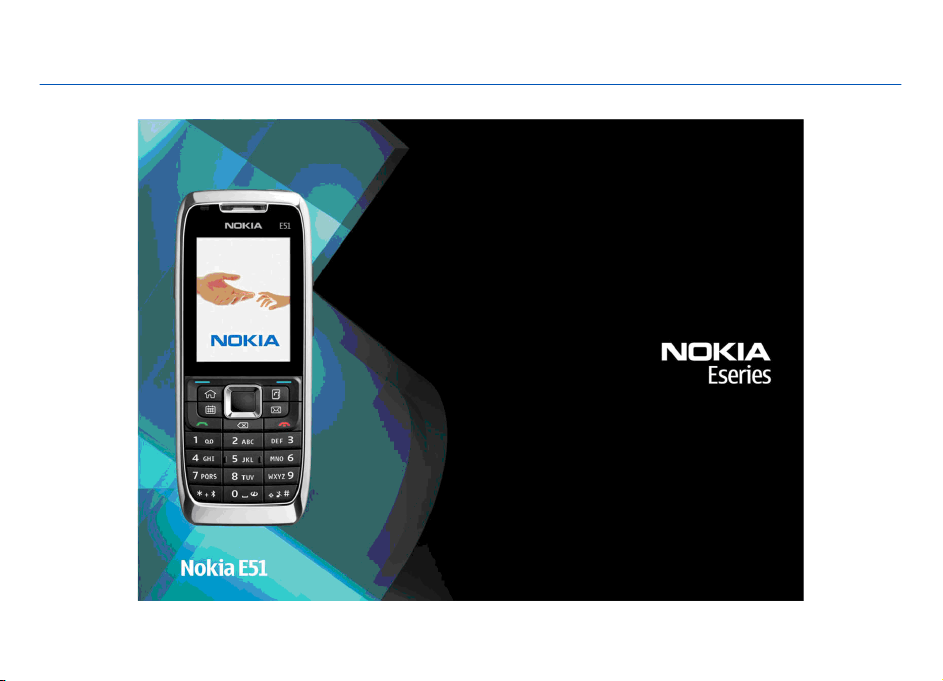
Посібник користувача E51
Видання 3
Page 2
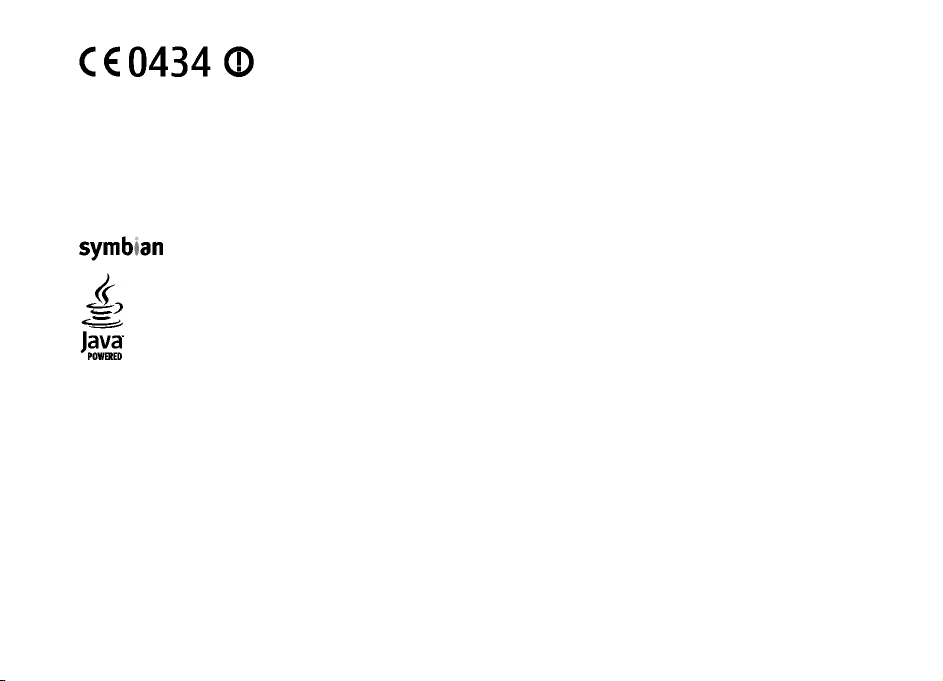
ДЕКЛАРАЦІЯ ВІДПОВІДНОСТІ
© 2008 Nokia.
Nokia, Nokia Connecting People, Eseries та E51 є товарними знаками або зареєстрованими товарними знаками Nokia Corporation. “Nokia tune” є товарним
знаком Nokia Corporation. Назви інших виробів або компаній, вказані тут, можуть бути товарними знаками чи комерційними назвами відповідних
власників
Відтворення, передача, розповсюдження чи зберігання у будь-якому вигляді даного документа чи будь-якої його частини без попереднього
письмового дозволу компанії Nokia заборонені.
US Patent No 5818437 and other pending patents. T9 text input software Copyright © 1997-2008. Tegic Communications, Inc. All rights reserved.
Portions of the Nokia Maps software are © 1996-2008 The FreeType Project. All rights reserved.
This product is licensed under the MPEG-4 Visual Patent Portfolio License (i) for personal and noncommercial use in connection with information which has
been encoded in compliance with the MPEG-4 Visual Standard by a consumer engaged in a personal and noncommercial activity and (ii) for use in connection
with MPEG-4 video provided by a licensed video provider. No license is granted or shall be implied for any other use. Additional information, including that
related to promotional, internal, and commercial uses, may be obtained from MPEG LA, LLC. See http://www.mpegla.com
Цей виріб ліцензовано згідно з пакетом ліцензії на патент відеостандарту MPEG-4 (i) для особистого і некомерційного використання, пов’язаного з
інформацією, закодованою згідно зі стандартом передачі відеоінформації MPEG-4 користувачем в особистій та некомерційній сфері діяльності, (ii) для
використання у зв’язку з відео у форматі MPEG-4, що постачається ліцензованим постачальником
видів використання не надається та не мається на увазі. Додаткову інформацію, включаючи таку, що пов'язана з рекламними, внутрішніми та
комерційними використаннями, можна отримати від MPEG LA, LLC. Див. http://www.mpegla.com
Компанія Nokia дотримується політики постійного розвитку. Компанія Nokia залишає за собою право вносити будь-які зміни та покращення в будьякий виріб, описаний у цьому документі, без попереднього повідомлення.
У МЕЖАХ, В ЯКИХ ЦЕ ДОЗВОЛЯЄТЬСЯ ЧИННИМ ЗАКОНОДАВСТВОМ, ЗА ЖОДНИХ ОБСТАВИН КОМПАНІЯ NOKIA ТА ЇЇ ЛІЦЕНЗІАТИ НЕ НЕСУТЬ ВІДПОВІДАЛЬНОСТІ ЗА
ВТРАТУ ДАНИХ АБО НЕОДЕРЖАНИЙ ПРИБУТОК, А ТАКОЖ ЗА БУДЬ-ЯКІ ФАКТИЧНІ, ВИПАДКОВІ, НАСТУПНІ АБО НЕПРЯМІ ЗБИТКИ, ЧИМ БИ ВОНИ НЕ БУЛИ
ВИКЛИКАНІ.
Всі права захищені.
.
This product includes software licensed from Symbian Software Ltd ©1998-2008. Symbian and Symbian OS are trademarks of Symbian Ltd.
Java and all Java-based marks are trademarks or registered trademarks of Sun Microsystems, Inc.
NOKIA CORPORATION заявляє, що цей продукт RM-244 / RM-426 відповідає важливим вимогам та іншим відповідним
умовам Директиви 1999/5/EC. Копія декларації відповідності міститься на веб-сайті http://www.nokia.com/phones/
declaration_of_conformity/.
відеопродуктів. Жодна ліцензія для будь-яких інших
Page 3
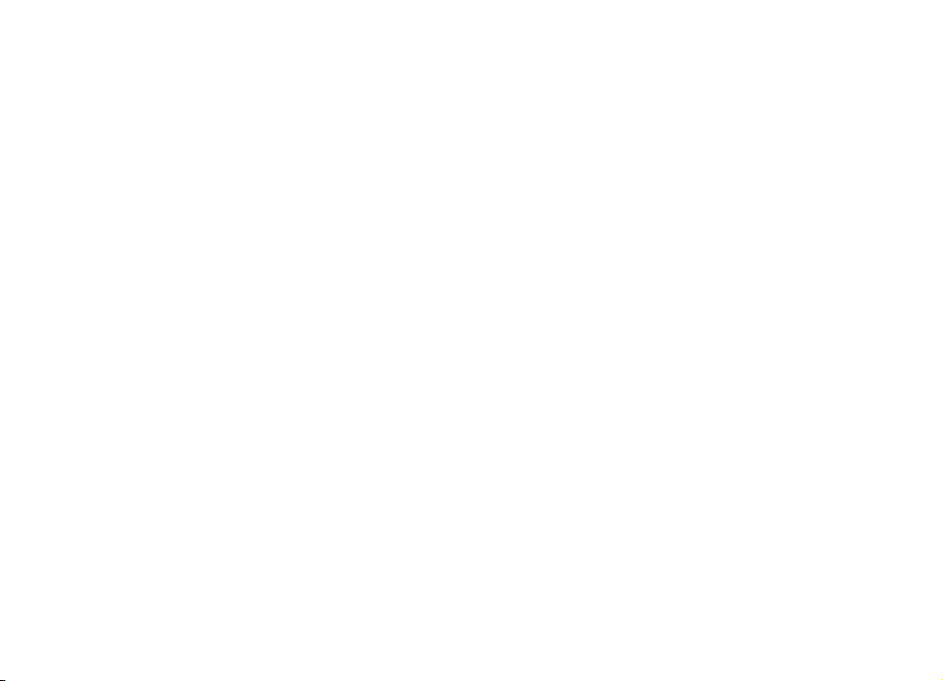
ЗМІСТ ЦЬОГО ДОКУМЕНТА НАДАЄТЬСЯ "ЯК Є". КРІМ ПЕРЕДБАЧЕНИХ ЧИННИМ ЗАКОНОДАВСТВОМ, ЖОДНІ ІНШІ ГАРАНТІЇ, ПРЯМО ПЕРЕДБАЧЕНІ ТА УМОВНІ,
ВКЛЮЧАЮЧИ (АЛЕ НЕ ОБМЕЖУЮЧИСЬ) НЕЯВНІ ГАРАНТІЇ ПРИДАТНОСТІ ДО ПРОДАЖУ ТА ДЛЯ ВИЗНАЧЕНОЇ МЕТИ, НЕ СТОСУЮТЬСЯ ТОЧНОСТІ, ДОСТОВІРНОСТІ ЧИ
ЗМІСТУ ЦЬОГО ДОКУМЕНТА. КОМПАНІЯ NOKIA ЗАЛИШАЄ ЗА СОБОЮ ПРАВО ПЕРЕГЛЯДУ ЦЬОГО ДОКУМЕНТА ЧИ СКАСУВАННЯ ЙОГО ДІЇ У
БУДЬ-ЯКИЙ ЧАС, БЕЗ
ПОПЕРЕДНЬОГО ПОВІДОМЛЕННЯ.
Реконструювання програмного коду будь-якого програмного забезпечення в пристрої Nokia заборонено у межах, дозволених чинним законодавством.
Тією мірою, до якої цей посібник користувача містить будь-які обмеження на заяви, гарантії, збитки та відповідальність, такі обмеження також
накладаються на заяви, гарантії, збитки та відповідальність ліцензіарів Nokia.
Наявність у продажу
на інші мови можна дізнатися у свого дилера компанії Nokia.
Контроль за експортом
Цей виріб може містити товари, технології або програмне забезпечення, які регулюються законодавством щодо експорту і положеннями США та інших
країн. Відхилення від положень
окремих виробів, програм та послуг для цих виробів може залежати від регіону. Докладнішу інформацію та наявність перекладу
закону заборонено.
ПРИМІТКА ФЕДЕРАЛЬНОЇ КОМІСІЇ ЗВ'ЯЗКУ/МІНІСТЕРСТВА ПРОМИСЛОВОСТІ КАНАДИ
Ваш пристрій може спричиняти перешкоди теле- та радіосигналам (наприклад, під час використання телефону поблизу приймальних пристроїв).
Федеральна комісія зв'язку (FCC) або Міністерство промисловості Канади (Industry Canada) можуть вимагати припинити використання цього телефону,
якщо буде неможливо усунути такі перешкоди. За потреби допомоги звертайтеся до
Частини 15 Правил Федеральної комісії зв'язку (FCC). Використання цього пристрою обумовлюється двома такими умовами: (1) цей пристрій не має
спричиняти шкідливі перешкоди, та (2) цей пристрій має приймати будь-які отримувані перешкоди, включаючи перешкоди, що можуть спричинити
порушення у роботі пристрою. Будь-які втручання у конструкцію пристрою, прямо
місцевого сервісного центру. Цей пристрій відповідає вимогам
не схвалені компанією Nokia, можуть призвести до скасування права
користувача на використання цього обладнання.
Номер моделі: E51-1 (RM-244) або E51-2 (RM-426)
9211743/Видання 3
Page 4
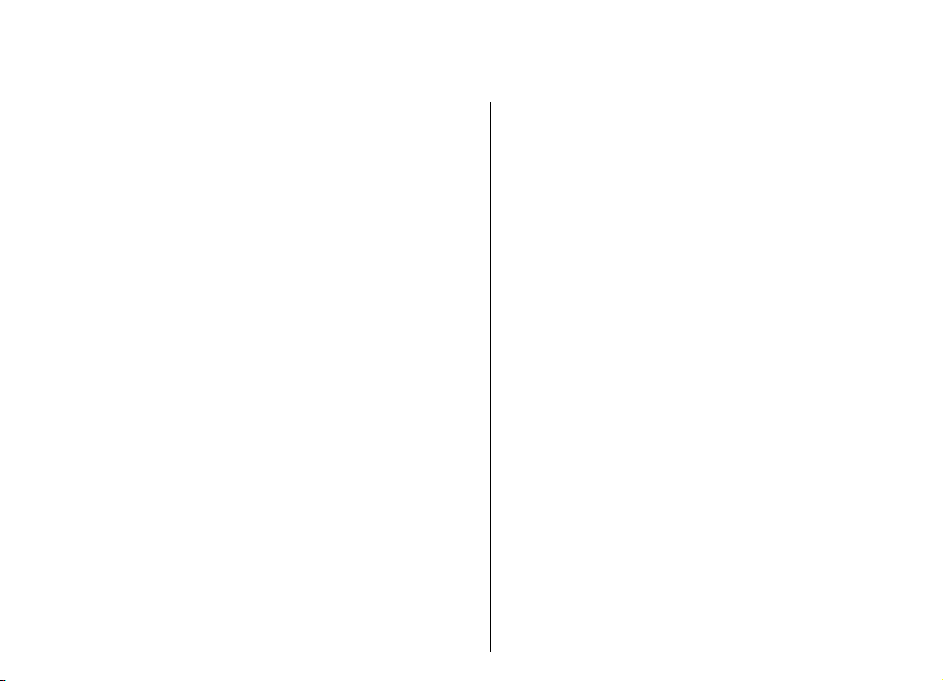
Зміст
Техніка безпеки............................................11
Інформація про пристрій.................................................11
Послуги мережі..................................................................12
Виймання акумулятора....................................................13
Початок роботи.............................................14
Встановлення SIM-картки й акумулятора....................14
Заряджання акумулятора...............................................15
Клавіші та частини...........................................................16
Приєднання навушників..................................................17
Приєднання наручного ремінця.....................................17
Перший запуск...................................................................18
Блокування клавіш..........................................................18
Індикатори дисплея.........................................................19
Технічна підтримка Nokia та контактна
інформація.........................................................................20
Ваш Nokia E51................................................22
Привітальна програма.....................................................22
Майстер установок............................................................22
Режими очікування..........................................................23
Активний режим очікування.......................................23
Режим очікування..........................................................24
Меню...................................................................................24
Основні дії у кількох програмах.....................................25
Передача даних.................................................................25
Передача вмісту між пристроями................................26
Перегляд протоколу перенесення..............................26
Синхронізація, отримання та надсилання
даних................................................................................26
Персоналізація..................................................................27
Режими.............................................................................27
Вибір тонів дзвінка........................................................27
Налашт. режимів............................................................27
Зміна теми дисплея........................................................28
Завантажити тему..........................................................28
3-D тони дзвінка.............................................................29
Регулювання гучності......................................................29
Запрограмовані клавіші..................................................29
Головна клавіша............................................................30
Клавіша контактів.........................................................30
Клавіша календаря.......................................................30
Клавіша електронної пошти........................................30
Одночасна робота декількох програм..........................30
Пам’ять................................................................................31
Звільнення пам'яті.........................................................31
Картка пам’яті ................................................................31
MicroSD...........................................................................31
Встановлення картки пам’яті....................................31
Використання картки пам’яті...................................32
Виймання картки пам
Введення тексту................................................................33
Традиційне введення тексту........................................33
Інтелектуальне введення тексту.................................33
Змінювання мови введення тексту.............................34
Антени.................................................................................34
Додаткова інформація.....................................................34
’яті...........................................32
Ділове спілкування......................................36
Телефон..............................................................................36
Page 5
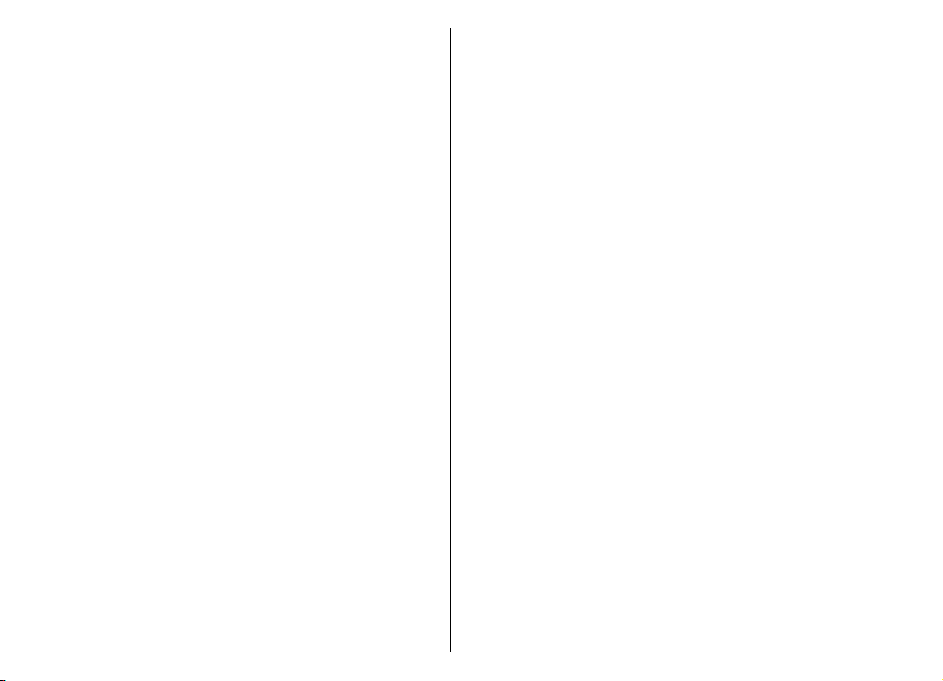
Голосові дзвінки.............................................................36
Відповідь на дзвінок...................................................36
Здійснення дзвінка......................................................36
Здійснення конференц-дзвінків...............................37
Відеодзвінки...................................................................37
Здійснення відеодзвінка............................................37
Обмін відео...................................................................38
Отримання запрошення до обміну відео................38
Інтернет-дзвінки............................................................39
Створення нового профілю Інтернет-
дзвінка...........................................................................39
З'єднання зі службою Інтернет-дзвінків.................40
Здійснення Інтернет-дзвінків....................................40
Установки служби Інтернет-дзвінків.......................40
Швидкий набір...............................................................41
Переведення дзвінків...................................................41
Заборона дзвінків..........................................................42
Заборона Інтернет-дзвінків.........................................42
Надсилання тонів
Голосова пошта .............................................................43
Голосова довідка..............................................................43
Голосові команди..............................................................44
Здійснення дзвінка........................................................44
Відкривання програми..................................................45
Зміна режимів.................................................................45
Установки голосової команди.....................................45
Протокол ...........................................................................45
Реєстри дзвінків і даних................................................45
Стеження за усіма подіями зв'язку.............................46
Телефонування і надсилання повідомлень з
протоколу........................................................................46
Установки протоколу....................................................46
Контакти ............................................................................46
DTMF.................................................42
Копіювання контактів між SIM-карткою та
пам'яттю пристрою........................................................47
Керування контактами..................................................47
Керування контактними групами................................48
Додавання тонів дзвінка для контактів....................48
Надсилання візитних карток........................................48
Керування отриманими візитними картками...........48
Каталог SIM......................................................................49
Календар ...........................................................................49
Створення календарних записів.................................49
Створення запису про зустріч......................................51
Записи про справи.........................................................51
Вікна календаря.............................................................51
Використання різних вікон........................................52
Вікно місяця.................................................................52
Вікно тижня..................................................................52
Вікно дня.......................................................................52
Вікно справ...................................................................52
Установки
Інтернет..............................................................................53
Захист з’єднання.............................................................53
Перегляд веб-сторінок..................................................53
Закладки..........................................................................54
Очищення кеш-пам'яті..................................................54
Веб-канали та журнали................................................54
Припинення з’єднання..................................................54
Веб-установки.................................................................54
календаря....................................................52
Повідомлення...............................................55
Папки повідомлень..........................................................55
Упорядкування повідомлень..........................................56
Читач повідомлень...........................................................56
Мовлення ...........................................................................56
Редагування властивостей голосу .............................57
Page 6
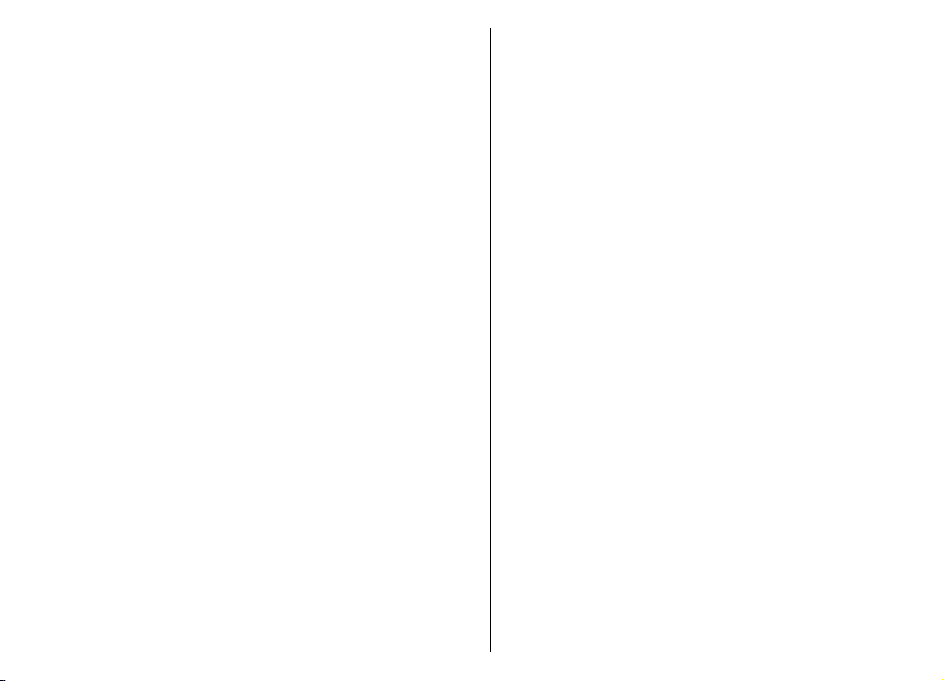
Повідомлення електронної пошти................................57
Встановлення електронної пошти..............................57
З'єднання з віддаленою поштовою
скринькою.......................................................................58
Читання та відповідь на повідомлення електронної
пошти...............................................................................59
Написання та надсилання повідомлення
електронної пошти........................................................59
Видалення повідомлень...............................................60
Підпапки у віддаленій поштовій скриньці................60
Текстові повідомлення....................................................60
Створення та надсилання текстових
повідомлень ...................................................................60
Опції надсилання текстових повідомлень................61
Текстові повідомлення на SIM-картці........................61
Перегляд графічних повідомлень...............................62
Пересилання графічних повідомлень
Мультимедійні повідомлення.........................................62
Створення і надсилання мультимедійних
повідомлень....................................................................63
Отримання мультимедійних повідомлень та
відповідь на них.............................................................63
Створення презентацій.................................................64
Перегляд презентацій...................................................64
Перегляд та збереження додатків до
мультимедійних повідомлень.....................................65
Пересилання мультимедійного повідомлення.........65
Надсилання аудіокліпу.................................................65
Опції надсилання мультимедійних
повідомлень....................................................................66
Спеціальні типи повідомлень.........................................66
Сервісні повідомлення..................................................66
Надсилання сервісних команд.....................................67
Стільникова трансляція...................................................67
........................62
Установки повідомлень...................................................67
Установки текстових повідомлень.............................68
Установки мультимедійного повідомлення..............68
Установки облікового запису електронної
пошти...............................................................................69
Установки з’єднання...................................................69
Установки користувача..............................................69
Установки завантаження...........................................70
Установки автоматичного завантаження...............70
Установки сервісного повідомлення..........................71
Установки стільникової трансляції.............................71
Інші установки................................................................71
Офісні інструменти Nokia.............................72
Активні нотатки ................................................................72
Створення і редагування нотаток ..............................72
Установки для активних нотаток................................72
Калькулятор ......................................................................73
Менеджер файлів.............................................................73
Quickoffice ..........................................................................74
Робота з файлами...........................................................74
Nokia Team Suite................................................................74
Робота з командами.......................................................74
Редагування команд......................................................75
Установки Nokia Team Suite.........................................75
Установки панелі дій.....................................................75
Конвертер ..........................................................................76
Конвертування одиниць вимірювання......................76
Встановлення основної валюти та курсу
обміну...............................................................................76
Менеджер файлів у форматі Zip ....................................76
Програма перегляду файлів PDF....................................77
Друк.....................................................................................77
Друк файлів ....................................................................77
Page 7
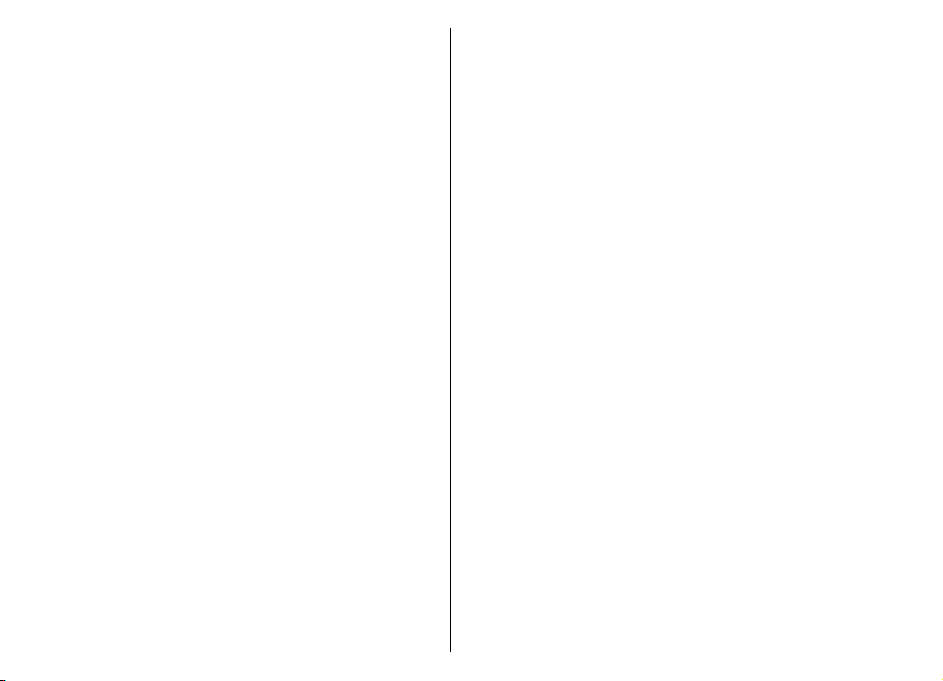
Опції друку.......................................................................77
Установки принтера......................................................78
Годинник ...........................................................................78
Будильник.......................................................................78
Світовий годинник.........................................................78
Установки годинника....................................................78
Нотатки ..............................................................................79
Написання та надсилання нотаток ............................79
Бездротова клавіатура Nokia ........................................79
Вільний час....................................................81
Камера ................................................................................81
Фотозйомка.....................................................................81
Записування відеокліпів...............................................82
Установки камери..........................................................82
Галерея ..............................................................................82
Робота з мультимедійними файлами та
папками............................................................................82
Перегляд зображень.....................................................83
Керування файлами зображень..................................83
Обмін в Інтернеті ..............................................................83
Обмін зображеннями в Інтернеті................................84
RealPlayer ...........................................................................84
Відтворення відеокліпів і потокові
посилання........................................................................84
Надсилання аудіофайлів і відеокліпів.......................85
Перегляд інформації щодо мультимедійного
кліпу.................................................................................85
Установки програми RealPlayer...................................85
Музичний плеєр ................................................................85
Прослуховування музики..............................................85
Списки записів................................................................86
Музичні категорії............................................................86
Попередньо встановлені установки
частоти............87
Диктофон ...........................................................................87
Записування аудіокліпів...............................................87
Відтворення запису........................................................87
Установки Диктофона...................................................87
Чат .......................................................................................88
Визначення установок чату..........................................88
Початок розмови............................................................89
Групи чату........................................................................89
Блокування користувачів.............................................90
Установки програми чату.............................................90
Flash-плеєр ........................................................................91
Впорядкування flash-файлів........................................91
Радіо....................................................................................91
Прослуховування радіо.................................................91
Перегляд візуального вмісту........................................92
Збережені радіостанції.................................................92
установки радіо..............................................................92
Інтернет-радіо...................................................................92
Прослуховування Інтернет-радіостанцій..................93
Пошук станцій.................................................................93
Збереження станцій......................................................93
Установки Інтернет-радіо.............................................93
“Натисни і говори”............................................................94
Установки НІГ
Вхід на сервер НІГ..........................................................94
Здійснення дзвінків НІГ.................................................95
Здійснені дзвінки НІГ.....................................................95
Керування контактами "Натисни і говори"...............95
Створення каналу "Натисни і говори"........................95
Вихід з НІГ........................................................................96
Інформація про GPS та сигнали супутника...................96
Установки позиціонування.............................................97
Карти ..................................................................................97
Про карти.........................................................................98
..................................................................94
Page 8
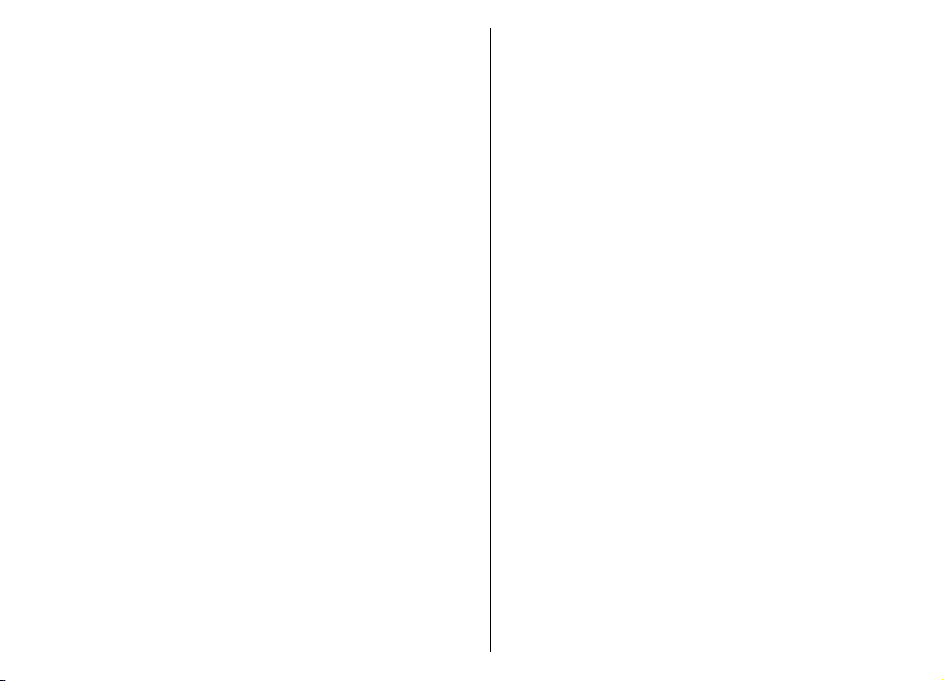
Переміщення по карті...................................................98
Індикатори дисплея.......................................................99
Пошук розташувань......................................................99
Планування маршруту..................................................99
Пішохідний маршрут до пункту призначення........100
Маршрут до пункту призначення..............................100
Інформація про дорожній рух...................................101
Путівники.......................................................................101
GPS-дані ...........................................................................102
Використання GPS-даних............................................102
Орієнтири .........................................................................103
Створення орієнтира...................................................103
Редагування орієнтирів..............................................103
Категорії орієнтирів.....................................................103
Отримання орієнтирів.................................................104
З'єднання.....................................................105
Швидке завантаження...................................................105
Nokia PC Suite...................................................................105
Кабель даних...................................................................106
Інфрачервоний зв’язок .................................................106
Bluetooth ..........................................................................107
Інформація про Bluetooth..........................................107
Надсилання і отримання даних через
Bluetooth........................................................................107
Парні пристрої..............................................................108
Поради щодо безпеки.................................................109
Режим доступу до SIM-картки.......................................109
WLAN..................................................................................110
З'єднання WLAN............................................................111
Перегляд доступності WLAN.......................................111
Майстер WLAN...............................................................111
Точки доступу до Інтернету..........................................113
Встановлення точки доступу до Інтернету для
пакетних даних (GPRS)................................................113
Розширені установки точки доступу до Інтернету
для пакетних даних (GPRS).........................................114
Настроювання точки доступу для WLAN
вручну............................................................................114
Розширені установки точки доступу для
WLAN...............................................................................115
Модем................................................................................115
Менеджер з'єднання......................................................116
Перегляд і завершення активних з'єднань.............116
Пошук бездротової WLAN...........................................116
Керування захистом і даними....................117
Блокування пристрою...................................................117
Захист картки пам’яті.....................................................118
Фіксований набір............................................................118
Менеджер сертифікатів.................................................119
Перегляд подробиць сертифіката............................119
Установки довіри сертифіката..................................119
Модулі захисту.................................................................120
Перегляд та редагування модулів захисту..............120
Створення резервної копії даних................................120
Віддалена настройка......................................................121
Менеджер програм ........................................................122
Встановлення програм................................................122
Установки встановлення............................................123
Установки захисту Java................................................123
Ключі активації...............................................................124
Використання ключів активації................................124
Синхронізація даних.......................................................125
Створення профілю синхронізації............................126
Вибір програм для синхронізації
Установки з'єднання синхронізації...........................126
..............................126
Page 9

Програма "Завантажити!"..............................................127
Вибір каталогів, папок і об'єктів..............................127
Установки функції Завантажити!..............................127
Оновлення програмного забезпечення......................128
Установки....................................................129
Загальні установки.........................................................129
Установки персоналізації...........................................129
Установки дисплея....................................................129
Установки режиму очікування...............................130
Установки тонів.........................................................130
Установки мови.........................................................130
Індикатор сповіщення.............................................131
Установки дати й часу.................................................131
Установки додатків......................................................131
Загальні установки аксесуарів................................131
Установки захисту........................................................131
Захист пристрою та SIM-картки..............................132
Відновлення початкових установок........................132
Установки телефону.......................................................132
Установки дзвінків.......................................................133
Установки мережі........................................................133
Установки з’єднання......................................................134
Точки доступу...............................................................134
Установки пакетних даних (GPRS).............................134
Установки WLAN...........................................................135
Додаткові установки WLAN........................................135
Установки
Установки захис. WEP..................................................136
Установки ключів WEP................................................136
Установки захисту 802.1х............................................136
Установки захисту WPA...............................................137
Додаткові модулі WLAN..............................................137
Додатки EAP................................................................137
захисту WLAN.............................................136
Використання додатків EAP.....................................137
Установки протоколу ініціювання сеансу...............138
Редагування SIP-профілів..........................................138
Редагування проксі-серверів SIP..............................138
Редагування серверів реєстрації..............................139
Установки І-дзвінків....................................................139
Конфігураційні установки..........................................139
Заборона пакетної передачі......................................139
Установки програм.........................................................140
Комбінації клавіш......................................141
Загальні комбінації клавіш...........................................141
Словник.......................................................143
Усунення несправностей............................147
Додатки.......................................................151
Інформація про акумулятор та зарядний
пристрій.......................................................152
Інформація про акумулятор і зарядний
пристрій............................................................................152
Вказівки щодо справжності акумуляторів
Nokia..................................................................................153
Перевірте захисну голограму.....................................154
Що робити, якщо Ваш акумулятор не є
справжнім?....................................................................154
Догляд та технічне обслуговування.........155
Утилізація.........................................................................156
Додаткова інформація з безпеки..............157
Малі діти...........................................................................157
Page 10
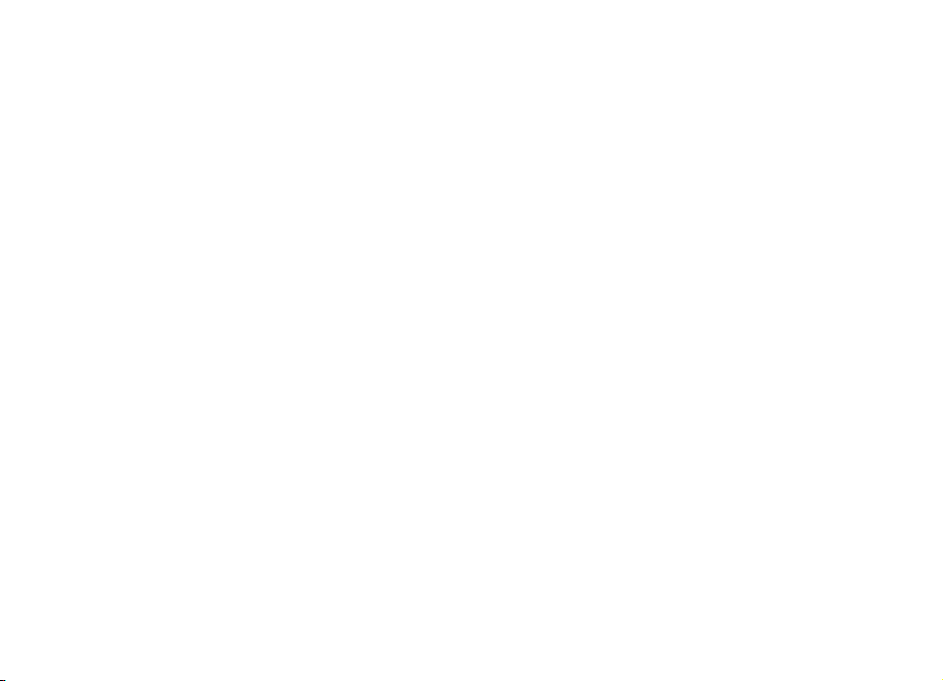
Робоче середовище.......................................................157
Медичне обладнання.....................................................157
Імплантовані медичні пристрої.................................157
Слухові апарати............................................................158
Автомобілі........................................................................158
Потенційно вибухонебезпечні середовища..............159
Виклик служби екстреної допомоги...........................159
Інформація щодо сертифікації коефіцієнта питомого
поглинання (SAR)............................................................160
Покажчик....................................................162
Page 11
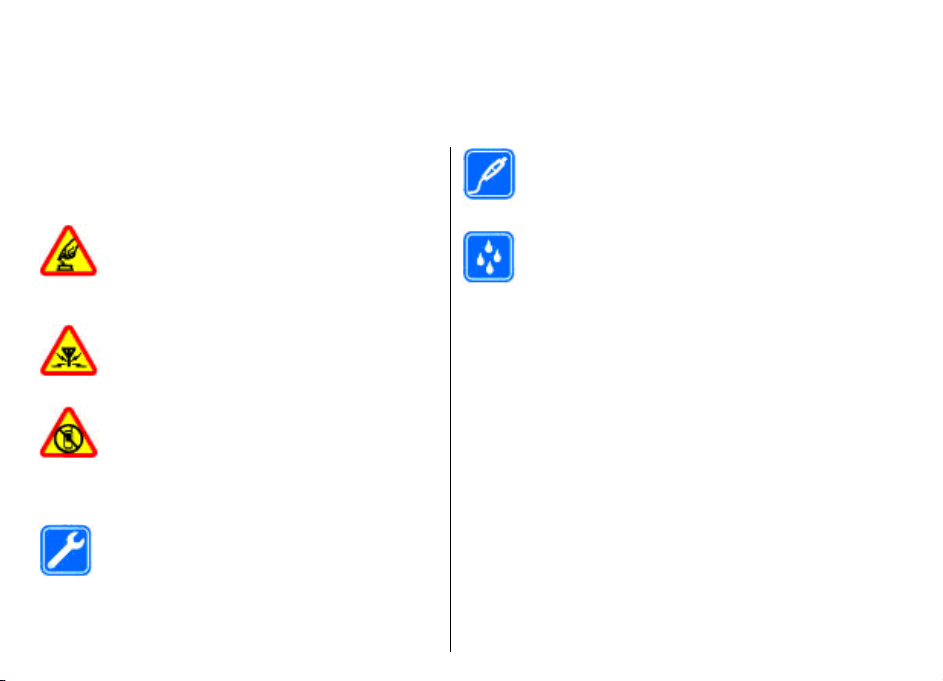
Техніка безпеки
Прочитайте ці прості вказівки. Недотримання їх може
бути небезпечним або незаконним. Щоб отримати
подальшу інформацію, прочитайте повний посібник
користувача.
ВМИКАЙТЕ, КОЛИ БЕЗПЕЧНО
Не вмикайте пристрій у випадках, коли
використання бездротових телефонів
заборонено або коли він може спричинити
перешкоди або викликати небезпеку.
ПЕРЕШКОДИ
Усі бездротові телефони можуть бути
чутливими до перешкод, які можуть
вплинути на їхню роботу.
ВИМИКАЙТЕ В ЗАБОРОНЕНИХ ЗОНАХ
Дотримуйтесь будь-яких обмежень.
Вимикайте пристрій у літаках, коли
перебуваєте поруч із медичним
обладнанням, паливом, хімікатами або
вибухонебезпечними зонами.
КВАЛІФІКОВАНЕ ОБСЛУГОВУВАННЯ
Лише кваліфікований персонал має право
встановлювати або ремонтувати цей виріб.
АКСЕСУАРИ ТА АКУМУЛЯТОРИ
Користуйтеся лише схваленими аксесуарами
та акумуляторами. Не приєднуйте несумісні
вироби.
ВОДОНЕПРОНИКНІСТЬ
Ваш пристрій не є водонепроникним.
Оберігайте пристрій від вологи.
Інформація про пристрій
Бездротовий пристрій, описаний у цьому посібнику,
ухвалений для використання в Мережі стандартів
(E)GSM 850, 900, 1800 та 1900, а також мережі UMTS
900/2100 HSDPA . Щоб отримати додаткову інформацію
про мережі, зверніться до свого постачальника послуг.
Користуючись функціями цього пристрою,
дотримуйтесь усіх законів і поважайте місцеві звичаї,
а також право на особисте життя та законні права
інших осіб, включаючи авторські
Захист авторських прав може запобігати копіюванню,
зміні або передачі деяких зображень, музичних файлів
та іншого вмісту.
права.
11
Page 12
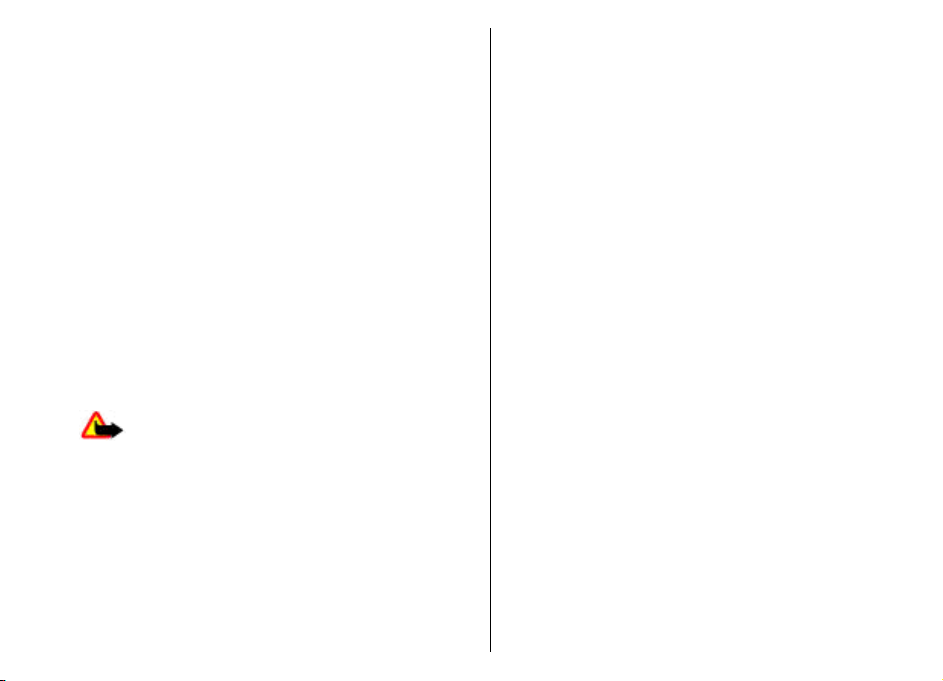
Пристрій підтримує кілька способів з'єднання. Як і
комп'ютери, Ваш пристрій може зазнавати дії вірусів
та іншого шкідливого вмісту. Будьте обережні з
повідомленнями, запитами з'єднання, переглядом і
завантаженнями. Встановлюйте і використовуйте
послуги та програмне забезпечення лише із надійних
джерел, які забезпечують належний захист від
шкідливого програмного забезпечення, наприклад,
програми з підписом Symbian Signed або
пройшли перевірку Java Verified™. На пристрої та
приєднаному комп'ютері потрібно встановити
антивірусну програму й інше захисне програмне
забезпечення.
У пристрої вже можуть бути занесені закладки та
посилання на веб-сайти третіх осіб. Такі веб-сайти
третіх осіб можна також відвідувати з Вашого
мобільного пристрою. Веб-сайти третіх осіб не
пов'язані з компанією Nokia, і
схвалює їх та не несе за них відповідальності. Під час
відвідування таких сайтів слід бути обережними щодо
захисту та вмісту.
Попередження: Для використання будь-яких
функцій цього пристрою, окрім будильника, пристрій
має бути увімкненим. Не вмикайте пристрій у випадках,
коли використання бездротових пристроїв може
спричинити виникнення небезпеки або перешкод.
Офісні програми підтримують звичайні функції
програм Microsoft Word, PowerPoint та Excel (Microsoft
Office 2000, XP та 2003). Не всі формати файлів можна
переглядати та змінювати.
Не забувайте створювати резервні копії або записувати
12
на
папері усю важливу інформацію, збережену в
пристрої.
компанія Nokia не
програми, які
Приєднуючи пристрій до будь-якого іншого пристрою,
прочитайте посібник користувача пристрою, щоб
ознайомитись із детальною інформацією щодо
безпеки. Не приєднуйте несумісні вироби.
Зображення в цьому посібнику можуть відрізнятись
від зображень на дисплеї пристрою.
Послуги мережі
Щоб використовувати пристрій, потрібно бути
абонентом постачальника послуг бездротового
зв’язку. Для багатьох функцій необхідні спеціальні
мережеві функції. Не всі мережі мають такі функції.
Для використання цих функцій в інших мережах може
знадобитися узгодити їх використання з
постачальником послуг. Використання послуг мережі
передбачає передавання даних. Зверніться до свого
постачальника послуг за докладнішою інформацією
щодо тарифів
в інших мережах. Ваш постачальник послуг може
надати інструкції та інформацію про плату за
користування послугами. У деяких мережах можуть
існувати обмеження, які впливають на можливість
використання послуг мережі. Наприклад, деякі мережі
можуть не підтримувати всі символи та послуги, які
залежать від мови.
Ваш постачальник послуг міг
окремі функції Вашого пристрою були вимкнені або
неактивовані. У такому разі ці функції не будуть
відображатися в меню Вашого пристрою. Також
конфігурація Вашого пристрою може відрізнятися
назвами меню, порядком пунктів у меню та
у домашній мережі та в режимі роумінгу
запропонувати, щоб
Page 13
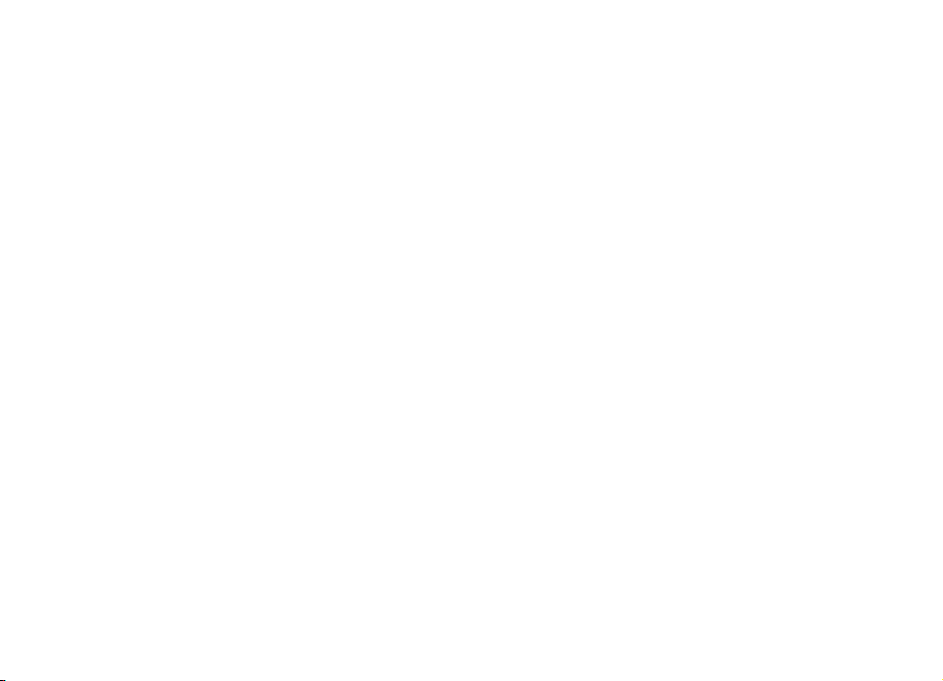
піктограмами. Щоб отримати додаткову інформацію,
зверніться до свого постачальника послуг.
Цей пристрій підтримує протоколи WAP 2.0 (HTTP та
SSL), які працюють на протоколах TCP/IP. Деякі функції
цього пристрою, наприклад електронна пошта,
перегляд веб-сторінок та обмін мультимедійними
повідомленнями (MMS), потребують підтримки
мережею цих технологій.
Виймання акумулятора
Завжди вимикайте пристрій і від'єднуйте від нього
зарядний пристрій, перш ніж виймати акумулятор.
13
Page 14
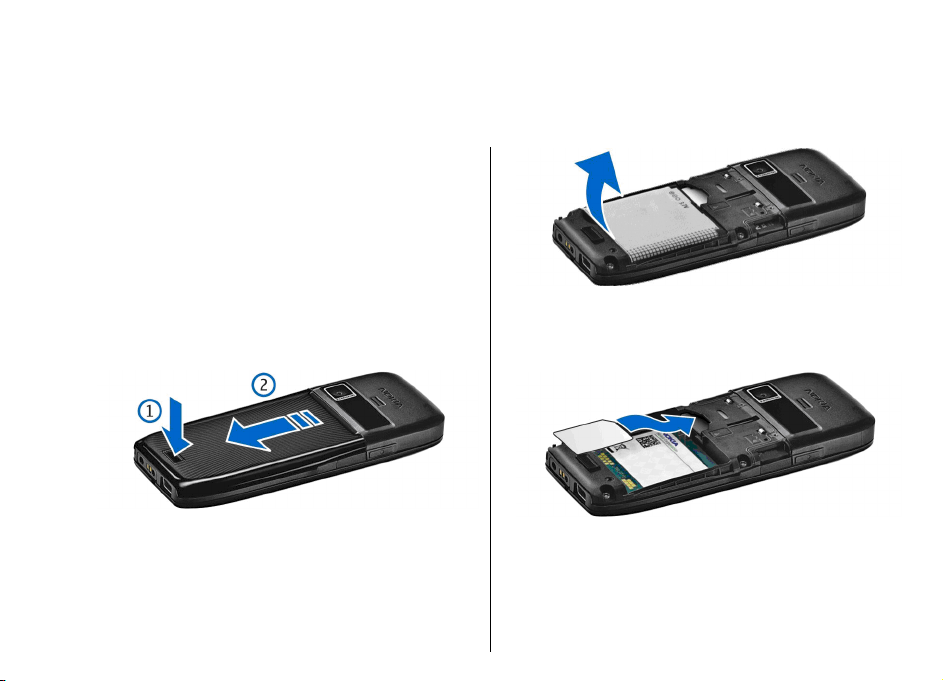
Початок роботи
Номер моделі: Nokia E51-1 (RM-244, з камерою) та Nokia
E51-2 (RM-426, без камери).
Далі у цьому документі згадується як Nokia E51.
Встановлення SIM- картки й акумулятора
1. Поверніть пристрій задньою панеллю до себе,
натисніть на фіксатор задньої панелі (1), а потім
зніміть задню панель (2), посунувши її.
2. Якщо акумулятор встановлений, вийміть його,
піднявши в напрямку стрілки.
14
3. Вставте SIM-картку. Переконайтеся, що контактна
поверхня картки повернута до контактів пристрою,
а скошений кут повернутий до верхньої частини
пристрою.
4. Вставте внутрішній акумулятор. Зіставте контакти
акумулятора з відповідними контактами у відсіку
акумулятора і вставте акумулятор у напрямку
стрілки.
Page 15
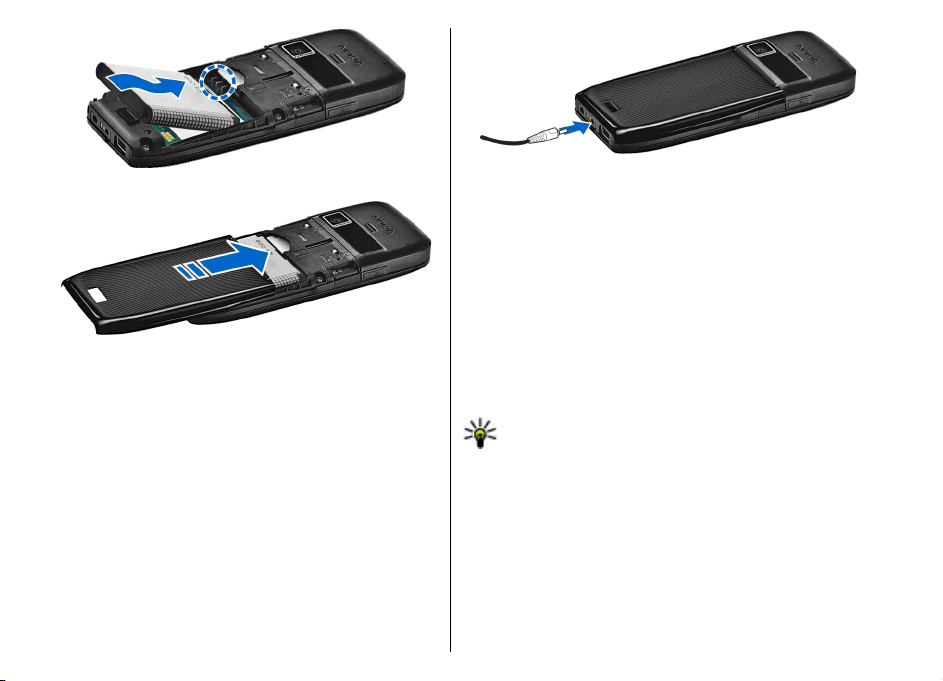
2.
5. Посуньте задню панель на місце.
Заряджання акумулятора
1. Приєднайте сумісний зарядний пристрій до стінної
розетки.
Приєднайте шнур живлення до пристрою. Якщо
акумулятор повністю розряджений, знадобиться
деякий час, перш ніж відобразиться індикатор
заряджання.
3. Коли акумулятор повністю зарядиться, від’єднайте
зарядний пристрій від свого пристрою, а потім
витягніть його з розетки.
Акумулятор був попередньо заряджений виробником,
але рівень заряду може різнитися. Щоб робота
акумулятора була максимально тривалою,
продовжуйте заряджання, поки
зарядиться повністю відповідно до індикатора рівня
заряду.
Порада: Якщо у Вас є старі сумісні зарядні
пристрої Nokia, їх можна використовувати з
Nokia E51, приєднавши до старого зарядного
пристрою адаптер зарядного пристрою CA-44.
Адаптер продається як окремий додаток.
акумулятор не
15
Page 16
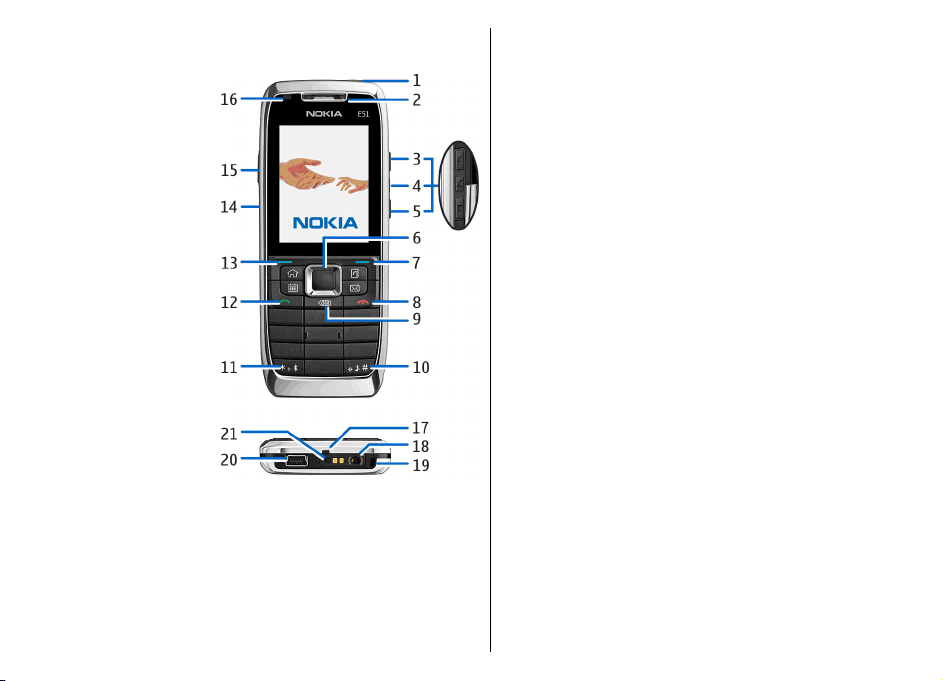
Клавіші та частини
1 — Клавіша живлення
2 — Динамік
3 — Клавіша збільшення гучності
4 — Клавіша вимкнення звуку. Натискайте цю клавішу,
щоб вимкнути мікрофон під час дзвінка.
5 — Клавіша зменшення гучності
16
6 — Клавіша прокручування Navi™. Натискайте
клавішу прокручування, щоб зробити вибір та
переміщуватись по дисплею ліворуч, праворуч, вгору
або донизу.
7 — Клавіша вибору. Натискайте клавішу вибору, щоб
виконати функцію, яка відображається над нею на
дисплеї.
8 — Клавіша завершення. Натискайте клавішу
завершення, щоб відхиляти дзвінок, завершувати
активні дзвінки та дзвінки, які утримуються. Натисніть
і потримайте цю клавішу, щоб
даних.
9 — Клавіша повернення курсора в попереднє
положення. Натискайте цю клавішу для видалення
елементів.
10 — Клавіша Shift. Під час написання тексту
натискайте та утримуйте цю клавішу, одночасно
виділяючи текст за допомогою клавіші
прокручування. Натисніть та потримайте цю клавішу
декілька секунд для переключення між режимами " Без
звуку" та "Загальний".
11 — Натисніть та кілька
клавішу, щоб увімкнути з'єднання Bluetooth. Під час
написання тексту натисніть цю клавішу та виберіть
Спеціальні символи, щоб отримати доступ до
спеціальних символів.
12 — Клавіша дзвінка
13 — Клавіша вибору
14 — Інфрачервоний порт
15 — Голосова клавіша. Ця клавіша використовується
для голосових команд, а також програм "Диктофон" та
"Натисни і говори".
завершити з'єднання
секунд потримайте цю
Page 17
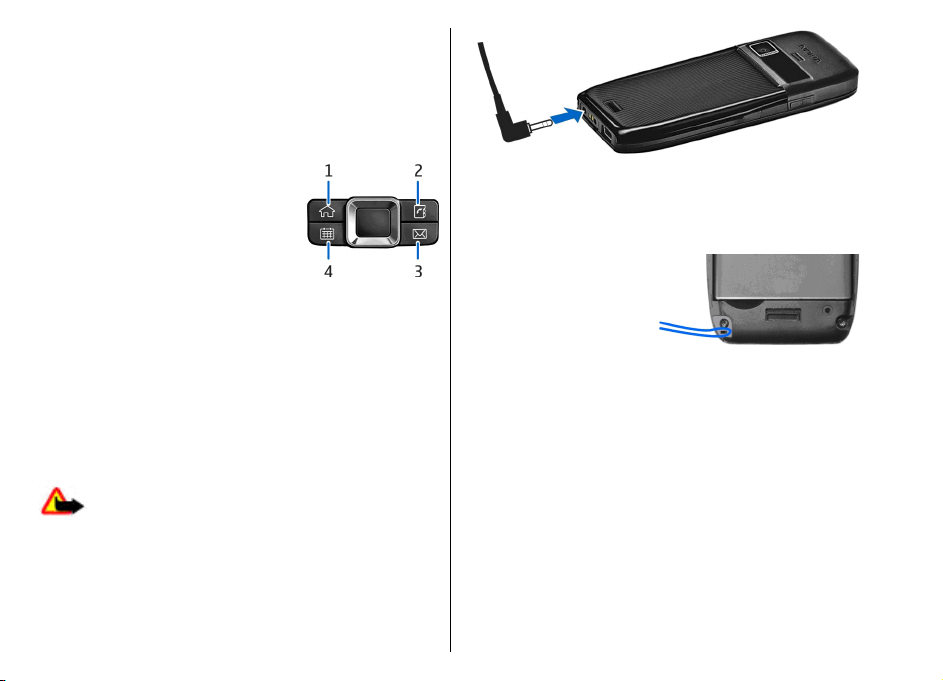
16 — Індикатор сповіщень та світловий сенсор
17 — Мікрофон
18 — Гніздо для підключення навушників
19 — Отвір для наручного ремінця
20 — Порт міні-USB
21 — З’єднувач для зарядного пристрою
1 — Головна клавіша
2 — Клавіша контактів
3 — Клавіша електронної пошти
4 — Клавіша календаря
Приєднання навушників
Попередження: У разі використання
навушників Ваша здатність чути зовнішні звуки може
погіршитись. Не використовуйте навушники в місцях,
де це може загрожувати Вашій безпеці.
Приєднайте сумісні навушники до гнізда навушників
пристрою.
Приєднання наручного ремінця
Просуньте й затягніть
наручний ремінець так,
як показано на малюнку.
17
Page 18

Перший запуск
1. Натисніть та потримайте клавішу
живлення.
2. Якщо пристрій запитує PIN-код або код
блокування, введіть код і виберіть
Добре.
3. Коли з'явиться відповідний запит,
введіть країну, в якій Ви перебуваєте,
а також поточну дату й час. Щоб
знайти необхідну країну, введіть
перші літери її назви. Правильний
вибір країни є дуже важливим,
оскільки заплановані Вами
календарні
якщо згодом Ви зміните країну і вона
буде перебувати в іншому часовому
поясі.
4. Відкриється програма "Привітання".
Виберіть необхідні опції або виберіть Вихід, щоб
закрити програму.
Для настройки різноманітних установок пристрою
використовуйте програму "Майстер установок" та інші
майстри, доступні в режимі очікування. Під час
увімкнення пристрій може розпізнати постачальника
SIM-картки та
Для отримання відповідних установок Ви також
можете звернутися до постачальника послуг.
Пристрій можна вмикати, коли SIM-картку не
вставлено – в цьому випадку пристрій запуститься в
режимі офлайн, внаслідок чого не можна буде
18
використовувати функції, для яких необхідне
з'єднання з Інтернетом.
записи можуть змінитися,
автоматично настроїти певні установки.
Щоб вимкнути пристрій, натисніть та потримайте
клавішу живлення.
Блокування клавіш
Навіть коли пристрій або клавіатуру заблоковано, все
одно можна зателефонувати за офіційним номером
екстреної служби, запрограмованим у Вашому
пристрої.
Клавіатура пристрою блокується автоматично, щоб
клавіші не натискалися випадково. Щоб змінити
період часу, після завершення якого блокується
клавіатура, виберіть Меню > Інструменти >
Установки > Загальні > Захист > Телефон і SIMкартка > Період автоблок. клав..
Page 19
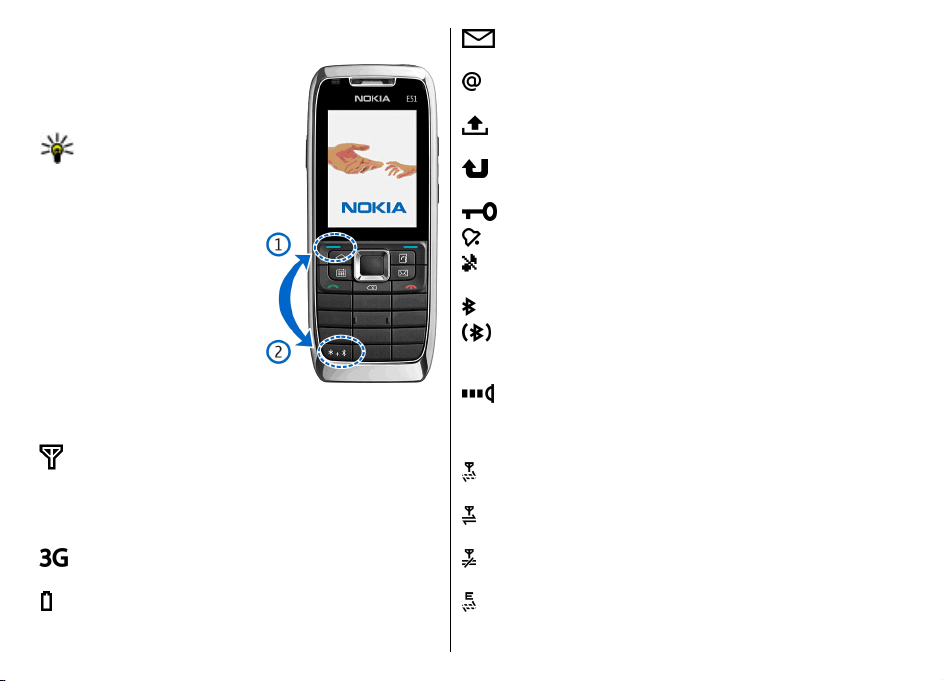
Щоб вручну заблокувати клавіші в режимі очікування,
натисніть ліву клавішу вибору та *.
Щоб розблокувати клавіші,
натисніть ліву клавішу
вибору та *.
Порада: Щоб
заблокувати клавіатуру
в меню або у відкритій
програмі, швидко
натисніть клавішу
живлення та виберіть
Заблокув. клавіатуру.
Щоб розблокувати,
натисніть ліву клавішу
вибору та *.
Індикатори дисплея
Пристрій використовується в мережі GSM (послуга
мережі). Смужка біля піктограми вказує на потужність
сигналу мережі у Вашому поточному місці
перебування. Чим вища смужка, тим потужніший
сигнал.
Пристрій використовується в мережі UMTS
(послуга мережі).
Рівень заряду акумулятора. Чим вища смужка, тим
сильніший заряд акумулятора.
У папці " Вхідні" програми обміну повідомленнями
є одне чи більше непрочитаних повідомлень.
Ви отримали нове повідомлення до віддаленої
поштової скриньки.
У папці "Вихідні" програми "Повідомлення" є
повідомлення, що очікують на надсилання.
У Вас один або більше пропущених телефонних
дзвінків.
Клавіатуру пристрою заблоковано.
Сигнал активовано.
Ви вибрали тихий режим, а тому пристрій не
дзвонить під час вхідного дзвінка чи повідомлення.
З’єднання Bluetooth активне
Дані передаються через з’єднання Bluetooth. Коли
індикатор блимає, Ваш пристрій намагається
з’єднатися з іншим пристроєм.
Інфрачервоне з’єднання активоване. Якщо
блимає індикатор, Ваш пристрій намагається
з'єднатися з іншим пристроєм або з'єднання було
втрачено.
Доступне з’єднання пакетної передачі даних GPRS
(послуга мережі).
Активовано з’єднання пакетної передачі даних
(GPRS).
З’єднання пакетної передачі даних (GPRS) перебуває
на утриманні.
Доступне з’єднання пакетної передачі даних EGPRS
(послуга мережі).
19
Page 20

Активовано з’єднання EGPRS.
З’єднання пакетної передачі даних (EGPRS)
встановлено на утримання.
Доступне з’єднання пакетної передачі даних UMTS
(послуга мережі).
Активне з’єднання пакетної передачі даних UMTS.
З’єднання пакетної передачі даних UMTS перебуває
на утриманні.
Високошвидкісний пакетний канал доступу (HSDPA)
підтримується та доступний (послуга мережі). Залежно
від регіону вигляд піктограми може бути іншим.
Активний високошвидкісний пакетний канал
доступу (HSDPA). Залежно від регіону вигляд
піктограми може бути іншим.
Високошвидкісний пакетний канал доступу (HSDPA)
перебуває на утриманні. Залежно від регіону вигляд
піктограми може бути іншим.
Ви ініціалізували пошук бездротових локальних
мереж - бездротова локальна мережа доступна.
З’єднання бездротової локальної мережі
активоване в мережі, в якій не використовується
шифрування даних.
З’єднання бездротової локальної мережі
активоване в мережі, в якій використовується
шифрування даних.
Пристрій приєднаний до ПК за допомогою
кабелю передачі даних USB.
Використовується друга телефонна лінія (послуга
20
мережі).
Усі дзвінки скеровуються на інший пристрій.
Якщо у Вас дві телефонні лінії, номер позначає активну
лінію.
До пристрою приєднано гарнітуру.
З’єднання з гарнітурою Bluetooth було втрачено.
До пристрою приєднано автомобільний комплект
"вільні руки".
До пристрою приєднано пристрій індуктивного
зв’язку.
До пристрою приєднано текстовий телефон.
Здійснюється синхронізація.
Встановлене з'єднання "Натисни і говори".
З'єднання "Натисни і говори" переведено в режим
"Не турбувати", оскільки установка типу дзвінка
Вашого пристрою має значення 1 тон. сигнал чи Без
звуку або у вас є вхідний чи активний дзвінок. У цьому
режимі неможливо здійснювати дзвінки НІГ.
Технічна підтримка
Nokia та контактна
інформація
Найновішу версію цього посібника, додаткову
інформацію, програми для завантаження та відомості
про послуги, пов'язані з Вашим виробом Nokia, можна
знайти за адресами www.nokia.com/support або на
місцевому веб-сайті Nokia.
Page 21
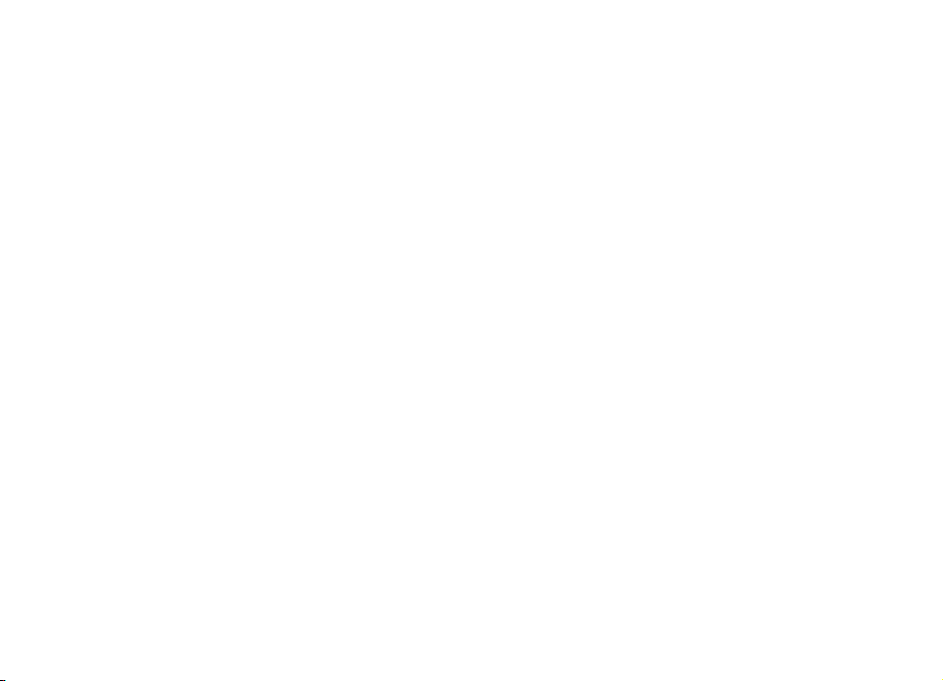
Якщо Вам потрібно звернутися до служби підтримки
користувачів, перевірте список місцевих контактних
центрів Nokia за адресами www.nokia.com/
customerservice.
За потреби технічного обслуговування дізнайтесь про
місце розташування найближчого центру технічного
обслуговування Nokia за адресами www.nokia.com/
repair.
21
Page 22
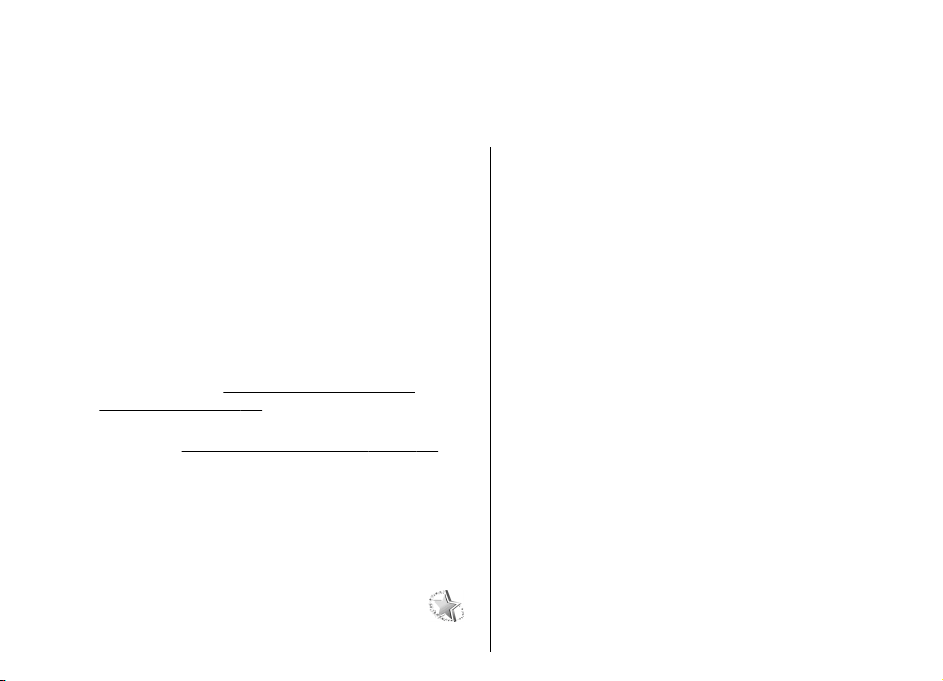
Ваш Nokia E51
Привітальна програма
Під час першого увімкнення пристрою відкривається
привітальна програма. Виберіть із наведеного нижче:
• Інструкція подає інформацію про пристрій і
демонструє, як його використовувати.
• Передача дозволяє переносити вміст на зразок
контактів та календарних записів з сумісного
пристрою Nokia.
пристроями", стор. 26.
• Майстер устан. допомагає настроїти різні
установки.
• Оператор містить посилання на домашній портал
Вашого оператора.
Щоб відкрити привітальну програму пізніше, виберіть
Меню > Довідка > Привітання.
Доступні об'єкти можуть різнитися залежно від регіону.
Майстер установок
22
Виберіть Меню > Інструменти > Майст. устан..
Див. "Передача вмісту між
Див. "Майстер установок", стор. 22.
Майстер установок настроїть пристрій відповідно до
інформації, отриманої від оператора мережі. Щоб
використовувати ці послуги, можливо, буде потрібно
звернутися до свого постачальника послуг, щоб
активувати з’єднання даних або інші послуги.
Доступність різних пунктів установок в Майстрі
установок залежить від функцій пристрою, SIM-картки,
постачальника послуг бездротового зв'язку та
наявності даних в базі даних
Якщо Ваш постачальник послуг не надає послугу
Майстра установок, в меню пристрою ця функція може
не відображатися.
Щоб запустити Майстра установок, виберіть Почати.
Якщо Ви вперше користуєтесь Майстром, Ви отримаєте
підказки щодо визначення установок. Якщо не
вставлена SIM-картка, необхідно вибрати країну
постачальника послуг і Вашого постачальника послуг.
Якщо Майстер установок запропонує
постачальника послуг, які не відповідають Вашій
країні чи дійсному постачальнику послуг, виберіть
правильну країну і постачальника зі списку. Якщо
визначення установок було перервано, їх не буде
визначено.
Щоб відкрити головне вікно Майстра установок після
того, як він завершив настройку установок, виберіть
Добре.
Майстра установок.
країну або
Page 23
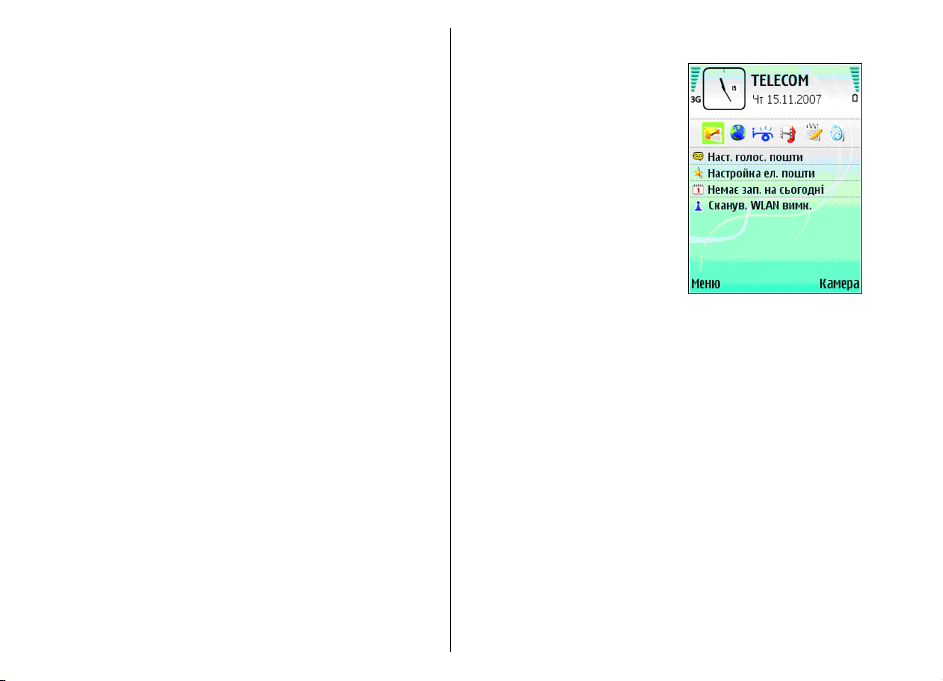
У головному вікні виберіть Опції, а потім одну з
нижченаведених опцій:
• Оператор — Настройте установки, пов'язані з
оператором, наприклад установки MMS, Інтернету,
WAP і потокового вмісту.
• Уст. ел. пошти — Настройте установки електронної
пошти.
• Нат. і говори — Настройте установки послуги
"Натисни і говори".
• Спіл. відео — Настройте установки обміну відео.
Якщо не вдається використати
відвідайте веб-сайт установок телефонів Nokia.
Майстер установок,
Режими очікування
Ваш пристрій має два різних режими очікування:
активний режим очікування та режим очікування.
Активний режим очікування
Пристрій перебуває у режимі
очікування, коли після
ввімкнення пристрою він
готовий до використання, але
Ви не ввели жодного символу
чи не зробили жодного
вибору. У режимі активного
очікування можна
переглядати різні індикатори
на зразок індикаторів Вашого
оператора мережі або
індикаторів сигналів, а також
програми, які часто
використовуються.
Щоб вказати програми, які потрібно використовувати
в режимі активного очікування, виберіть
Інструменти > Установки > Загальні >
Персоналізація > Режим очікування > Прог. акт.
реж. очікув..
Щоб змінити функції клавіш вибору в режимі
активного очікування, виберіть Меню >
Інструменти > Установки > Загальні >
Персоналізація > Режим очікування > Клав. шв.
дос..
Щоб використати основний режим очікування,
виберіть Меню > Інструменти > Установки >
Загальні > Персоналізація > Режим очікування >
Акт. режим очікуван. > Вимкнено.
Меню >
23
Page 24
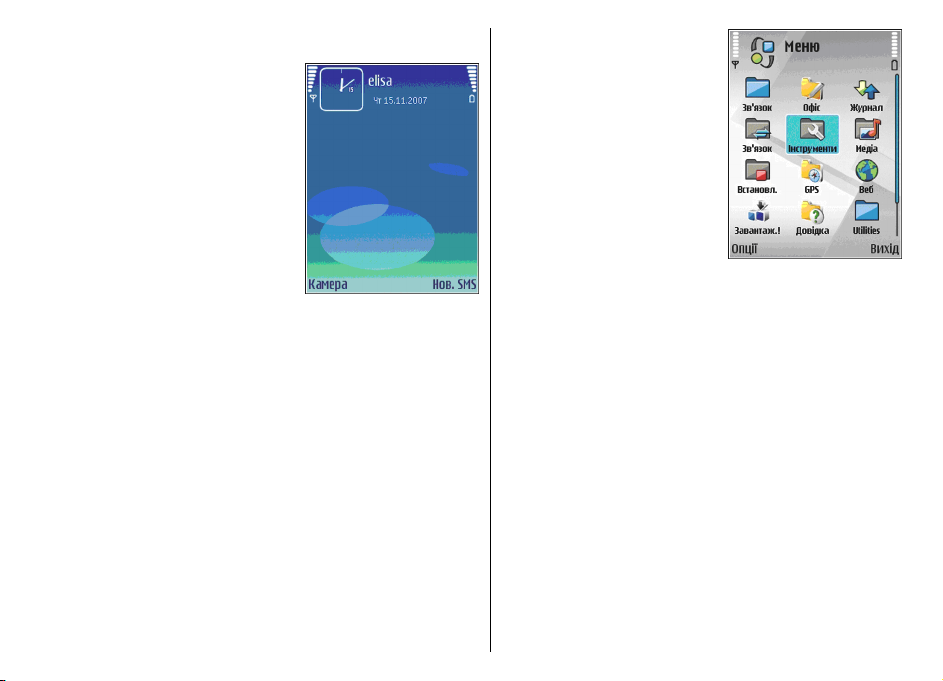
Режим очікування
У звичайному режимі
очікування відображається
різна інформація, наприклад
логотип Вашого
постачальника послуг, час і
різноманітні індикатори,
наприклад індикатори
сигналів.
Щоб переглянути останні
набрані номери, натисніть
клавішу дзвінка. Перейдіть до
номера чи імені та натисніть
клавішу дзвінка ще раз, щоб
зателефонувати за даним
номером.
Щоб зателефонувати на Вашу скриньку голосової
пошти (послуга мережі), натисніть та потримайте 1.
переглянути дані календаря, натисніть клавішу
Щоб
прокручування праворуч.
Щоб створити та надіслати текстове повідомлення,
натисніть клавішу прокручування ліворуч.
Щоб змінити ці ярлики, виберіть Меню >
Інструменти > Установки > Загальні >
Персоналізація > Режим очікування > Клав. шв.
дос..
Меню
24
Виберіть Меню.
Меню - це початковий пункт, з
якого можна відкривати всі
програми, які містяться у
пристрої або на картці
пам'яті.
У меню містяться програми та
папки, які об’єднують у групи
схожі програми. Усі програми,
які Ви встановили на пристрої
власноруч, за замовчуванням
зберігаються у папці
Встановл.
Щоб відкрити програму,
перейдіть до неї і натисніть
клавішу прокручування
Щоб побачити програми у вигляді списку, виберіть
Опції > Змінити вигляд > Список. Щоб повернутися
до піктограм, виберіть Опції > Змінити вигляд >
Піктограми.
Щоб увімкнути анімацію піктограм програм та папок,
виберіть Опції > Анімація піктограм > Увімк..
Щоб переглянути використання пам’яті різними
програмами та даними, що зберігаються у пристрої або
на картці пам’яті, та перевірити
виберіть Опції > Деталі пам'яті.
Щоб створити нову папку, виберіть Опції > Нова
папка.
Щоб перейменувати нову папку, виберіть Опції >
Перейменувати.
Щоб змінити порядок розташування елементів у папці,
перейдіть до програми, яку потрібно перемістити, та
.
обсяг вільної пам'яті,
Page 25
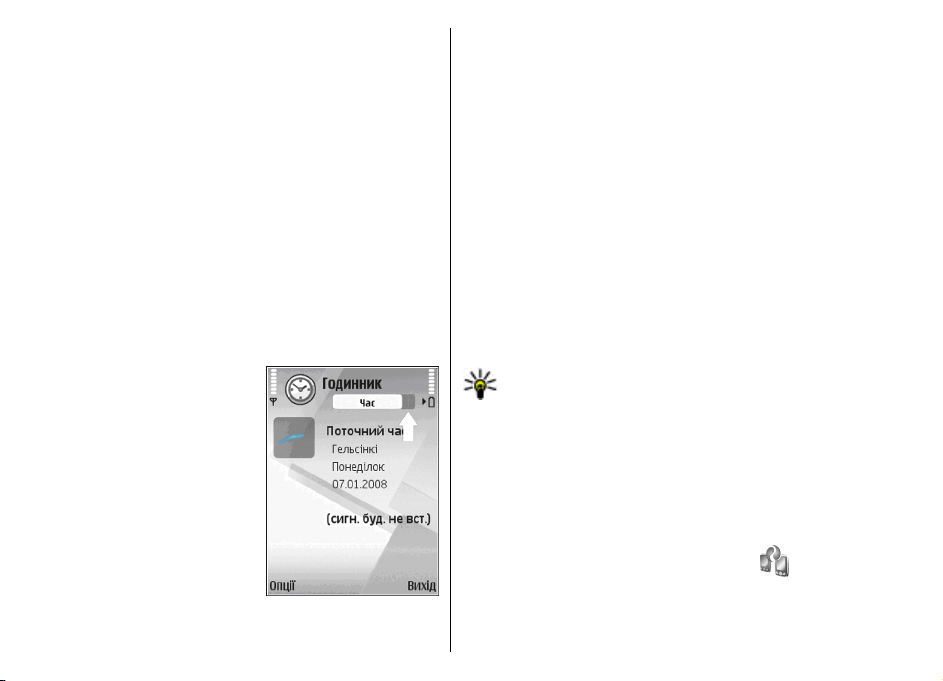
виберіть Опції > Перемістити. Біля програми
з'явиться позначка. Перейдіть до нового місця та
натисніть Добре.
Щоб перемістити програму до іншої папки, перейдіть
до програми та виберіть Опції > Переміст. до
папки, нову папку та Добре.
Для завантаження програм з Інтернету виберіть
Опції > Завантажен. програм.
Основні дії у кількох програмах
Ви можете знайти наступні дії у кількох програмах:
Щоб змінити режим, вимкнути чи заблокувати
пристрій, натисніть і відпустіть клавішу живлення.
Якщо програма містить кілька
закладок (див. малюнок),
відкривайте закладки,
натискаючи клавішу
прокручування праворуч або
ліворуч.
Щоб зберегти установки, які
Ви змінили у програмі,
виберіть Назад.
Щоб зберегти файл, виберіть
Опції > Зберегти. Існують
різні варіанти
які залежать від програми,
що використовується.
збереження,
Щоб надіслати файл, виберіть Опції > Надіслати.
Можна надіслати файл в повідомленні електронної
пошти чи мультимедійному повідомленні або за
допомогою інфрачервоного порту чи з'єднання
Bluetooth.
Щоб скопіювати, натисніть та потримайте клавішу Shift
і виділіть необхідний текст за допомогою клавіші
прокручування. Натисніть і потримайте клавішу Shift
та виберіть Скопіюв. Щоб вставити, перейдіть до
місця, куди потрібно
потримайте клавішу Shift та виберіть Встав. Цей метод
може не працювати з програмами, що мають власні
команди копіювання та вставки.
Щоб вибрати різні об'єкти на зразок повідомлень,
файлів чи контактів, перейдіть до потрібних об'єктів.
Виберіть Опції > Познач./Скас.позн. > Позначити,
щоб вибрати один об'єкт, або
Скас.позн. > Позначити всі, щоб вибрати всі об'єкти.
Порада: Щоб вибрати майже всі об'єкти,
спочатку виберіть Опції > Познач./
Скас.позн. > Позначити всі, потім виберіть
об'єкти, які Вам не потрібні, та Опції > Познач./
Скас.позн. > Скасув. позначення.
Щоб вибрати об’єкт (наприклад, додаток у документі),
перейдіть до об’єкта таким чином, щоб квадратні
маркери відобразилися з кожного
вставити текст, натисніть і
Опції > Познач./
боку об’єкта.
Передача даних
Виберіть Меню > Інструменти > Передача.
За допомогою з'єднання Bluetooth або інфрачервоного
з'єднання можна переносити вміст, наприклад
25
Page 26
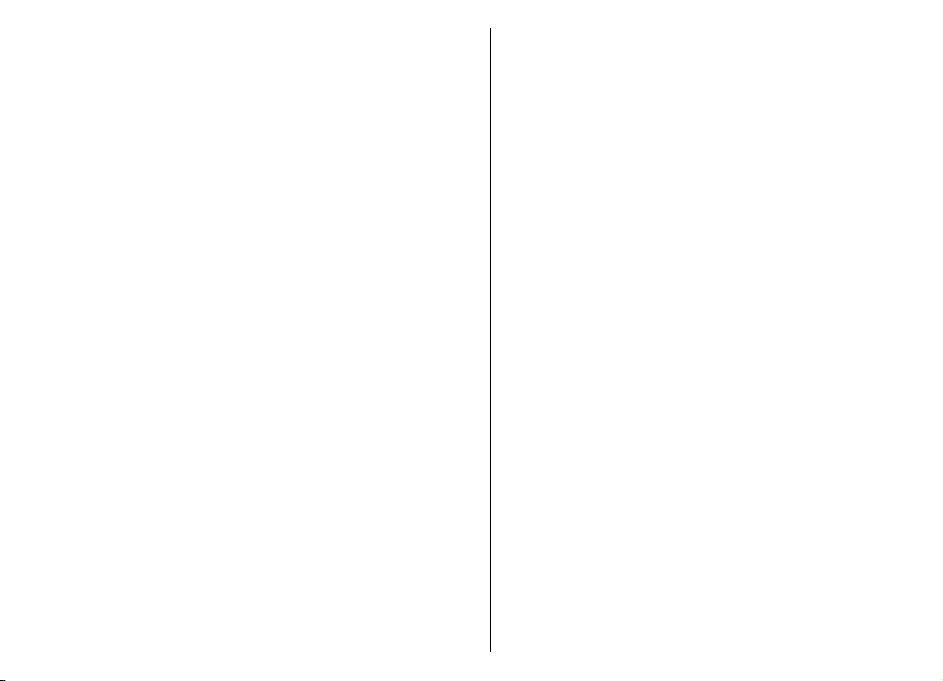
контакти, із сумісного пристрою Nokia на Ваш новий
пристрій Eseries. Тип вмісту, який можна перенести,
залежить від моделі пристрою. Якщо інший пристрій
підтримує синхронізацію, можна також
синхронізувати дані між цими двома пристроями або
надсилати дані з цього пристрою на інший.
Для передачі даних з Вашого попереднього пристрою
він може попросити Вас вставити SIM-картку. Ваш
новий пристрій
передачі даних.
Вміст копіюється з пам'яті іншого пристрою до
відповідного місця на Вашому пристрої. Тривалість
копіювання залежить від об’єму даних для передачі.
Ви можете скасувати копіювання та продовжити його
пізніше.
Необхідні кроки для передачі даних можуть
відрізнятися в залежності від Вашого пристрою та від
того, чи переривали
Об'єкти, що можуть бути передані, відрізняються в
залежності від іншого пристрою.
Eseries не потребує SIM-картки для
Ви передачу даних раніше.
Передача вмісту між пристроями
Щоб з'єднати два пристрої, дотримуйтеся вказівок, які
відображаються на дисплеї. У деяких моделях
пристрою програма "Передача" надсилається на інший
пристрій у вигляді повідомлення. Щоб встановити
програму "Передача" на іншому пристрої, відкрийте
повідомлення і виконайте вказівки, які
відображаються на дисплеї. У Вашому новому
26
пристрої Eseries виберіть вміст, який потрібно
скопіювати з іншого пристрою.
Після передачі даних в головному вікні можна зберегти
ярлик з параметрами передачі, щоб мати змогу
повторити цю передачу іншим разом. Щоб
відредагувати ярлик, виберіть Опції > Установки
ярлика.
Перегляд протоколу перенесення
Після кожного перенесення на екран виводиться
протокол перенесення.
Щоб переглянути деталі перенесення, перейдіть до
якогось об'єкту в протоколі перенесення та виберіть
Опції > Деталі.
Щоб переглянути протокол попереднього
перенесення, перейдіть до ярлика перенесення (якщо
доступно) у головному вікні та виберіть Опції >
Дивитися журнал.
У вікні протоколу також відображаються будь-які
невирішені конфлікти перенесення. Щоб
вирішення конфліктів, виберіть Опції > Розв'язан.
конфліктів.
розпочати
Синхронізація, отримання та надсилання даних
Якщо раніше на Ваш пристрій передавались дані за
допомогою програми "Передача", виберіть одну з
нижченаведених піктограм у головному вікні
"Передача":
Page 27
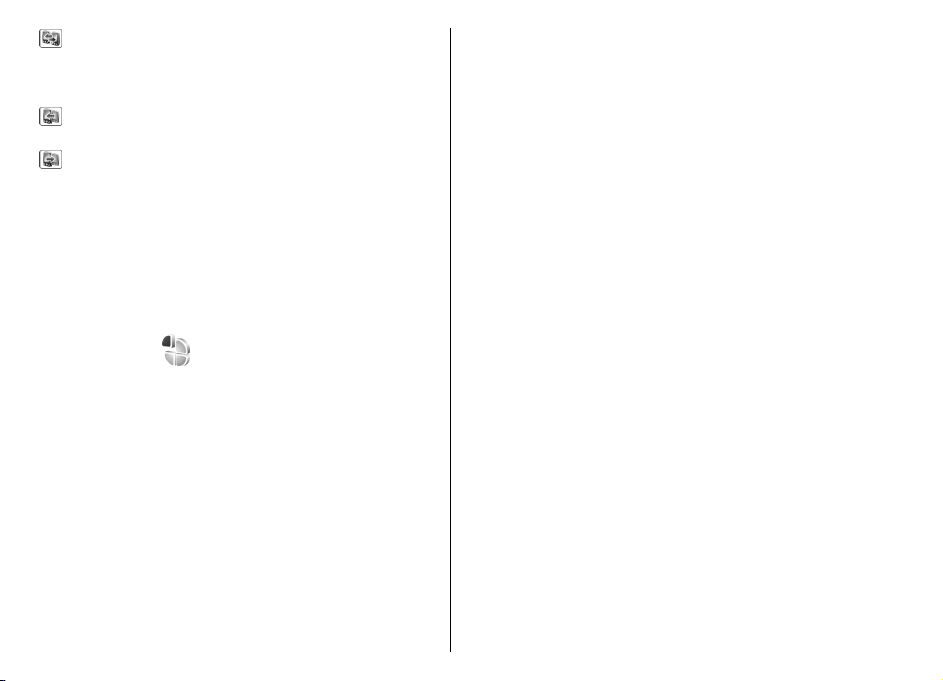
Синхронізувати дані із сумісним пристроєм, якщо
інший пристрій підтримує синхронізацію. За
допомогою синхронізації можна оновлювати дані в
обох пристроях.
Завантажити дані з іншого пристрою на Ваш новий
пристрій Eseries.
Надіслати дані з Вашого нового пристрою Eseries
на інший пристрій.
Персоналізація
Можна персоналізувати пристрій за допомогою
настройок, наприклад, різних сигналів, фонових
зображень та заставок.
Режими
Виберіть Меню > Інструменти > Режими.
Можна настроювати тони дзвінків, звукові сигнали та
інші тони пристрою для різних подій, середовищ або
абонентських груп. У режимі очікування поточний
режим відображається вгорі дисплея. Однак якщо
увімкнено "Загальний" режим, відображається лише
поточна дата.
Щоб створити новий режим, виберіть Опції >
Створити новий і визначте установки.
Щоб настроїти режим, виберіть
Настроїти.
Щоб змінити режим, виберіть режим та Опції >
Активізувати. Режим "Офлайн" запобігає
випадковому увімкненню пристрою, надсиланню або
режим, а потім Опції >
отриманню повідомлень, використанню мережі WLAN,
з'єднання Bluetooth чи радіо FM, а також розриває
будь-яке з’єднання з Інтернетом, що є активним, коли
вибирається цей режим. Режим "Офлайн" не забороняє
встановити з'єднання з мережею WLAN чи з'єднання
Bluetooth пізніше або відновити роботу радіо FM, тому
дотримуйтесь відповідних вимог безпеки під час
активування та використання цих функцій.
Щоб видалити створений режим, виберіть Опції >
Видалити режим. Заздалегідь визначені профілі
видалити неможливо.
Вибір тонів дзвінка
Щоб встановити тон дзвінка для режиму, виберіть
Опції > Настроїти > Тон дзвінка. Виберіть зі списку
тон дзвінка або виберіть Завантажен. тонів, щоб
відкрити папку зі списком закладок для завантаження
тонів за допомогою браузера. Всі завантажені тони
зберігаються в "Галереї".
Щоб тон дзвінка відтворювався лише для вибраної
групи контактів, виберіть Опції > Настроїти >
Сигнал для, а потім
отримання телефонних дзвінків від абонентів, які не
належать до групи, лунатиме сигнал без звуку.
Щоб змінити сигнал повідомлення, виберіть Опції >
Настроїти > Тон сигн. про повід..
виберіть потрібну групу. У разі
Налашт. режимів
Виберіть Опції > Настроїти і визначте такі установки:
27
Page 28
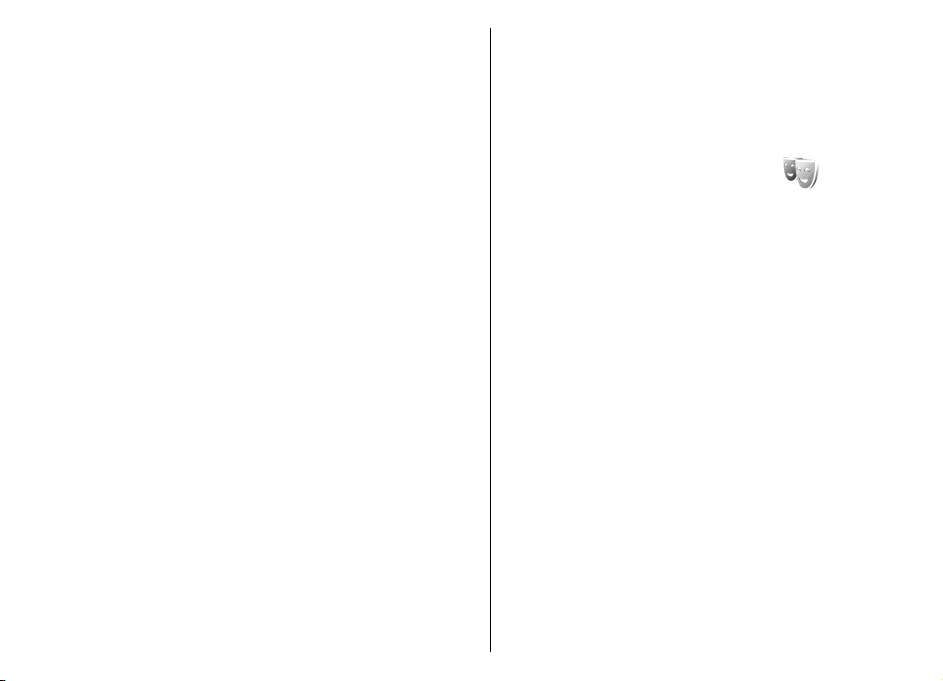
• Тон дзвінка — Виберіть зі списку тон дзвінка або
виберіть Завантажен. тонів, щоб відкрити папку зі
списком закладок для завантаження тонів за
допомогою браузера. Якщо використовується дві
телефонні лінії, можна вибрати тон дзвінка для
кожної з них.
• Тон відеодзвінка — Виберіть тон дзвінка для
відеодзвінків.
• Відтвор. імені — Якщо вибрано цю опцію, під час
дзвінка контакту
подасть сигнал дзвінка, який складатиметься із
виголошуваного імені контакту та вибраного тону
дзвінка.
• Тип сигналу дзв. — Вибрати спосіб сповіщення
тоном дзвінка.
• Гучність тону дзв. — Вибрати рівень гучності тону
дзвінка.
• Тон сигн. про повід. — Вибрати тон для
сповіщення про отримання текстових повідомлень.
• Тон сигн. ел. пошти — Вибрати
про отримання повідомлень електронної пошти.
• Тон сигналу чату — Вибрати тон для сповіщення
про отримання повідомлень чату.
• Вібросигнал — Вибрати, чи подаватиме пристрій
вібросигнал при надходженні дзвінка.
• Тони клавіатури — Встановити рівень гучності
натискань клавіш пристрою.
• Попереджув. тони — Увімкнути чи вимкнути тони
попередження. Ця установка також впливає на
звукові сигнали деяких
• Сигнал для — Можна настроїти пристрій таким
чином, щоб він дзвонив лише під час отримання
28
дзвінків з телефонних номерів певної вибраної
групи абонентів. У разі отримання телефонних
з довідника "Контакти" пристрій
тон для сповіщення
ігор та програм Java.
дзвінків від абонентів, які не належать до групи,
лунатиме сигнал без звуку.
• Назва режиму — Можна дати назву новому режиму
або змінити назву існуючого режиму. Режими
“Загальний” та “Офлайн” перейменувати
неможливо.
Зміна теми дисплея
Виберіть Меню > Інструменти > Теми.
Щоб змінити тему, яка застосовується до всіх програм,
виберіть папку Стандартні.
Щоб змінити тему, яка застосовується до головного
меню, виберіть папку Вигляд меню.
Щоб змінити тему для окремої програми, виберіть
папку цієї програми.
Щоб змінити фонове зображення для режиму
очікування, виберіть папку Шпалери.
Щоб вибрати зображення або написати
заставки, виберіть папку Заставка.
текст для
Завантажити тему
Щоб завантажити тему, виберіть Стандартні або
Вигляд меню > Завантаження тем. Введіть
посилання, із якого потрібно завантажити тему.
Завантаживши тему, її можна переглянути, активувати
або відредагувати.
Щоб попередньо переглянути тему, виберіть Опції >
Переглянути.
Page 29
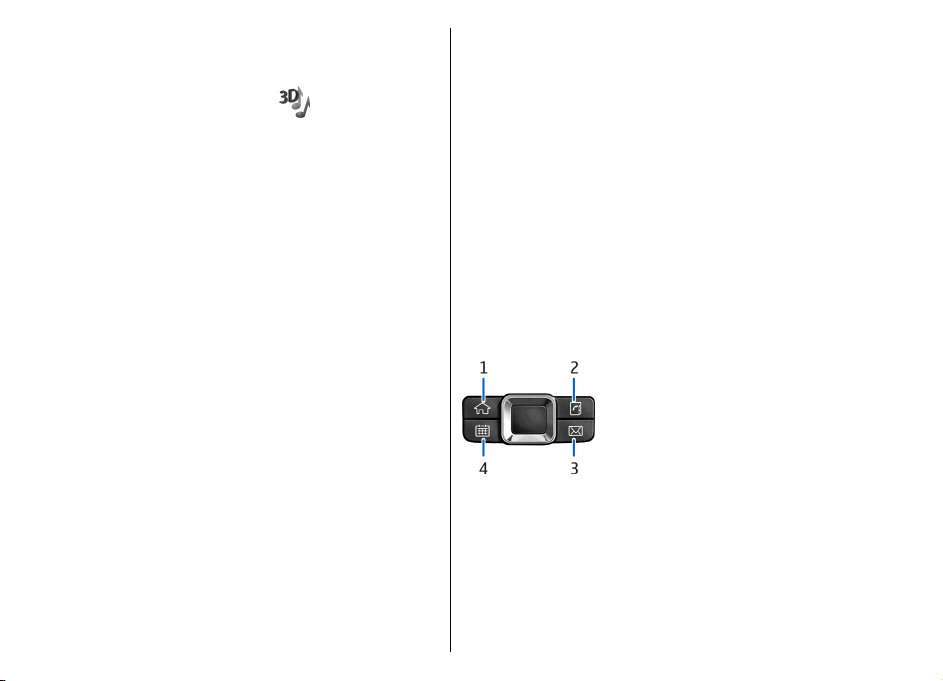
Щоб почати використання вибраної теми, виберіть
Опції > Встановити.
3-D тони дзвінка
Виберіть Меню > Медіа > 3-D тони дзвінка.
Щоб увімкнути тривимірні звукові ефекти для тонів
дзвінка, виберіть Ефекти 3-D тону дзвін. > Увімк.. Не
всі тони дзвінка підтримують тривимірні (3–D) ефекти.
Щоб змінити тривимірний (3–D) ефект, який
застосовується до тону дзвінка, виберіть Траєкторія
звуку, а потім виберіть потрібний ефект.
Щоб модифікувати ефект 3–D, виберіть із наведеного
нижче:
• Швидкість траєкторії —
якою звук переходить з одного напрямку в інший.
Ця установка доступна не для всіх ефектів.
• Відлуння — Щоб відрегулювати інтенсивність
відлуння, виберіть потрібний ефект.
• Допплер-ефект — Виберіть Увімк., щоб тон
дзвінка звучав тим голосніше, чим ближче Ви
підходите до пристрою. Ця установка доступна не
для всіх ефектів.
Щоб прослухати тон
ефектом, виберіть Опції > Відтворити тон.
Щоб відрегулювати гучність тону дзвінка, виберіть
Меню > Інструменти > Режими > Опції >
Настроїти > Гучність тону дзв..
дзвінка із тривимірним (3–D)
Виберіть швидкість, з
Регулювання гучності
Щоб відрегулювати гучність гарнітури під час дзвінка
або гучність мультимедійних програм, використовуйте
клавіші гучності.
Запрограмовані клавіші
За допомогою запрограмованих клавіш можна швидко
відкривати програми та завдання. Кожній клавіші
призначено програму та завдання. Щоб змінити їх,
виберіть Меню > Інструменти > Установки >
Загальні > Персоналізація > Швидкі клав.. Ваш
оператор мережі міг призначити клавішам програми,
внаслідок чого їх неможливо змінити.
1 — Головна клавіша
2 — Клавіша "Контакти"
3 — Клавіша "Ел.пошта"
4 — Клавіша "Календар"
29
Page 30
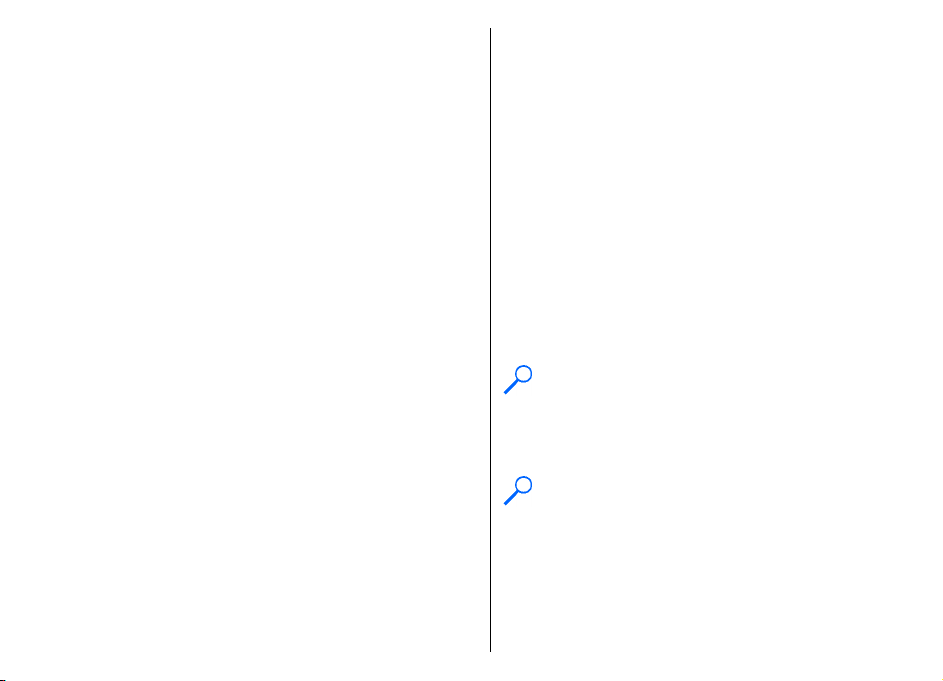
Головна клавіша
Щоб відкрити головне меню, на мить натисніть головну
клавішу. На мить натисніть головну клавішу ще раз,
щоб перейти в режим активного очікування.
Щоб переглянути список активних програм, натисніть
і потримайте головну клавішу впродовж кількох
секунд. Коли список відкриється, швидко натискайте
головну клавішу для навігації по ньому. Щоб відкрити
вибрану програму, натисніть та потримайте
клавішу впродовж кількох секунд або натисніть
клавішу прокручування. Щоб закрити вибрану
програму, натисніть клавішу "Назад".
Робота програм у фоновому режимі збільшує
споживання енергії акумулятором і скорочує
тривалість його роботи.
Клавіша контактів
Щоб відкрити програму "Контакти", на мить натисніть
клавішу контактів.
Щоб створити новий контакт, натисніть та кілька
секунд потримайте клавішу контактів.
Клавіша календаря
Щоб відкрити програму "Календар", на мить натисніть
клавішу календаря.
Щоб створити новий запис про зустріч, натисніть та
кілька секунд потримайте клавішу календаря.
30
головну
Клавіша електронної пошти
Щоб відкрити стандартну поштову скриньку, на мить
натисніть клавішу електронної пошти.
Щоб створити новий електронний лист, натисніть та
кілька секунд потримайте клавішу електронної пошти.
Одночасна робота декількох програм
У цьому пристрої декілька програм можуть працювати
одночасно. Щоб переключитися між активними
програмами, натисніть та потримайте Головну
клавішу, перейдіть до програми і натисніть клавішу
прокручування. Щоб закрити вибрану програму,
натисніть клавішу клавішу "Назад".
Приклад: Якщо під час активного дзвінка
потрібно подивитися календар, натисніть
Головну клавішу, щоб увійти до меню, а потім
відкрийте програму "Календар". Телефонний
дзвінок залишається активним у фоновому
режимі.
Приклад: Якщо під час написання
повідомлення потрібно зайти на веб-сайт,
натисніть Головну клавішу, щоб увійти до меню,
а потім відкрийте програму "Веб". Виберіть
закладку або введіть веб-адресу вручну, а потім
виберіть Іти до. Щоб повернутися до
повідомлення, натисніть та потримайте Головну
клавішу, перейдіть до повідомлення і натисніть
клавішу прокручування.
Page 31

Пам’ять
Існує два типи пам’яті, де можна зберігати дані чи
встановлювати програми: пам’ять пристрою та картка
пам’яті.
Звільнення пам'яті
Щоб побачити загальний об’єм використовуваної
пам’яті, об'єм вільної пам'яті та об’єм пам'яті, який
використовується для кожного типу даних, виберіть
Меню > Опції > Деталі пам'яті > Пам'ять тел. або
Картка пам’яті.
Порада: Щоб забезпечити наявність належного
обсягу вільної пам'яті, регулярно передавайте
дані на картку пам'яті чи комп'ютер або
використовуйте програму "Менеджер файлів"
для видалення непотрібних файлів.
Після встановлення програм на сумісну картку пам'яті
файли встановлення (.sis, .sisx) залишаються в пам'яті
пристрою. Для зберігання цих файлів може бути
використано великий об'єм
неможливо буде зберегти інші файли. Для
підтримання достатнього об’єму вільної пам’яті
копіюйте файли встановлення на сумісний ПК за
допомогою комплекту Nokia PC Suite, а потім видаляйте
їх з пам’яті пристрою за допомогою менеджера файлів.
Якщо файл .sis є вкладенням у повідомлення, видаліть
повідомлення зі скриньки повідомлень.
Картка пам’яті
Виберіть Меню > Інструменти > Пам'ять.
пам'яті, внаслідок чого
Якщо Ви не можете використовувати картку пам'яті у
Вашому пристрої, то Ви, можливо, вибрали
невідповідний тип картки пам'яті, картка пам'яті може
бути не відформатована для Вашого телефону чи мати
пошкоджену систему файлів. Ваш пристрій Nokia
підтримує лише картки пам'яті із файловими
системами FAT16 або FAT32.
MicroSD
У цьому пристрої використовуються картки
пам’яті типу microSD.
Для забезпечення взаємодії
використовуйте з пристроєм лише сумісні картки
microSD. Щоб отримати інформацію стосовно
сумісності картки microSD, зверніться до її виробника
або постачальника. Пристрій не підтримує інші типи
карток, крім microSD. Використання несумісної картки
пам’яті може призвести до пошкодження картки
пам’яті і пристрою, а також зіпсувати дані,
на несумісній картці.
збережені
Встановлення картки пам’яті
Картка пам’яті використовується для економії пам’яті
у Вашому пристрої. Також можна створити резервні
копії даних і перенести їх з пристрою на картку пам’яті.
Картка пам'яті може не входити до комплекту
постачання пристрою. Картки пам'яті можна придбати
як окремі аксесуари.
1. Поверніть пристрій задньою панеллю до себе,
натисніть на
задню панель (2).
фіксатор задньої панелі (1) і зніміть
31
Page 32

2. Вставте картку пам'яті в гніздо, починаючи з
контактної поверхні. Контактна поверхня картки
має бути обов'язково поверненою до контактів
пристрою.
Щоб запобігти несанкціонованому доступу до Вашої
картки пам'яті, її можна захистити паролем. Щоб
встановити пароль, виберіть Опції > Встановити
пароль. Пароль чутливий до регістру та може містити
до 8 символів. Пароль зберігається на пристрої. Не
потрібно вводити його знову, поки картка пам'яті
використовується на тому ж пристрої. Щоб
використати картку пам’яті на іншому
необхідно ввести пароль. Не всі картки пам'яті можна
захистити паролем.
Щоб видалити пароль картки пам’яті, виберіть Опції >
Видалити пароль. Якщо видалити пароль, дані на
картці пам’яті не буде захищено від
несанкціонованого використання.
Щоб відкрити заблоковану картку пам’яті, виберіть
Опції > Розбл. картку пам.. Введіть пароль.
пристрої,
Виймання картки пам’яті
3. Посувайте картку, поки вона не зафіксується у
гнізді.
4. Закрийте задню панель.
Використання картки пам’яті
Щоб відформатувати картку пам'яті, виберіть Опції >
Формат. карт. пам. При форматуванні картки пам’яті
всі дані, збережені на ній, втрачаються назавжди.
Запитайте у магазині, де Ви придбали картку, чи
потрібно її форматувати перед початком
використання.
32
Щоб змінити назву картки пам’яті, виберіть Опції >
Назва карт. пам'яті.
Важливо: Не виймайте картку пам'яті під час
операції, упродовж якої триває обмін даними з
карткою. Якщо вийняти картку пам'яті під час
виконання операції, картка пам'яті та пристрій можуть
пошкодитися, а дані, збережені на картці пам'яті,
можуть зіпсуватися.
1. Швидко натисніть клавішу живлення та виберіть
Вийняти картку.
2. Натисніть на фіксатор
щоб її зняти.
3. Натисніть на край картки пам’яті, щоб вийняти її з
гнізда картки пам’яті.
4. Закрийте задню панель.
та посуньте задню панель,
Page 33

Введення тексту
Методи введення тексту, доступні в пристрої, можуть
відрізнятися залежно від ринку продажу.
Традиційне введення тексту
Індикатор з’являється у верхньому правому куті
дисплея, коли Ви вводите текст традиційним методом.
і вказують на вибраний регістр.
означає, що перша літера в реченні пишеться
великою, а інші літери автоматично пишуться у
нижньому регістрі.
цифр.
Щоб ввести текст за допомогою клавіатури, натискайте
цифрові клавіші 2-9 кілька разів, поки не з'явиться
потрібний символ. Під цифровою клавішею існує
більше знаків, аніж на ній позначено. Якщо наступна
літера розміщена на тій самій клавіші, що і поточна,
зачекайте, поки не з’явиться курсор, після чого введіть
літеру.
Щоб вставити цифру, натисніть і потримайте
відповідну цифрову клавішу.
Щоб переключитися між режимом верхнього і
нижнього регістру та режимом цифр, натисніть #.
Щоб видалити символ, натисніть клавішу "Назад". Щоб
видалити кілька символів, натисніть і потримайте
клавішу "Назад".
Щоб відкрити найбільш часто використовувані
розділові знаки, натисніть клавішу 1. Натисніть 1
вказує на режим введення
кілька разів поспіль, щоб перейти до потрібного
пунктуаційного знака.
Щоб ввести спеціальні символи, натисніть *. Перейдіть
до потрібного символу та натисніть клавішу
прокручування.
Щоб вставити пробіл, натисніть 0. Щоб перемістити
курсор на наступний рядок, тричі натисніть 0.
Щоб переключатися між режимами великих та малих
літер, натискайте #.
Інтелектуальне введення тексту
1. Щоб активувати інтелектуальне введення тексту,
швидко двічі натисніть #. Це вмикає функцію
інтелектуального введення тексту для всіх
редакторів пристрою. Індикатор
відображається на дисплеї.
2. Щоб ввести потрібне слово, натискайте клавіші
2-9. Натискайте кожну клавішу лише один раз для
однієї літери.
3. Закінчивши введення слова і переконавшись, що
воно введено правильно, підтвердьте його,
натиснувши клавішу прокручування вправо, або
натисніть 0, щоб додати пробіл.
Якщо слово неправильне, натисніть * кілька разів,
щоб продивитись одне за одним
словником подібні слова.
Якщо на дисплеї після слова відображається знак
“?”, то це означає, що слово, яке Ви збираєтесь
ввести, відсутнє у словнику. Щоб додати слово до
всі знайдені
33
Page 34

словника, виберіть Введіть, введіть слово (до 32
літер) за допомогою традиційного методу
введення, а потім виберіть Добре. Слово додається
до словника. Коли словник заповнюється, нове
слово заміщує найстаріше додане.
Введіть першу частину складного слова і підтвердьте
її, прокрутивши вправо . Введіть останню частину
складного слова. Щоб завершити введення складного
слова, натисніть 0, щоб додати пробіл.
вимкнути інтелектуальне введення тексту для всіх
Щоб
текстових редакторів в пристрої, двічі швидко
натисніть #.
Змінювання мови введення тексту
Під час вводу тексту можна змінити мову введення.
Наприклад, якщо натиснути клавішу 6 кілька разів для
введення певного символу, то зміна мови дозволить
Вам отримати доступ до різних символів в іншому
порядку.
Якщо Ви набираєте текст, використовуючи не
латинський алфавіт, і хочете набрати латинські
символи, наприклад, адреси електронної пошти чи
веб-адреси, може знадобитись
тексту. Щоб змінити мову введення тексту, виберіть
Опції > Мова набору та мову введення, що містить
латинські символи.
34
змінити мову введення
Антени
У вашому пристрої можуть бути внутрішні та зовнішні
антени. Як і під час роботи з будь-яким пристроєм, що
випромінює радіохвилі, не торкайтеся антени без
нагальної потреби під час передавання або отримання
сигналу антеною. Контакт з такою антеною впливає на
якість зв'язку і може призвести до інтенсивнішого, ніж
вимагається, споживання пристроєм енергії, а
може скоротити тривалість роботи акумулятора.
також
Додаткова інформація
Інструкції у Вашому пристрої
Щоб отримати вказівки стосовно активного вікна
відкритої програми, виберіть Опції > Довідка.
Щоб переглянути теми довідки та здійснити пошук,
виберіть Меню > Довідка > Довідка. Можна
вибирати категорії, щодо яких Вам потрібні інструкції.
Виберіть категорію, наприклад, "Повідомлення", щоб
переглянути всі доступні інструкції (теми довідки). Під
час перегляду тем натискайте клавішу прокручування
Page 35

ліворуч або праворуч, щоб переглянути інші теми в цій
категорії.
Щоб переключитись між програмою та довідкою,
натисніть і потримайте Головну клавішу.
Посібник
У посібнику подається інформація про пристрій і
показано, як його використовувати. Виберіть Меню >
Довідка > Інструкція.
35
Page 36

Ділове спілкування
Ваш пристрій надає Вам ефективні інструменти для
встановлення голосового зв'язку, а також для роботи
з контактами та керування часом.
Телефон
Щоб пристрій міг здійснювати та отримувати дзвінки,
він має бути увімкненим, в ньому повинна бути
встановлена дійсна SIM-картка, а Ви повинні
перебувати в зоні покриття стільникової мережі.
Для здійснення та отримання Інтернет-дзвінків Ваш
пристрій повинен мати з'єднання зі службою Інтернетдзвінків. Для підключення до послуги Інтернетдзвінків Ваш пристрій повинен
покриття мережі з'єднання, наприклад точки доступу
до мережі WLAN.
Голосові дзвінки
Примітка: Фактична вартість дзвінків та послуг,
що розраховується Вашим постачальником послуг,
може змінюватись залежно від функцій мережі,
способу округлення під час виставлення рахунку,
податкових ставок тощо.
36
перебувати в зоні
Відповідь на дзвінок
Щоб відповісти на дзвінок, натисніть клавішу дзвінка.
Щоб відхилити дзвінок, натисніть клавішу
завершення.
Щоб вимкнути сигнал дзвінка замість того, щоб
відповісти на дзвінок, виберіть Тиша.
Якщо увімкнено функцію очікування дзвінків (послуга
мережі) і Ви під час активного дзвінка отримали ще
один вхідний дзвінок, натисніть клавішу дзвінка, щоб
дати відповідь на другий дзвінок. Перший
поставлено на очікування. Щоб завершити активний
дзвінок, натисніть клавішу завершення.
дзвінок буде
Здійснення дзвінка
Важливо: Якщо пристрій було заблоковано,
введіть код розблокування, щоб активувати функції
телефону. Навіть коли пристрій заблоковано, все одно
можна зателефонувати за офіційним номером
екстреної служби. Якщо екстрений дзвінок
здійснюється в автономному режимі або коли пристрій
заблоковано, потрібно, щоб пристрій розпізнав
офіційний екстрений номер. Перш ніж здійснювати
екстрених дзвінок, потрібно змінити режим або
розблокувати пристрій,
ввівши код блокування.
Page 37

Щоб здійснити телефонний дзвінок, введіть
телефонний номер, включно із кодом міста, та
натисніть клавішу дзвінка.
Порада: Щоб зателефонувати за кордон,
додайте знак “+” (замінює міжнародний код
доступу), а потім введіть код країни, код міста
(пропустіть нуль, якщо необхідно) і номер
телефону.
Щоб завершити дзвінок або скасувати спробу дзвінка,
натисніть клавішу завершення.
Щоб здійснити дзвінок з використанням збережених
контактів, виберіть Контакти у режимі очікування.
Введіть перші букви імені, перейдіть
натисніть клавішу дзвінка.
", стор. 46.
Щоб зателефонувати, використовуючи журнал
дзвінків, натисніть клавішу дзвінка, щоб переглянути
останні 20 набраних номерів. Перейдіть до потрібного
номера або імені та натисніть клавішу дзвінка.
"Протокол ", стор. 45.
Для регулювання гучності поточного дзвінка
використовуйте клавіші гучності.
Щоб переключитись з голосового дзвінка на
відеодзвінок, виберіть Опції > Перекл. на
відеодзвін.. Пристрій припинить голосовий дзвінок та
здійснить відеодзвінок за номером абонента.
Див. "Контакти
до нього, а потім
Див.
Здійснення конференц-дзвінків
1. Щоб здійснити конференц-дзвінок, введіть номер
телефону учасника і натисніть клавішу дзвінка.
2. Коли учасник відповість, виберіть Опції > Новий
дзвінок.
3. Зателефонувавши всім учасникам, виберіть Опції >
Конференція, щоб об'єднати дзвінки у конференц-
дзвінок.
Щоб вимкнути мікрофон пристрою під час розмови,
виберіть Опції > Без звуку.
Щоб від'єднати учасника від конференц-дзвінка,
перейдіть до учасника і виберіть Опції >
Конференція > Відключити учасн.
Щоб здійснити приватну розмову з учасником
конференц-дзвінка, перейдіть до учасника
Опції > Конференція > Приватна.
та виберіть
Відеодзвінки
Щоб здійснення відеодзвінка було можливим, Ви маєте
перебувати у зоні покриття мережі UMTS. Щоб
отримати інформацію щодо наявності та передплати
послуг відеодзвінка, зверніться до оператора своєї
мережі або постачальника послуг. Під час розмови
можна надсилати відео в реальному часі і
обмінюватись відео в реальному часі з абонентом,
якщо він має сумісний мобільний телефон.
Відеозображення, зняте
буде показано одержувачу відеодзвінка. Відеодзвінок
можна здійснювати лише між двома абонентами.
Здійснення відеодзвінка
Попередження: Не тримайте пристрій біля
вуха під час використання гучномовця, оскільки
гучність може бути надто високою.
на камеру Вашого пристрою,
37
Page 38

Щоб здійснити відеодзвінок, введіть номер телефону
абонента або виберіть його з програми "Контакти" та
виберіть Опції > Дзвонити > Відеодзвінок. Коли
починається відеодзвінок, активується камера
пристрою. Якщо камера вже використовується іншою
програмою, надсилання відео вимикається. Якщо
абонент не бажає надсилати своє відео Вам, на дисплеї
буде відображатись нерухоме зображення. Установки
нерухомого зображення можна визначити в Меню >
Інструменти
Зображ. у відеодзв..
Щоб вимкнути надсилання звуку, відео або відео і
звуку, виберіть Опції > Вимкнути > Надсилання
аудіо, Надсилання відео, або Надс. аудіо та відео.
Щоб використати гучномовець для отримання звуку,
виберіть Опції > Увімкн. гучномов.. Щоб вимкнути
гучномовець і використовувати динамік, виберіть
Опції > Увімкнути трубку.
Щоб змінити положення зображень
виберіть Опції > Змін. порядок зображ.
Щоб змінити масштаб зображення на дисплеї, виберіть
Опції > Збільшити масштаб або Зменшити
масштаб.
Щоб завершити відеодзвінок і здійснити новий
голосовий дзвінок за номером цього ж абонента,
виберіть Опції > Перекл. на голос. дзв..
> Установки > Телефон > Дзвінок >
на дисплеї,
Обмін відео
Обмін відео (послуга мережі) призначений для того,
щоб надсилати відео в реальному часі або
демонструвати відеокліп зі свого мобільного пристрою
38
на інший сумісний мобільний пристрій під час
голосового дзвінка. Для користування цією функцією
потрібно, щоб пристрій перебував у зоні покриття
мережі UMTS.
1. Зателефонуйте вибраному одержувачеві. Обмін
відео можна починати після встановлення
з'єднання і реєстрації Вашого пристрою на сервері
SIP.
2. Щоб надсилати відео в реальному часі або
відеокліп, збережений у пристрої, виберіть Опції >
Спільне відео > Прямий ефір або Кліп. Для
попереднього перегляду
Грати.
3. Виберіть одержувача з програми "Контакти" або
введіть SIP-адресу одержувача вручну, щоб
надіслати йому запрошення. Обмін відео почнеться
автоматично після того, як абонент прийме
запрошення до обміну відео.
4. Щоб завершити сеанс обміну відео, виберіть Стоп.
Голосовий дзвінок буде продовжено у звичайному
режимі.
кліпу виберіть Опції >
Отримання запрошення до обміну відео
Якщо отримано запрошення до обміну відео,
відображається повідомлення із іменем або SIPадресою відправника.
Щоб прийняти запрошення і розпочати сеанс обміну
відео, виберіть Прийн.
Щоб відхилити запрошення, виберіть Відхилити.
Голосовий дзвінок буде продовжено у звичайному
режимі.
Page 39

Інтернет-дзвінки
Виберіть Меню > Зв'язок > І-телефон.
Цей пристрій підтримує голосові дзвінки через
Інтернет (мережні дзвінки). Цей пристрій переважно
намагається здійснювати екстрені дзвінки через
стільникову мережу. Якщо екстрений дзвінок через
стільникову мережу здійснити не вдалося, пристрій
спробує виконати екстрений дзвінок через
постачальника послуг мережних дзвінків. У зв’язку з
особливостями побудови стільникового телефонного
зв’язку для
мережі стільникового зв’язку, якщо це можливо. Під
час перебування в зоні покриття стільникової мережі
перед спробою здійснення екстреного дзвінка
перевірте, чи увімкнений стільниковий телефон та чи
готовий він до здійснення дзвінків. Можливість
здійснення екстрених дзвінків через мережний
телефонний зв’язок залежить від наявності
бездротової локальної мережі WLAN та підтримки
здійснення екстрених
мережних дзвінків. Зверніться до свого постачальника
послуг мережних дзвінків та перевірте можливість
здійснення екстрених дзвінків за допомогою
телефонного зв’язку через Інтернет.
Послуга Інтернет-дзвінків (послуга мережі) дозволяє
здійснювати і отримувати дзвінки через Інтернет за
допомогою технології VoIP (передача голосових даних
через Інтернет). Інтернет-дзвінки можна здійснювати
між комп'ютерами, мобільними телефонами
пристроями VoIP і звичайними телефонами. Щоб
здійснювати або отримувати Інтернет-дзвінки, ваш
пристрій повинен перебувати в межах дії бездротової
екстрених дзвінків слід використовувати
дзвінків постачальником послуг
та між
локальної мережі. Доступність послуги Інтернетдзвінків залежить від країни та регіону.
Створення нового профілю Інтернет-дзвінка
Перш ніж можна буде здійснювати Інтернет-дзвінки,
потрібно створити профіль Інтернет-дзвінків.
1. Виберіть Меню > Інструменти > Установки >
З'єднання > Установки SIP > Опції > Новий
профіль SIP, а потім введіть необхідну
інформацію. Щоб автоматично встановлювати
з'єднання зі службою Інтернет-дзвінків, виберіть
Реєстрація > Завжди увімкнена. Щоб отримати
правильні установки, зверніться до свого
постачальника послуг Інтернет-дзвінків.
2. Натискайте
головного вікна установок З'єднання.
3. Виберіть Інтернет-тел. > Опції > Новий
профіль. Введіть назву профілю, а потім виберіть
профіль SIP, який був щойно створений.
Щоб створений профіль автоматично
використовувався для з'єднання зі службою Інтернетдзвінків, виберіть Меню > Зв'язок > І-телефон >
Пріоритетний профіль.
Щоб увійти до
виберіть Реєстрація > За потребою в установках SIP
під час створення профілю Інтернет-дзвінків.
Щоб здійснити захищений Інтернет-дзвінок,
зверніться до свого постачальника послуг щодо
установок захищеного Інтернет-дзвінка. Проксісервер, вибраний для профілю Інтернет-дзвінка,
повинен підтримувати захищені Інтернет-дзвінки.
Назад, поки Ви не повернетеся до
служби Інтернет-дзвінків вручну,
39
Page 40

З'єднання зі службою Інтернетдзвінків
Для здійснення та отримання Інтернет-дзвінків Ваш
пристрій повинен мати з'єднання зі службою Інтернетдзвінків. Якщо вибрано автоматичний вхід у систему,
Ваш пристрій буде автоматично з'єднуватися зі
службою Інтернет-дзвінків. У разі входу до служби
вручну виберіть доступну мережу зі списку, а потім
Вибрати.
Список мереж оновлюється автоматично кожні 15
секунд. Щоб
Оновити. Використовуйте цю опцію, якщо Ваша
мережа WLAN не відображена в списку.
Щоб вибрати службу для вихідних Інтернет-дзвінків,
якщо пристрій приєднаний до кількох служб, виберіть
Опції > Змінити службу.
Щоб настроїти нові служби, виберіть Опції >
Настроїти службу. Ця опція відображається лише
тоді, коли є ще ненастроєні служби.
Щоб
виберіть Опції > Зберегти мережу. Збережені
мережі позначені зірочкою у списку мереж.
Щоб встановити з'єднання зі службою Інтернетдзвінків за допомогою мережі WLAN, виберіть Опції >
Викор. сховану мережу.
Щоб припинити з'єднання зі службою Інтернетдзвінків, виберіть Опції > Роз'єднатися з служб..
оновити список вручну, виберіть Опції >
зберегти мережу, до якої Ви зараз приєднані,
Здійснення Інтернет-дзвінків
Можна здійснити Інтернет-дзвінок з усіх програм, у
40
яких передбачене здійснення звичайного дзвінка.
Наприклад, в меню "Контакти" перейдіть до
потрібного контакту і виберіть Дзвонити > Інтернет-
дзвінок.
Щоб здійснити Інтернет-дзвінок в режимі очікування,
введіть SIP-адресу та натисніть клавішу дзвінка.
Щоб здійснити Інтернет-дзвінок за адресою, яка не
починається з цифри, натисніть будь-яку цифрову
клавішу, коли пристрій перебуває в режимі
очікування, а потім натисніть і потримайте
секунд, щоб очистити дисплей і переключити пристрій
із режиму введення цифр у режим введення літер.
Введіть адресу і натисніть клавішу "Дзвінок".
Щоб призначити Інтернет-дзвінок як пріоритетний тип
дзвінка для вихідних дзвінків, виберіть Меню >
Зв'язок > І-телефон > Опції > Установки > Станд.
тип дзвінка > Інтернет-дзвінок. Якщо Ваш пристрій
приєднаний до
здійснюються як Інтернет-дзвінки.
служби Інтернет-дзвінків, всі дзвінки
# кілька
Установки служби Інтернет-дзвінків
Виберіть Опції > Установки, перейдіть до установок
потрібної Вам служби та натисніть клавішу
прокручування.
Щоб автоматично встановлювати з'єднання зі
службою Інтернет-дзвінків, виберіть Тип реєстрації >
Автоматичний. Якщо використовується автоматичний
вхід до бездротових локальних мереж, пристрій
періодично здійснює пошук бездротових локальних
мереж, що збільшує споживання енергії акумулятора і
скорочує тривалість його роботи.
Щоб встановлювати з'
дзвінків вручну, виберіть Тип реєстрації > Ручний.
єднання зі службою Інтернет-
Page 41

Щоб переглянути всі збережені Вами мережі для
служби Інтернет-дзвінків та мережі, які визначаються
службою Інтернет-дзвінків, виберіть Збережені мер.
з'єдн..
Щоб визначити установки, що властиві службі,
виберіть Змін. установки служби. Ця опція доступна
лише за умови, що у пристрої було встановлено
додаткове програмне забезпечення, призначене для
служби Інтернет-дзвінків.
Швидкий набір
Виберіть Меню > Інструменти > Установки >
Телефон > Дзвінок > Швидкий набір >
Увімкнено.
Функція швидкого набору дозволяє здійснювати
дзвінок, натиснувши та потримавши цифрову клавішу
в режимі очікування.
Щоб призначити номер телефону цифровій клавіші,
виберіть Меню > Інструменти > Шв. набір.
Перейдіть до цифрової клавіші (2-9) на дисплеї та
виберіть Опції > Признач. Виберіть потрібний номер
з довідника "Контакти".
Щоб видалити
клавіші, перейдіть до клавіші швидкого набору та
виберіть Опції > Видалити.
Щоб змінити номер телефону, призначений цифровій
клавіші, перейдіть до клавіші швидкого набору та
виберіть Опції > Змінити.
номер телефону, призначений цифровій
Переведення дзвінків
Виберіть Меню > Інструменти > Установки >
Телефон > Переадр. дзвін..
Ви можете переводити вхідні дзвінки на Вашу скриньку
голосової пошти або на інший телефонний номер. За
більш детальною інформацією зверніться до свого
постачальника послуг.
Виберіть, щоб переводити голосові або факсимільні
дзвінки, потім виберіть з-поміж наступних опцій:
• Всі голосові дзвінки або Всі факси — Переведення
вхідних голосових або факсимільних дзвінків.
всіх
• Якщо зайнято — Переведення вхідних дзвінків під
час активного дзвінка.
• Якщо немає відповіді — Переведення дзвінків,
якщо Ви не відповідаєте впродовж визначеного
часу. Виберіть у списку Час затримки: час, протягом
якого буде лунати тон дзвінка пристрою, перш ніж
дзвінок буде переадресовано.
• Якщо поза покриттям — Переведення дзвінків,
коли пристрій
покриття мережі.
• Якщо абонент недоступний — Одночасна
активація останніх трьох установок. Ця опція
переводить дзвінки, якщо Ваш пристрій зайнятий,
не відповідає або перебуває поза зоною досяжності.
Щоб переводити дзвінки на скриньку голосової пошти,
виберіть тип дзвінка і опцію переведення, а потім
виберіть Опції > Активізувати > На голос.
скриньку.
переводити дзвінки на інший телефонний номер,
Щоб
виберіть тип дзвінка і опцію переведення, а потім
виберіть Опції > Активізувати > На інший номер.
вимкнений чи перебуває поза зоною
41
Page 42

Введіть номер у полі Номер: або виберіть Знайти, щоб
вставити номер, збережений у довіднику "Контакти".
Щоб перевірити поточний стан переведення,
перейдіть до опції переведення та виберіть Опції >
Перевірити стан.
Щоб скасувати переведення дзвінків, перейдіть до
опції переведення та виберіть Опції > Скасувати.
Заборона дзвінків
Виберіть Меню > Інструменти > Установки >
Телефон > Забор. дзвінка.
Можна забороняти вхідні та вихідні дзвінки у пристрої
(послуга мережі). Щоб змінити настройки, потрібно
отримати пароль заборони від Вашого постачальника
послуг. Заборона дзвінків впливає на всі типи дзвінків.
Неможливо одночасно увімкнути заборону та
переадресацію дзвінків.
Коли на дзвінки встановлено заборону, все одно
можна зателефонувати за певними
екстреними номерами.
Щоб заборонити дзвінки, виберіть Заборона
голосових дзвінків, а потім із наведених нижче опцій:
• Вихідні дзвінки — Заборонити голосові дзвінки на
Вашому пристрої.
• Вхідні дзвінки — Обмежити вхідні дзвінки.
• Міжнародні дзвінки — Обмежити дзвінки в
іноземні країни або регіони.
• Вхідні дзвінки, коли за кордоном — Обмежити
вхідні дзвінки, коли Ви перебуваєте за межами
42
країни.
офіційними
своєї
• Міжнародні дзвінки, крім власної країни
— Обмежити дзвінки в іноземні країни та регіони,
але дозволити дзвінки у свою країну.
Щоб перевірити стан заборони голосових дзвінків,
виберіть опцію заборони та Опції > Перевірити
стан.
Щоб скасувати всі заборони голосових дзвінків,
виберіть опцію заборони та Опції > Скас. всі
заборони.
Щоб змінити пароль, який використовується для
заборони
виберіть Заборона голосових дзвінків > Опції >
Редагув. пар. заборон. Введіть поточний код, потім
двічі - новий код. Пароль заборони дзвінків повинен
складатися з чотирьох цифр. За більш детальною
інформацією зверніться до свого постачальника
послуг.
голосових та факсимільних дзвінків,
Заборона Інтернет-дзвінків
Виберіть Меню > Інструменти > Установки >
Телефон > Забор. дзвінка > Заборона Інтернетдзвінків.
Щоб відхиляти Інтернет-дзвінки від анонімних
абонентів, виберіть Заборона анон. дзвінків >
Увімк..
Надсилання тонів DTMF
Під час дзвінка Ви можете надсилати послідовності
тонів DTMF (dual tone multi-frequency - двотональний
багаточастотний набір), щоб керувати своєю
Page 43

скринькою голосової пошти чи іншими
автоматизованими телефонними службами.
Надсилання послідовності тонів DTMF
1. Здійсніть дзвінок і дочекайтесь відповіді на другому
кінці.
2. Виберіть Меню > Опції > Надіслати DTMF.
3. Введіть послідовність тонів DTMF або виберіть
визначену заздалегідь послідовність.
Приєднання послідовності тонів DTMF до
контактної картки
1. Виберіть Меню > Контакти. Відкрийте контакт і
виберіть Опції > Редагувати > Опції > Додати
деталі > DTMF.
2. Введіть послідовність тонів Щоб вставити паузу
тривалістю 2 секунди перед або між DTMF тонами,
введіть p. Щоб використати пристрій для
надсилання тоні DTMF лише після вибору
Надіслати DTMF під час дзвінка, введіть w.
3. Виберіть Готово.
Голосова пошта
Виберіть Меню > Інструменти > Скр.дзвінків.
Під час першого запуску програми скриньки голосової
пошти необхідно ввести номер скриньки голосової
пошти.
Щоб зателефонувати на свою скриньку голосової
пошти, виберіть Опції > Дзв. до гол. скрин.
Якщо в пристрої визначені установки Інтернет-дзвінків
та є скринька Інтернет-дзвінків, виберіть Скрин. І-нет-
дзвінка > Опції > Дзв.до Інтернет скр., щоб
зателефонувати до цієї скриньки.
Щоб зателефонувати на свою скриньку голосової
пошти зі стартового екрана, натисніть і потримайте
клавішу 1 або натисніть клавішу 1, а потім клавішу
дзвінка. Якщо скриньку Інтернет-дзвінків визначено,
виберіть, куди необхідно зателефонувати: до скриньки
голосової пошти або до скриньки Інтернет-дзвінків.
змінити номер голосової скриньки, виберіть
Щоб
скриньку, а потім виберіть Опції > Змінити номер.
Щоб змінити адресу скриньки Інтернет-дзвінків,
виберіть скриньку та Опції > Змінити адресу.
Голосова довідка
Виберіть Меню > Інструменти > Голос. під..
Функція голосової довідки озвучує відображуваний на
дисплеї текст і таким чином дозволяє використовувати
основні функції пристрою, не дивлячись на дисплей.
Щоб прослухати записи списку контактів, виберіть
Контакти. Не використовуйте цю опцію у випадку,
якщо кількість контактів перевищує 500.
Щоб прослухати інформацію про пропущені та
отримані дзвінки, набрані номери
виберіть Недав. дзвінки.
Щоб прослухати голосові повідомлення, виберіть Скр.
гол. пошти.
Щоб набрати телефонний номер, виберіть Набір.
та часті дзвінки,
43
Page 44

Щоб використовувати голосові команди для
здійснення телефонного дзвінка, виберіть Голос.
коман..
Щоб отримані повідомлення прочитувалися вголос,
виберіть Читання повідомлень.
Щоб прослухати поточний час, виберіть Годинник.
Щоб прослухати поточну дату, натисніть клавішу
прокручування донизу.
Якщо програма голосової довідки відкрита, коли має
лунати нагадування календаря, програма зачитує вміст
нагадування вголос.
Щоб прослухати інші опції,
виберіть Опції.
Голосові команди
Виберіть Меню > Інструменти > Голос. ком..
Використовуйте голосові команди, щоб здійснювати
телефонні дзвінки та відкривати програми, профілі чи
інші функції пристрою.
Пристрій створює голосову позначку для записів у
довіднику "Контакти" і функцій, визначених в програмі
"Голосові команди". Коли промовлено голосову
команду, пристрій порівнює промовлені слова з
голосовою позначкою, збереженою в ньому. Голосові
команди не
кращого розпізнавання голосових команд система
голосового розпізнавання пристрою адаптується до
голосу основного користувача.
44
залежать від голосу мовця, але для
Здійснення дзвінка
Голосова позначка для контакту – це ім’я чи псевдонім,
збережені у контактній картці довідника "Контакти".
Примітка: Скористатися голосовою позначкою
може бути складно в шумному оточенні або в
непередбачених випадках, тому не слід повністю
покладатися на функцію голосового набору за будьяких умов.
Щоб прослухати голосову позначку, відкрийте
контактну картку та виберіть Опції > Відтв.
позначку.
1. Щоб здійснити дзвінок за допомогою голосової
команди, натисніть та потримайте клавішу звуку.
2. Коли
3. Пристрій відтворить синтезовану голосову
почуєте звук або побачите візуальний
індикатор, чітко промовте ім'я, збережене в
контактній картці.
позначку для розпізнаного контакту вибраною
мовою, а на дисплеї відобразиться ім’я та номер.
Після 1,5 секунд тайм-ауту почнеться набір номера.
Якщо контакт розпізнано неправильно, виберіть
Далі, щоб переглянути список інших контактів, або
Вихід, щоб
Якщо під іменем було збережено кілька телефонів,
пристрій вибере номер за умовчанням, якщо такий
було встановлено. В іншому разі пристрій вибере
перший доступний номер з наступних полів:
Мобільний, Мобільний (дім), Мобільний
(робота), Телефон, Телефон (дім) і Телефон
(робота).
скасувати набір.
Page 45

Відкривання програми
Пристрій створює голосову позначку для програм,
вказаних у програмі "Голосові команди".
Щоб відкрити програму за допомогою голосової
команди, натисніть і потримайте голосову клавішу та
чітко промовте назву програми. Якщо програму
розпізнано неправильно, виберіть Далі, щоб
переглянути список інших контактів, або Вихід, щоб
скасувати.
Щоб додати інші програми у список, виберіть Опції >
Додати програму.
Щоб змінити голосову команду для програми, виберіть
Опції > Змінити команду, а потім введіть нову
команду.
Зміна режимів
Пристрій створює голосову позначку для кожного
профілю. Щоб встановити використання голосової
команди для режиму, натисніть та потримайте клавішу
звуку та промовте назву режиму.
Щоб змінити голосову команду, виберіть Режими >
Опції > Змінити команду.
Установки голосової команди
Щоб вимкнути синтезатор, що відтворює розпізнані
голосові команди вибраною мовою, виберіть
Установки > Синтезатор > Вимк..
Щоб скинути систему адаптації розпізнавання голосу,
якщо змінився основний користувач пристрою,
виберіть Видалити зміни голосу.
Протокол
Виберіть Меню > Журнал.
Протокол зберігає інформацію про комунікаційну
історію пристрою. Пристрій реєструє пропущені та
отримані дзвінки лише у випадку, якщо мережа
підтримує ці функції, телефон увімкнено і він
знаходиться в межах зони покриття мережі.
Реєстри дзвінків і даних
Щоб переглянути недавно пропущені та отримані
дзвінки або останні набрані номери, виберіть Недавні
дзв.
Порада: Щоб відкрити Набр. номери у режимі
очікування, натисніть клавішу "Дзвінок".
Щоб переглянути приблизну тривалість вхідних та
вихідних дзвінків на Вашому пристрої, виберіть
Тривал. дзв..
Щоб переглянути обсяг даних, надісланих під час
з'єднань у системі пакетної передачі даних, виберіть
Пакетні дані.
45
Page 46

Стеження за усіма подіями зв'язку
Щоб переглянути всі голосові дзвінки, текстові
повідомлення або з’єднання даних, зареєстровані
пристроєм, відкрийте загальний протокол.
Щоб переглянути детальну інформацію про подію
зв'язку, перейдіть до цієї події і натисніть клавішу
прокручування.
Порада: Події нижчого рівня на зразок
текстового повідомлення, надісланого кількома
частинами, та з’єднання пакетної передачі
даних, заносяться в протокол як одна подія
зв’язку. З’єднання з поштовою скринькою,
центром обробки мультимедійних повідомлень
або веб-сторінками відображаються як
з’єднання пакетної передачі даних.
Щоб додати в "Контакти" телефонний номер, який
міститься у події
Контакти, потім виберіть створення нового контакту
або додавання телефонного номера до існуючого
контакту.
Щоб скопіювати номер, наприклад, для вставлення у
текстове повідомлення, виберіть Опції > Скопіювати
номер.
Щоб переглянути події лише певного типу або події, які
стосуються лише одного абонента, виберіть Опції >
Фільтрувати, а потім виберіть потрібний фільтр.
Щоб назавжди видалити вміст протоколу, реєстру
нещодавніх дзвінків та звітів доставки повідомлень,
46
виберіть Опції > Очистити журнал.
зв'язку, виберіть Опції > Зберегти у
Телефонування і надсилання повідомлень з протоколу
Щоб зателефонувати абоненту, виберіть Недавні
дзв. та відкрийте Пропущ. дзв., Отримані дзв. або
Набр. номери. Виберіть абонента, а потім Опції >
Дзвонити.
Щоб відповісти абоненту повідомленням, виберіть
Недавні дзв. та відкрийте Пропущ. дзв., Отримані
дзв. або Набр. номери. Виберіть абонента, а потім
Опції > Створити повідомл.. Можна надсилати
текстові та мультимедійні повідомлення.
Установки протоколу
Щоб встановити період часу для збереження подій
зв'язку в протоколі, виберіть Опції > Установки >
Тривалість журналу та період часу. Якщо вибрати
Немає журналу, весь вміст протоколу буде видалено
без можливості відновлення.
Контакти
Виберіть Меню > Контакти.
В довіднику "Контакти" можна зберігати і оновлювати
контактну інформацію на зразок телефонних номерів,
домашніх адрес чи адрес електронної пошти
контактів. До контактної картки можна додавати
особисті тони дзвінків або зменшене зображення. Ви
також можете створювати групи контактів, що
Page 47

дозволить надсилати текстові повідомлення або
повідомлення електронної пошти багатьом
одержувачам одночасно. До довідника “Контакти”
можна додавати отриману контактну інформацію
(візитні картки). Обмінюватись контактною
інформацією можна лише з сумісними пристроями.
Копіювання контактів між
SIM-карткою та пам'яттю
пристрою
Якщо на SIM-картці збережені контакти, їх можна
скопіювати в пам'ять пристрою.
Щоб скопіювати контакти з SIM-картки в пам'ять
пристрою, виберіть Опції > Контакти SIM >
Каталог SIM. Позначте контакти для копіювання або
виберіть Опції > Познач./Скас.позн. > Позначити
всі, щоб скопіювати всі контакти. Виберіть Опції >
Копіюв. в Контакти.
Щоб скопіювати контакти з пам'
картку, виберіть Опції > Коп. в каталог SIM. Позначте
контакти для копіювання або виберіть Опції >
Познач./Скас.позн. > Позначити всі, щоб
скопіювати всі контакти. Виберіть Опції > Коп. в
каталог SIM.
Порада: Якщо контакти збережені на іншому
пристрої, можна використати програму
"Передача" для їх копіювання.
вмісту між пристроями", стор. 26.
яті пристрою на SIM-
Див. "Передача
Керування контактами
Щоб додати новий контакт, виберіть Опції > Новий
контакт.
Щоб додати до контакту зменшене зображення,
виберіть Опції > Редагувати > Опції > Додати
мініатюру. Зменшене зображення відображається
тоді, коли контакт телефонує.
Щоб прослухати призначену контактові голосову
позначку, виберіть Опції > Відтв. позначку.
Щоб знайти контакт, введіть перші літери його імені в
полі пошуку. На дисплеї з'явиться список
імена починаються із введених літер.
Щоб внести зміни в інформацію контакту, виберіть
Опції > Редагувати.
Порада: Для додавання і редагування контактів
можна також використовувати Nokia PC Suite.
Щоб надіслати контактну інформацію, виберіть
Опції > Надіслати.
Визначте стандартний номер або адресу контакту, щоб
можна було легко телефонувати та надсилати
повідомлення на стандартний номер або адресу, навіть
якщо контакт має декілька номерів або адрес.
Стандартний номер також використовується під час
здійснення голосового набору.
Щоб
змінити стандартну інформацію контакту,
відкрийте контакт і виберіть Опції > За
умовчанням. Виберіть номер та адресу, які потрібно
зробити стандартними. Стандартний номер або адресу
підкреслено в контакті.
контактів, чиї
47
Page 48

Щоб додати контакт до групи, виберіть Опції >
Додати до групи (відображається лише в разі, якщо
Ви створили групу).
Порада: Щоб перевірити, до яких груп належить
контакт, виберіть Опції > Належить групам.
Щоб призначити клавішу швидкого набору
телефонному номерові контакту, виберіть Опції >
Призн. швид. набір.
Щоб змінити порядок відображення імен та прізвищ
контактів, виберіть Опції > Установки та Прізвище.
Ім’я. або Ім’я. Прізвище..
Керування контактними групами
Ви можете створити групу контактів, щоб надсилати
повідомлення кільком одержувачам одночасно.
1. Відкрийте закладку контактних груп та виберіть
Опції > Нова група.
2. Введіть назву для групи і виберіть Добре.
3. Відкрийте групу та виберіть Опції > Додати
членів.
4. Перейдіть до кожного контакту, який потрібно
додати в групу, та натисніть клавішу
прокручування, щоб його позначити.
5. Виберіть
групу.
Щоб видалити контакт з контактної групи, перейдіть
до контакту, якого потрібно видалити, і виберіть
48
Опції > Видалити з групи.
Добре, щоб додати позначені контакти у
Додавання тонів дзвінка для контактів
Можна вибрати тон дзвінка для контакту або
контактної групи. Якщо номер абонента, що
телефонує, відображається і Ваш пристрій розпізнає
цей номер, звучатиме тон дзвінка, призначений для
цього абонента.
Щоб вибрати тон дзвінка для контакту або контактної
групи, відкрийте контакт або контактну групу та
виберіть Опції > Тон дзвінка. Відкриється список
тонів дзвінків. Виберіть потрібний тон
Щоб видалити призначений тон дзвінка, виберіть
Стандартний тон зі списку тонів дзвінка.
дзвінка.
Надсилання візитних карток
Щоб надіслати візитну картку, виберіть контакт у
програмі "Контакти", після чого виберіть Опції >
Надіслати і спосіб надсилання. Введіть телефонний
номер чи адресу або додайте одержувача в Контакти.
Виберіть Опції > Надіслати. Якщо вибрати метод
надсилання у текстовому повідомленні, візитні картки
будуть надіслані без зменшених зображень.
Керування отриманими візитними картками
Щоб переглянути отриману візитну картку, виберіть
Відкрити з показаного сповіщення чи відкрийте
повідомлення у папці вхідних повідомлень у програмі
"Messaging" (Обмін повідомленнями).
Page 49

Щоб зберегти отриману візитну картку, виберіть >
Зберегти візитку.
Каталог SIM
Виберіть Опції > Контакти SIM > Каталог SIM.
В каталозі SIM можна побачити імена та номери, що
зберігаються на SIM-картці. Їх можна додавати,
редагувати, копіювати або телефонувати за цими
номерами.
Щоб переглянути контакт на SIM-картці, перейдіть до
нього та натисніть клавішу прокручування.
Щоб додати контакти до свого каталогу SIM, виберіть
Опції > Новий SIM-контакт. Введіть контактну
інформацію та виберіть
Щоб переглянути список номерів фіксованого набору,
виберіть Опції > Контакти SIM > Контак. фікс.
набору. Ця установка доступна, тільки якщо вона
підтримується SIM-карткою.
Щоб обмежити вихідні дзвінки з пристрою певним
списком номерів, виберіть Опції > Увімк. фікс.
набір. Щоб увімкнути або вимкнути фіксований набір
чи відредагувати список контактів фіксованого
набору, потрібно ввести PIN2-код. Якщо цього
немає, зв'яжіться з постачальником послуг.
Щоб додати нові номери до списку фіксованого набору,
виберіть Опції > Новий SIM-контакт. Для цієї функції
знадобиться код PIN2. Коли використовується
фіксований набір, встановлення з’єднань пакетної
передачі даних неможливе, за винятком надсилання
текстових повідомлень через з’єднання пакетної
передачі даних. У цьому випадку номер центру
Готово.
коду
обробки повідомлень та номер телефону одержувача
повинні міститися у списку номерів фіксованого
набору. Коли активовано фіксований набір, все одно
можна зателефонувати за офіційним номером
екстреної служби, запрограмованим у Вашому
пристрої.
Щоб переглянути власні номери, якщо вони
зберігаються на SIM-картці, виберіть Опції > Мої
номери. Наприклад, можливо, передплачено дві
телефонні лінії для однієї SIM-картки. Не на всіх
картках містяться власні номери.
Щоб змінити контактну інформацію, виберіть Опції >
Редагувати.
Щоб скопіювати контакт з каталогу SIM у "Контакти",
виберіть Опції > Копіюв. в Контакти.
Щоб переглянути об’єм вільної пам’яті на SIM-картці,
виберіть Опції > Деталі SIM-картки.
SIM-
Календар
Виберіть Меню > Календар.
Можна створювати та переглядати заплановані події
та зустрічі. Також можна встановлювати сигнали для
записів календаря. Для синхронізації даних календаря
із сумісним комп'ютером використовуйте Nokia PC Suite.
Див. посібник до Nokia PC Suite.
Створення календарних записів
Можна створювати наступні типи календарних записів:
49
Page 50

• Записи Зустріч з певними датою та часом.
• Записи Пам'ятка з пам’ятками пов’язані з усім днем,
а не з певним його часом.
• Записи Річниця нагадують Вам про Дні народження
чи особливі дати. Вони стосуються певних днів, але
не вказаного часу дня. Записи про річниці
повторюються щороку.
• Записи Справа
дату, але не на вказаний час дня.
Щоб створити календарний запис, перейдіть до дати та
виберіть Опції > Новий запис. Виберіть тип запису.
Зверніть увагу, що доступні установки для зустрічі,
пам’ятки, річниці та нотатки справ відрізняються.
Виберіть із наведеного нижче:
• Тема або Подія — Введіть опис запису.
• Місце — Введіть інформацію про місце.
• Час початку — Введіть час початку.
• Час завершення — Введіть час закінчення.
• Дата початку або Дата — Введіть дату початку чи
дату події.
• Дата завершення — Введіть дату закінчення.
• Сигнал — Встановіть сигнал для записів про зустрічі
та річниці. Сигнал відображається у вікні дня.
• Повторити — Вкажіть, чи хочете
повторювався, а також вкажіть, коли він повинен
повторюватися. Визначте тип повторень, частоту та
можливу кінцеву дату.
• Синхронізація — Якщо Ви виберете Приватна,
запис календаря буде видимим лише для Вас і не
буде відображатися для інших осіб, що мають
50
доступ до перегляду календаря в режимі онлайн.
Якщо Ви виберете Публічна, запис календаря
відображатиметься для інших осіб, які мають доступ
нагадують про завдання на дану
Ви, щоб запис
до перегляду календаря в режимі онлайн. Якщо
вибрати Жодної, запис календаря не
копіюватиметься на комп'ютер під час
синхронізації.
Порада: Переконайтеся, що Ви вибрали
правильне місто у програмі Годинник, оскільки
встановлені записи календаря можуть
змінюватися при зміні поточного міста та при
переході до іншого часового поясу.
Щоб відредагувати існуючий запис, перейдіть до нього
та виберіть Опції > Відкрити. Відредагуйте
інформацію в різних полях.
Щоб видалити запис календаря, виберіть Опції >
Видалити і Перед датою,
вибраної дати, чи Всі записи, щоб видалити всі записи
календаря з пристрою.
Порада: Під час редагування чи видалення
запису, що повторюється, виберіть спосіб
застосування зміни. Якщо Ви виберете Всі
календарні записи видалено, усі записи, що
повторюються, будуть видалені. Якщо Ви
виберете Видалити запис, буде видалено лише
поточний запис.
Щоб надіслати календарний запис на сумісний
пристрій, виберіть Опції > Надіслати > Як текстове
повідом., Як мультимедіа, Як ел. повідомлен
Через Bluetooth або Через ІФЧ. Якщо інший пристрій
не підтримує Універсальний скоординований час (UTC),
часова інформація отриманих календарних записів
може відображатись неналежним чином.
Щоб додати до календаря отриманий календарний
запис, відкрийте доданий до повідомлення
щоб видалити всі записи до
.,
Page 51

календарний запис та виберіть Опції > Зберег.в
Календарі.
Щоб відповісти на отриманий запис календаря,
виберіть Прийняти, Попередньо або Відхилити,
якщо доступні. Якщо Ви прийняли запис або позначили
його як пробний, запис додається до календаря.
Можна надіслати відповідь відправнику запису
календаря електронною поштою. Виберіть Так і
повідомлення буде збережене в папці "Вихідні", де
чекатиме надсилання.
воно
Створення запису про зустріч
1. Перейдіть до дати та виберіть Опції > Новий
запис > Зустріч.
2. Якщо необхідно, введіть тему, місце, час початку та
завершення, а також дату початку та завершення.
3. Щоб встановити звуковий сигнал для нагадування
про зустріч, виберіть Сигнал > Увімкнено. Введіть
час та дату спрацьовування сигналу нагадування.
4. Виберіть, чи повторюється ця зустріч.
5. У полі Синхронізація
опрацювання запису під час синхронізації. Виберіть
Приватна, щоб приховати запис від інших, якщо
календар можна переглядати в Інтернеті,
Публічна, щоб зробити запис видимим для всіх
користувачів, якщо календар можна переглядати в
Інтернеті, або Жодної, щоб не копіювати запис на
комп'ютер під час синхронізації.
визначте спосіб
Записи про справи
Можна створювати та впорядковувати завдання або
список завдань, які потрібно виконати в певний день.
Для кожного завдання можна призначити кінцеву дату
виконання і сигнал.
Створення запису про справу
1. Перейдіть до дати та виберіть Опції > Новий
запис > Справа.
2. Введіть тему у поле Тема.
3. Введіть дату виконання справи.
4. Щоб встановити сигнал для запису про справу,
виберіть Сигнал > Увімкнено. Введіть час та дату
спрацьовування сигналу нагадування.
5. Вкажіть рівень пріоритетності. Існують наступні
піктограми пріоритетності ( ! ) Високий і ( - )
Низький. Не існує піктограми для рівня
Звичайний.
6. У полі Синхронізація визначте спосіб
опрацювання запису під час синхронізації. Виберіть
Приватна, щоб приховати запис від інших, якщо
календар можна переглядати в Інтернеті,
Публічна, щоб зробити запис видимим для всіх
користувачів, якщо календар можна переглядати в
Інтернеті, або Жодної, щоб не копіювати запис на
комп'ютер під час синхронізації.
Вікна календаря
У програмі "Календар" міститься чотири вікна: у вікні
місяця можна переглянути одразу весь місяць; у вікні
тижня у семи полях днів відображаються події,
51
Page 52

заплановані на вибраний тиждень; у вікні дня
відображаються події для вибраного дня; у вікні справ
можна переглянути справи, заплановані на вибраний
день.
Використання різних вікон
Щоб переключитися між різними вікнами календаря,
виберіть Опції у будь-якому вікні календаря. Виберіть
тип вікна зі списку.
Щоб встановити стандартне вікно календаря, виберіть
Опції > Установки > Стандартний вигляд та
необхідний тип вікна.
Щоб переглянути певну дату, виберіть Опції >
Перейти до дати та введіть дату.
Вікно місяця
Виберіть Опції > Огляд місяця.
У вікні місяця відображається весь місяць одразу.
Кожен рядок відповідає одному тижню.
Відображатиметься поточний місяць і дата, яка є
поточною чи останньою переглянутою. Поточна дата
позначена кольоровим квадратом. Дати із
запланованими подіями позначені маленьким
трикутником. Натисніть клавішу прокручування, щоб
відкрити запис дня.
Вікно тижня
Виберіть Опції > Огляд тижня.
У вікні тижня у семи полях днів відображаються події
поточного тижня. Поточна дата позначена кольоровим
квадратом. Пам'ятки та річниці розміщені до 8:00
52
ранку.
Щоб змінити день початку тижня, виберіть Опції >
Установки > Перший день тижня.
Вікно дня
Перейдіть до дня й натисніть клавішу прокручування.
У вікні дня відображаються події вибраного дня.
Записи згруповані за часовими секторами відповідно
до їхнього початкового часу. Щоб переглянути
попередній або наступний день, натисніть клавішу
прокручування ліворуч або праворуч.
Вікно справ
Виберіть Опції > Огляд справ.
У вікні справ відображаються нотатки справ,
збережені для вибраного дня.
Щоб позначити завдання як виконане, виберіть
Опції > Познач. "Виконано".
Щоб відновити завдання, виберіть Опції > Познач.
"Не викон.".
Установки календаря
Виберіть Опції > Установки.
Щоб змінити тон сигналу будильника, виберіть Тон
сигналу календаря.
Щоб змінити вікно, яке відображається при
відкриванні календаря, виберіть Стандартний
вигляд.
Щоб змінити перший день тижня, виберіть Перший
день тижня.
Page 53

Щоб змінити заголовок вікна тижня, виберіть
Заголовок тижня та Номер тижня або Дати тижня.
Інтернет
Виберіть Меню > Веб.
Для перегляду Інтернету (послуга мережі) необхідно
настроїти установки точки доступу до Інтернету. Якщо
використовується з'єднання GPRS, Ваша бездротова
мережа повинна підтримувати GPRS, а послуга повинна
бути активована для Вашої SIM-картки.
Порада: Установки точки доступу до Інтернету
можна отримати у постачальника послуг у
вигляді спеціального текстового повідомлення
або знайти на веб-сторінці постачальника
послуг. Також установки точки доступу до
Інтернету можна ввести вручну.
доступу до Інтернету", стор. 113.
Щоб дізнатися про доступність різноманітних послуг, а
також про ціни та тарифи, зверніться до свого
постачальника послуг. Необхідні інструкції щодо
використання послуг також можна отримати у
постачальника цих послуг.
Захист з’єднання
Якщо під час з'єднання відображається індикатор
захисту (
шлюзом Інтернету або сервером здійснюється у
зашифрованому вигляді. Піктограма захисту не вказує
на те, що передача даних між шлюзом та сервером
вмісту (або місцем, де зберігається запитаний ресурс)
), то передача даних між пристроєм та
Див. "Точки
захищена. Захист передачі даних між шлюзом та
сервером вмісту забезпечується постачальником
послуг.
Для деяких послуг, наприклад банківських, можуть
знадобитися сертифікати захисту. Вам буде
повідомлено, якщо сервер не є автентичним або якщо
у Вашому пристрої немає правильного сертифіката
захисту. Щоб отримати детальну інформацію,
зверніться до свого постачальника послуг.
Перегляд веб-сторінок
Щоб відкрити сторінку в Інтернеті, виберіть закладку
або введіть веб-адресу вручну, а потім виберіть Іти
до. Використовуйте лише послуги, яким Ви довіряєте і
які забезпечують належний захист від шкідливих
програм.
Порада: Коли Ви починаєте вводити адресу,
відображаються адреси раніше відвіданих
сторінок, що збігаються із літерами, які Ви
вводите. Щоб відкрити сторінку, перейдіть до її
адреси і натисніть клавішу прокручування.
Для переміщення по веб-сторінці натискайте клавішу
прокручування, яка відображена на сторінці у вигляді
вказівника. Коли Ви наведете курсор на посилання,
форма курсору набуде
прокручування, щоб відкрити посилання. На сторінці
браузера нові посилання виділені синім кольором та
підкреслені, а вже відвідані посилання виділені
фіолетовим кольором. Коли Ви виділяєте зображення,
що слугують посиланнями, навколо них з’являється
блакитна рамка.
вигляду руки. Натисніть клавішу
53
Page 54

Адреси відвіданих сторінок зберігаються в папці
Автом. закладки.
Закладки
Щоб переглянути веб-сторінку, для якої збережена
закладка, перейдіть до закладки і натисніть клавішу
прокручування.
Щоб перейти до іншої веб-сторінки, виберіть Опції >
Опції навігації > Іти до веб-адреси, введіть адресу
сторінки та виберіть Іти до.
Щоб додати закладку, виберіть Опції > Менедж.
закладок > Додати закладку.
Щоб впорядкувати закладки, у головному вікні
браузера виберіть
Можна переміщувати і редагувати закладки та
створювати нові папки.
Опції > Менедж. закладок.
Очищення кеш-пам'яті
Кеш-пам'ять – це область пам'яті, що використовується
для тимчасового збереження даних. Якщо Ви
намагалися отримати або отримали доступ до
конфіденційної інформації, що потребує введення
пароля, звільняйте кеш-пам'ять після кожного
використання. Інформація або послуги, до яких Ви
отримували доступ, зберігаються у кеш-пам'яті.
Щоб очистити кеш, виберіть Опції > Видал. приватні
дані > Очистити кеш.
54
Веб-канали та журнали
Виберіть Меню > Веб > Веб-канали.
Веб-канали зазвичай містять заголовки і статті, у яких
часто йдеться про останні новини або інші теми.
Журнал - це скорочення від Інтернет-журналу, що є
регулярно обновлюваним веб-щоденником.
Щоб завантажити веб-канал або веб-журнал,
перейдіть до них і натисніть клавішу прокручування.
Щоб додати або відредагувати
виберіть Опції > Впорядкувати > Новий канал або
Редагувати.
веб-канал чи журнал,
Припинення з’єднання
Щоб припинити з'єднання і переглянути веб-сторінку в
автономному режимі, виберіть Опції >
Інструменти > Роз'єднати. Щоб припинити з’єднання
і закрити браузер, виберіть Опції > Вихід.
Веб-установки
Виберіть Меню > Веб > Опції > Установки.
Веб-установки поділені на чотири групи:
• Загальні містить установки, пов'язані з точкою
доступу та домашньою сторінкою.
• Сторінка містить установки, пов'язані із
зображеннями, звуками та спливаючими вікнами.
• Безпека містить установки конфіденційності.
• Веб-канали містить установки, пов'язані з веб-
каналами та Інтернет-журналами.
Page 55

Повідомлення
Виберіть Меню > Повідомл..
Програма "Повідомлення" (послуга мережі) дозволяє
надсилати й одержувати текстові, мультимедійні й
звукові повідомлення, а також повідомлення
електронної пошти. Можна одержувати сервісні вебповідомлення, повідомлення стільникової трансляції
та спеціальні повідомлення із даними, а також
надсилати сервісні команди.
Перед надсиланням або отриманням повідомлень Вам,
можливо, необхідно буде зробити наступне:
• Вставте дійсну SIM-
у зоні покриття стільникової мережі.
• Переконайтеся, що мережа підтримує функції
повідомлень, які Ви хочете використати, та що
останні активовані на Вашій SIM-картці.
• Визначте у пристрої установки точки доступу до
Інтернету. Див. "Точки доступу до
Інтернету", стор. 113.
• Визначте установки облікового запису електронної
пошти у пристрої.
запису електронної пошти", стор. 69.
• Визначте установки текстових повідомлень.
"Установки текстових повідомлень", стор. 68.
картку у пристрій та перебувайте
Див. "Установки облікового
Див.
• Визначте установки мультимедійних повідомлень.
Див. "Установки мультимедійного
повідомлення", стор. 68.
Пристрій може розпізнати постачальника SIM-картки й
автоматично настроїти деякі з установок повідомлень.
У протилежному випадку може знадобитись визначити
установки вручну чи звернутися до свого
постачальника послуг, щоб настроїти установки.
Папки повідомлень
Повідомлення та дані, отримані за допомогою
з’єднання Bluetooth або ІФЧ, зберігаються в папці
Вхідні. Повідомлення електронної пошти
зберігаються в папці Пошт. скрин. Недописані
повідомлення можна зберігати в папці Чернетки.
Повідомлення, які очікують на надсилання,
зберігаються в папці Вихідні, а надіслані
повідомлення, крім надісланих за допомогою
з'єднання Bluetooth або через інфрачервоний порт,
зберігаються в
Порада: Повідомлення зберігаються в папці
"Вихідні", коли пристрій перебуває за межами
зони покриття мережі. Можна також
запланувати надсилання повідомлень
електронної пошти під час з’єднання з
папці Надіслані.
55
Page 56

віддаленою поштовою скринькою наступного
разу.
Примітка: Піктограма надісланого
повідомлення або текст на дисплеї вашого пристрою
не вказують, що адресат отримав повідомлення.
Щоб надіслати до мережі запит на отримання звітів про
доставку надісланих Вами текстових і мультимедійних
повідомлень (послуга мережі), виберіть Опції >
Установки > Текст. повід. або Мультим.
повідомл. > Отримувати звіт. Звіти зберігаються в
папці Звіти.
Упорядкування повідомлень
Щоб створити нову папку для впорядкування Ваших
повідомлень, виберіть Мої папки > Опції > Нова
папка.
Щоб перейменувати папку, виберіть Опції >
Перейменув. папку. Ви можете перейменовувати
лише створені Вами папки.
Щоб перемістити повідомлення в іншу папку, виберіть
Опції > Переміст. в папку, необхідну папку та
Добре.
Щоб відсортувати повідомлення у певній
послідовності, виберіть Опції > Сортувати за. Ви
можете сортувати повідомлення за Датою,
Відправником, Темою або Типом повідомл.
56
Щоб переглянути властивості повідомлення, виберіть
повідомлення та Опції > Деталі повідомлен..
Читач повідомлень
Читач повідомлень зачитує вслух отримані текстові та
мультимедійні повідомлення й електронні листи.
Читач повідомлень не може читати електронні листи в
програмах електронної пошти, які належать до
категорії додаткових.
Щоб відтворити повідомлення, натисніть і потримайте
ліву клавішу вибору після отримання повідомлення.
Щоб почати відтворення повідомлення в папці "Вхідні"
або в поштовій скриньці, виберіть Опції
Щоб розпочати прослуховування наступного
повідомлення в папці "Вхідні" чи в поштовій скриньці,
натисніть клавішу прокручування донизу. Щоб
прослухати повідомлення ще раз, натисніть клавішу
прокручування вгору. На початку повідомлення
натисніть клавішу прокручування вгору, щоб
прослухати попереднє повідомлення.
Щоб призупинити прослуховування, натисніть і
відпустіть ліву клавішу вибору. Щоб продовжити
прослуховування, знову натисніть і відпустіть ліву
клавішу вибору.
Щоб завершити прослуховування, натисніть клавішу
завершення.
> Слухати.
Мовлення
Виберіть Меню > Інструменти > Мовлення.
Page 57

За допомогою програми "Мовлення" можна задати
мову, голос і властивості голосу для читача
повідомлень.
Редагування властивостей голосу
Щоб визначити мову для читача повідомлень, виберіть
Мова. Щоб завантажити додаткові мови у пристрій,
завітайте на веб-сайт Nokia або скористайтесь
програмою "Завантажити!"
Щоб встановити голос, виберіть Голос. Голос залежить
від мови.
Щоб встановити темп мовлення, виберіть Установки
голосу > Швидкість.
Щоб встановити гучність голосу, виберіть Установки
голосу > Гучність.
Щоб прослухати голос, відкрийте вкладку голосів,
виберіть голос, а потім Опції > Відтворити голос.
Повідомлення
компанія. Ваш пристрій сумісний з Інтернетстандартами SMTP, IMAP4 (редакція 1) і POP3, а також з
різними службами електронної пошти різних
постачальників. Інші постачальники служби
електронної пошти можуть пропонувати послуги з
настройками та функціями, які відрізняються від
настройок та функцій, описаних у цьому посібнику.
Зверніться до свого постачальника послуг чи послуг
електронної пошти за докладнішою інформацією.
Перш ніж
завантажувати, пересилати електронну пошту та
відповідати на неї, потрібно також виконати наведені
нижче дії:
• Настроїти точку доступу до Інтернету.
• Настроїти запис електронної пошти та правильно
Необхідні установки можна отримати від
постачальника послуг.
можна буде надсилати, отримувати,
доступу до Інтернету", стор. 113.
визначити установки електронної пошти. Для цього
скористайтеся майстром поштової скриньки або
визначте установки облікового запису вручну.
"Установки облікового запису електронної
пошти", стор. 69.
Див. "Точки
Див.
електронної пошти
Виберіть Меню > Повідомл. > Пошт. скрин..
Щоб мати змогу отримувати та надсилати
повідомлення електронної пошти, потрібно настроїти
послугу віддаленої поштової скриньки. Дану послугу
можуть пропонувати постачальники послуг Інтернету,
постачальники послуг стільникової мережі чи Ваша
Встановлення електронної пошти
За допомогою майстра електронної пошти можна
налаштувати обліковий запис ділової електронної
пошти, наприклад Microsoft Outlook або Microsoft
Exchange, а також обліковий запис звичайної
57
Page 58

електронної пошти, наприклад послуги електронної
пошти Google.
1. Щоб запустити майстер електронної пошти,
перейдіть в режим активного очікування, а потім до
майстра електронної пошти, після чого натисніть
клавішу прокручування.
2. Введіть свою адресу електронної пошти та пароль.
Якщо майстру не вдається автоматично настроїти
установки електронної пошти, виберіть тип свого
облікового запису електронної пошти та введіть
відповідні
Якщо у вашому пристрої є жодні додаткові клієнти
електронної пошти, їх буде запропоновано після
запуску майстра електронної пошти.
Під час настроювання електронної пошти може
відобразитися запит на введення такої інформації:
• Ім’я користувача
• Тип електронної пошти
• Сервер вхідних повідомлень
• Порт сервера вхідних повідомлень
• Сервер вихідних повідомлень
• Порт сервера вихідних повідомлень
•
Пароль
• Точка доступу
Якщо потрібно налаштувати обліковий запис робочої
електронної пошти, для отримання додаткової
інформації зверніться у відділ інформаційних
технологій своєї компанії. Якщо потрібно налаштувати
звичайну електронну пошту, див. додаткову
58
інформацію на веб-сайті постачальника послуги
електронної пошти.
установки.
З'єднання з віддаленою поштовою скринькою
Повідомлення електронної пошти, адресоване Вам, не
отримується автоматично пристроєм, а надходить до
віддаленої поштової скриньки. Щоб прочитати
повідомлення електронної пошти, спершу необхідно
з’єднатися з віддаленою поштовою скринькою, а потім
вибрати повідомлення, які потрібно завантажити на
пристрій.
1. Щоб завантажити отримані повідомлення
електронної пошти на пристрій і переглянути їх у
режимі офлайн, виберіть поштову скриньку
головному вікні програми "Повідомлення". Коли
пристрій запитує З'єднатися з поштовою
скринькою?, виберіть Так.
2. Якщо з'явиться відповідний запит, введіть своє ім'я
користувача та пароль.
3. Виберіть Опції > Завант. ел. пошту > Нове, щоб
отримати повідомлення, які Ви ще не прочитали та
не отримали, Вибране, щоб отримати тільки ті нові
повідомлення, які Ви
поштової скриньки, або Все, щоб отримати всі
раніше не отримані повідомлення.
4. Щоб впорядкувати електронну пошту в режимі
офлайн, що дозволяє скоротити витрати на
з'єднання та працювати в умовах, коли з'єднання з
мережею заборонене, виберіть Опції >
Роз'єднати, щоб від'єднатись від віддаленої
поштової скриньки. Будь-які зміни, внесені
папок віддаленої поштової скриньки під час
перебування в режимі офлайн, починають діяти під
час наступного виходу в Інтернет та синхронізації.
вибрали з віддаленої
в
до
Page 59

Читання та відповідь на повідомлення електронної пошти
Важливо: Відкриваючи повідомлення, будьте
обережні. Повідомлення можуть містити шкідливе
програмне забезпечення або завдавати іншої шкоди
Вашому пристрою або комп'ютеру.
Щоб прочитати отримане електронне повідомлення,
відкрийте його в поштовій скриньці.
Щоб відкрити додаток, виберіть Опції > Додатки.
Перейдіть до вкладення та натисніть клавішу
прокручування.
Щоб відповісти лише відправникові повідомлення
електронної пошти, виберіть Опції > Відповісти
Відправнику.
Щоб відповісти усім одержувачам повідомлення
електронної пошти, виберіть Опції > Відповісти >
Всім.
Порада: Якщо Ви відповідаєте на повідомлення
електронної пошти, що містить додані файли, то
дані додатки не включаються до відповіді. Якщо
Ви пересилаєте отримане повідомлення
електронної пошти, то додатки включаються до
нього.
Щоб переслати електронного листа, виберіть Опції >
Переслати.
>
Щоб додати файл до повідомлення електронної
пошти, виберіть Опції > Вставити та вкладення, яке
необхідно додати.
Щоб видалити додаток з повідомлення електронної
пошти, яке Ви надсилаєте, виберіть додаток і Опції >
Видалити.
Щоб встановити рівень пріоритету повідомлення,
виберіть Опції > Опції надсилання > Пріоритет.
Щоб встановити час надсилання повідомлення
електронної пошти, виберіть Опції > Опції
надсилання > Надісл. повідомл.
Негайно або виберіть Коли з’єд. дост., якщо пристрій
перебуває в режимі офлайн.
Щоб зателефонувати відправнику електронного листа,
якщо він занесений в довідник "Контакти", виберіть
Опції > Дзвонити.
Щоб надіслати звукове повідомлення або
мультимедійне повідомлення у відповідь на лист
відправника, виберіть Опції > Створити повідомл..
. Виберіть
Написання та надсилання повідомлення електронної пошти
1. Щоб написати повідомлення електронної пошти,
виберіть Нове повідом. > Ел. пошта.
2. Виберіть Опції > Додати одержувача, щоб
вибрати адреси одержувачів електронного
повідомлення з програми "Контакти", або введіть
адресу електронної пошти в полі Кому.
59
Page 60

Використовуйте крапку з комою для відокремлення
записів. Використовуйте поле Копія, щоб надіслати
копію іншим одержувачам, або поле Сх. коп., щоб
надіслати приховану копію.
3. У полі Тема введіть тему повідомлення електронної
пошти.
4. Введіть Ваше повідомлення електронної пошти у
текстовій області та виберіть Опції > Надіслати.
Видалення повідомлень
Щоб звільнити пам’ять пристрою, регулярно
видаляйте повідомлення з папок "Вхідні" та
"Надіслані", а також видаляйте завантажені
повідомлення електронної пошти.
Щоб видалити повідомлення електронної пошти лише
з пристрою, а оригінал залишити на сервері, виберіть
Опції > Видалити > Телефона (окр. загол.).
Щоб видалити повідомлення електронної пошти як з
пристрою, так і з віддаленого сервера, виберіть
Опції > Видалити > Телефона і сервера.
Щоб скасувати видалення, виберіть Опції > Скасув.
видалення.
Підпапки у віддаленій поштовій скриньці
Якщо Ви створили вкладені папки у Ваших поштових
скриньках IMAP4 на віддаленому сервері, Ви можете
переглядати та керувати даними папками з Вашого
60
пристрою, якщо Ви їх передплатили. Ви можете
передплатити лише папки у своїх поштових
скриньках IMAP4.
Щоб переглянути папки у Вашій поштовій скриньці
IMAP4, встановіть з'єднання та виберіть Опції >
Установки е-пошти > Установ. завантаж. >
Передплата папок.
Щоб переглянути віддалену папку, виберіть її та
Опції > Передплатити. При кожному переході до
режиму онлайн передплачені папки оновлюються. Це
може зайняти деякий час, якщо папки
Щоб оновити список папок, виберіть папку та Опції >
Онов. список папок.
великі.
Текстові повідомлення
Виберіть Меню > Повідомл..
Створення та надсилання текстових повідомлень
Виберіть Меню > Повідомл..
Ваш пристрій підтримує текстові повідомлення
розміром, який перевищує ліміт для одного текстового
повідомлення. Довші повідомлення надсилаються як
два або більше повідомлень. Ваш постачальник послуг
може відповідно стягувати плату. Символи з
наголосами або іншими позначками та символи з
деяких мов займають більше місця та обмежують
Page 61

кількість символів, які можна надіслати в одному
повідомленні.
1. Щоб написати текстове повідомлення, виберіть
Нове повідом. > Текстове повідом.
2. У полі Кому введіть номер одержувача або
натисніть клавішу прокручування, щоб додати
одержувача з довідника "Контакти". Можна ввести
кілька номерів, відокремлюючи їх крапкою з
комою.
3. Введіть текст повідомлення. Щоб створити шаблон,
виберіть Опції > Вставити > Шаблон
4. Виберіть Опції > Надіслати.
.
Опції надсилання текстових повідомлень
Щоб вказати центр обробки повідомлень для
надсилання повідомлення, виберіть Опції > Опції
надсилання > Поточ. центр повід..
Щоб отримувати надіслані мережею звіти про доставку
Ваших повідомлень (послуга мережі), виберіть Опції >
Опції надсилання > Отримати звіт > Так.
Щоб визначити, як довго центр повідомлень буде
намагатися надіслати Ваше повідомлення (послуга
мережі), якщо перша спроба виявиться невдалою,
виберіть Опції
повідомл.. Якщо повідомлення не вдалося доставити
одержувачеві протягом терміну дійсності, це
повідомлення буде видалене з центру обробки
повідомлень.
> Опції надсилання > Дійсність
Щоб конвертувати повідомлення в інший формат,
виберіть Опції > Опції надсилання > Повідомл.
надісл. як > Текст, Факс, Пейджинг або Ел. пошта.
Змінюйте цю опцію тільки у випадку, якщо Ви
впевнені, що центр обробки повідомлень здатен
конвертувати текстові повідомлення в ці інші
формати. Зверніться до Вашого постачальника послуг.
Текстові повідомлення на SIM-картці
Виберіть Опції > SIM-повідомлення.
Текстові повідомлення можуть зберігатися на SIM-
картці. Щоб отримати змогу переглядати
повідомлення на SIM-картці, їх необхідно скопіювати в
папку на пристрої. Після копіювання повідомлень до
папки їх можна переглядати у папці або видалити з
SIM-картки.
1. Виберіть Опції > Познач./Скас.позн. >
Позначити або Позначити всі, щоб позначити всі
повідомлення.
2. Виберіть
3. Виберіть папку і Добре, щоб почати копіювання.
Щоб переглянути повідомлення на SIM-картці,
відкрийте папку, в яку Ви скопіювали повідомлення, а
потім саме повідомлення.
Опції > Скопіюв..
61
Page 62

Перегляд графічних повідомлень
Вигляд графічного повідомлення може відрізнятися
залежно від пристрою одержувача.
Щоб переглянути графічне повідомлення, відкрийте
його в папці "Вхідні".
Щоб переглянути інформацію про графічне
повідомлення, виберіть Опції > Деталі
повідомлен..
Щоб зберегти повідомлення в іншій папці, виберіть
Опції > Переміст. в папку.
Щоб додати відправника повідомлення до довідника
"Контакти", виберіть Опції > Зберегти у Контакти.
Пересилання графічних повідомлень
1. Щоб переслати повідомлення, відкрийте його в
папці "Вхідні" та виберіть Опції > Переслати.
2. У полі Кому введіть номер одержувача або
натисніть клавішу прокручування, щоб додати
одержувача з довідника "Контакти". Якщо Ви
вводите відразу кілька номерів, розділяйте їх між
собою крапкою з комою.
3. Введіть текст повідомлення. Щоб використати
шаблон, виберіть Опції > Вставити > Шаблон.
4. Виберіть
62
Опції > Надіслати.
Порада: Щоб видалити зображення із
повідомлення, виберіть Опції > Видалити
малюнок.
Мультимедійні повідомлення
Виберіть Меню > Повідомл..
Отримувати і відображати мультимедійні
повідомлення можуть лише пристрої, що підтримують
сумісні функції. Вигляд повідомлення може
відрізнятися залежно від пристрою одержувача.
Мультимедійне повідомлення (MMS) може містити
текст і такі об'єкти, як зображення, аудіо- чи
відеокліпи. Перед тим, як Ви зможете надсилати чи
отримувати мультимедійні повідомлення на свій
пристрій, Ви повинні будете визначити
мультимедійних повідомлень. Ваш пристрій може
розпізнати постачальника SIM-картки й автоматично
настроїти установки мультимедійних повідомлень. В
іншому випадку для отримання правильних установок
зверніться до свого постачальника послуг або
скористайтеся Майстром установок.
мультимедійного повідомлення", стор. 68.
установки
Див. "Установки
Page 63

Створення і надсилання мультимедійних повідомлень
Важливо: Відкриваючи повідомлення, будьте
обережні. Повідомлення можуть містити шкідливе
програмне забезпечення або завдавати іншої шкоди
Вашому пристрою або комп'ютеру.
1. Щоб створити нове повідомлення, виберіть Нове
повідом. > Мультимед. повід.
2. У полі Кому введіть номер або електронну адресу
одержувача або натисніть клавішу прокручування,
щоб додати одержувача з довідника "Контакти". У
разі введення відразу
електронних адрес відокремте їх крапкою з комою.
3. У полі Тема введіть тему повідомлення. Щоб
змінити видимі поля, виберіть Опції > Адресні
поля.
4. Введіть текст повідомлення та виберіть Опції >
Вставити об'єкт, щоб додати мультимедійні
об'єкти. Можна додати такі об'єкти, як
Зображення, Аудіокліп або Відеокліп.
Бездротова мережа може обмежувати
повідомлень. Якщо вставлене зображення
перевищує ліміт, пристрій може зменшити його,
щоб зображення можна було надіслати через MMS.
5. Кожен слайд вашого повідомлення може містити
один відео- або аудіокліп. Щоб додати додаткові
слайди до повідомлення, виберіть Опції >
Вставити новий > Слайд. Щоб змінити
кількох номерів або
розмір MMS-
послідовність слайдів у повідомленні, виберіть
Опції > Перемістити.
6. Щоб переглянути мультимедійне повідомлення
перед його надсиланням, виберіть Опції >
Попер.перег.повід..
7. Виберіть Опції > Надіслати.
Щоб видалити об'єкт з мультимедійного повідомлення,
виберіть Опції > Видалити додаток.
Щоб визначити опції надсилання для поточного
мультимедійного повідомлення, виберіть Опції >
Опції надсилання.
Отримання мультимедійних повідомлень та відповідь на них
Важливо: Відкриваючи повідомлення, будьте
обережні. Повідомлення можуть містити шкідливе
програмне забезпечення або завдавати іншої шкоди
Вашому пристрою або комп'ютеру.
Порада: У разі отримання мультимедійних
повідомлень, що містять об’єкти, які не
підтримує пристрій, відкрити їх не вдасться.
Спробуйте надіслати такі об'єкти на інший
пристрій, наприклад на комп'ютер, і спробуйте їх
відкрити.
1. Щоб відповісти на мультимедійне повідомлення,
відкрийте повідомлення та виберіть Опції >
Відповісти.
63
Page 64

2. Виберіть Опції та Відправнику, щоб відповісти
відправнику мультимедійним повідомленням,
Через текст. повід., щоб відповісти текстовим
повідомленням, Голос. повідомлен., щоб
відповісти звуковим повідомленням, або Як ел.
пошт. повід., щоб відповісти електронним
повідомленням.
Порада: Щоб додати одержувачів до
відповіді, виберіть Опції > Додати
одержувача, щоб вибрати одержувачів
повідомлення з довідника "Контакти", або
введіть телефонні номери чи адреси
електронної пошти одержувачів у поле
Кому.
3. Введіть текст повідомлення і виберіть Опції >
Надіслати.
Створення презентацій
Неможливо створювати мультимедійні презентації,
якщо установка Режим створ. MMS встановлена на
Обмежений. Щоб змінити цю установку, виберіть
Повідомл. > Опції > Установки > Мультим.
повідомл. > Режим створ. MMS > Вільний.
1. Щоб створити презентацію, виберіть Нове
повідом. > Мультимед. повід.
2. У полі Кому введіть номер або електронну адресу
одержувача або натисніть клавішу прокручування,
щоб додати одержувача з
Якщо Ви вводите відразу кілька номерів або
електронних адрес, відокремте їх крапкою з комою.
3. Виберіть Опції > Створити презент., а потім
64
виберіть шаблон презентації. Шаблон може
довідника "Контакти".
визначати, які медіа-об'єкти Ви можете включити
до складу презентації, де вони з'являються та які
ефекти застосовані до зображень і слайдів.
4. Перейдіть до області тексту та введіть текст.
5. Щоб вставити зображення, звук, відео чи нотатки у
Ваше повідомлення, перейдіть до відповідного
місця об'єкта та виберіть Опції > Вставити.
6. Щоб
Щоб вибрати колір фону для презентації та фонові
зображення для різних слайдів, виберіть Опції >
Установки фону.
Щоб встановити ефекти між зображеннями або
слайдами, виберіть Опції > Установки ефектів.
Щоб попередньо переглянути презентацію, виберіть
Опції > Попер.перег.повід. Мультимедійні
презентації можна переглядати лише на сумісних
пристроях, що підтримують презентації.
виглядати по-різному на різних пристроях.
додати слайди, виберіть Вставити > Новий
слайд.
Вони можуть
Перегляд презентацій
Щоб переглянути презентацію, відкрийте
мультимедійне повідомлення в папці "Вхідні".
Перейдіть до потрібної презентації та натисніть
клавішу прокручування.
Щоб призупинити презентацію, натисніть одну із
клавіш вибору.
Щоб продовжити відтворення презентації, виберіть
Опції > Продовжити.
Page 65

Якщо текст або зображення занадто великі для
дисплея, виберіть Опції > Увімк. прокрутку та
натискайте клавішу прокручування, щоб побачити
всю презентацію.
Щоб знайти в презентації номери телефонів, адреси
електронної пошти або адреси веб-сторінок, виберіть
Опції > Знайти. Ви можете використовувати дані
номери й адреси, наприклад, для здійснення дзвінків,
надсилання повідомлень або створення закладок.
Перегляд та збереження додатків до мультимедійних повідомлень
Щоб переглянути мультимедійні повідомлення як
завершені презентації, відкрийте повідомлення та
виберіть Опції > Див. презентацію.
Порада: Щоб переглянути або відтворити медіаоб'єкт, що міститься в мультимедійному
повідомленні, виберіть Перегл. зображ.,
Програти аудіокліп або Програти відеокліп.
Щоб переглянути назву та розмір додатка, відкрийте
повідомлення та виберіть Опції > Об'єкти.
Щоб зберегти медіа-об’єкт, виберіть Опції > Об'єкти,
об’єкт і Опції > Зберегти.
Пересилання мультимедійного повідомлення
Відкрийте папку "Вхідні", перейдіть до сповіщення про
мультимедійне повідомлення і натисніть клавішу
прокручування. Щоб надіслати повідомлення на
сумісний пристрій, не завантажуючи його на свій
пристрій, виберіть Опції > Переслати. Якщо сервер
не підтримує пересилання мультимедійних
повідомлень, дана опція не є доступною.
1. У полі Кому введіть номер або електронну адресу
одержувача або натисніть клавішу прокручування,
додати одержувача з довідника "Контакти".
щоб
Якщо Ви вводите відразу кілька номерів або
електронних адрес, відокремте їх крапкою з комою.
2. За необхідності внесіть зміни в повідомлення і
виберіть Опції > Надіслати.
Порада: Щоб змінити установки доставки
повідомлення, виберіть Опції > Опції
надсилання.
Надсилання аудіокліпу
1. Щоб створити звукове повідомлення, виберіть
Нове повідом. > Звук. повідомлення.
2. У полі Кому введіть номер або електронну адресу
одержувача або натисніть клавішу прокручування,
щоб додати одержувача з довідника "Контакти".
Якщо Ви вводите відразу кілька номерів або
електронних адрес, відокремте їх крапкою з комою.
65
Page 66

3. Виберіть Опції > Вставити аудіокліп та визначте,
чи потрібно записати новий звуковий кліп, чи
вибрати існуючий з програми "Галерея".
4. Виберіть Опції > Надіслати.
Опції надсилання мультимедійних повідомлень
Виберіть Нове повідом. > Мультимед. повід. >
Опції > Опції надсилання, а потім виберіть із
наведених нижче опцій:
• Отримувати звіт — Виберіть Так, якщо потрібно
отримувати сповіщення про успішну доставку
повідомлення одержувачу. Отримання звіту про
доставку мультимедійного повідомлення,
надісланого електронною поштою, не завжди
можливе.
• Дійсність повідомл. — Виберіть період часу,
протягом якого центр обробки повідомлень
намагатиметься
протягом терміну дійсності повідомлення не досягає
одержувача, повідомлення видаляється із центру
обробки мультимедійних повідомлень. Дана
функція повинна підтримуватися мережею.
Максимальн. час - це максимальний період часу,
дозволений мережею.
надіслати повідомлення. Якщо
Спеціальні типи повідомлень
Виберіть Меню > Повідомл..
Можна отримувати спеціальні повідолмення, що
містять дані на зразок логотипів оператора, тонів
дзвінка, закладок або установок доступу до Інтернету
чи облікового запису електронної пошти.
Щоб зберегти вміст таких повідомлень, виберіть
Опції > Зберегти.
Сервісні повідомлення
Сервісні повідомлення надсилають на пристрій
постачальники послуг. Сервісні повідомлення можуть
містити таку інформацію: заголовки новин, послуги чи
посилання, за якими можна завантажити вміст
повідомлення.
Щоб визначити установки сервісних повідомлень,
виберіть Опції > Установки > Сервісне повідомл..
Щоб завантажити вміст послуги чи повідомлення,
виберіть Опції > Завант. повідомл.
Щоб переглянути інформацію про відправника, вебадресу, дату
повідомлення перед його завантаженням, виберіть
Опції > Деталі повідомлен.
закінчення дії та інші подробиці
66
Page 67

Надсилання сервісних команд
Можна надіслати замовлення послуг (так звану
команду USSD) постачальнику послуг із проханням
активувати певні послуги мережі. Зверніться до свого
постачальника послуг, щоб дізнатись про текст, який
повинен міститись в такому замовленні.
Щоб надіслати замовлення послуг, виберіть Опції >
Сервісна команда. Введіть текст замовлення послуги
та виберіть Опції > Надіслати.
Стільникова трансляція
Виберіть Меню > Повідомл. > Опції > Стільн.
трансляція.
За допомогою послуги стільникових трансляцій від
постачальника послуг можна отримувати
інформаційні повідомлення на різні теми, наприклад
про погоду або ситуацію на дорогах у певному регіоні.
Щоб отримати інформацію про наявні теми та їхні
відповідні номери, зверніться до постачальника
послуг. Повідомлення стільникової трансляції
неможливо отримувати, коли пристрій перебуває
режимі віддаленого використання SIM-картки.
З'єднання в системі пакетної передачі даних (GPRS)
може перешкоджати отриманню через стільникову
трансляцію.
Повідомлення стільникової трансляції неможливо
отримувати в мережах UMTS (3G).
в
Для отримання повідомлень стільникової трансляції
необхідно активувати отримання даних стільникової
трансляції. Виберіть Опції > Установки > Прийом >
Увімкнено.
Щоб переглянути повідомлення, які стосуються певної
теми, виберіть тему.
Щоб отримати повідомлення, пов'язані з певною
темою, виберіть Опції > Додати.
Порада: Можна задати важливі теми як
термінові. Коли пристрій працюватиме в режимі
очікування, отримуватиметься інформація про
надходження повідомлення, яке стосується
термінової теми. Виберіть тему та Опції >
Виділити.
Щоб додати, відредагувати або видалити теми,
виберіть Опції > Тема.
Установки повідомлень
Виберіть Меню > Повідомл. > Опції > Установки.
Заповніть всі поля, що мають позначку Обов'язково
або позначені червоною зірочкою.
Ваш пристрій може розпізнати постачальника SIM-
картки й автоматично настроїти правильні установки
текстових та мультимедійних повідомлень і GPRS. В
іншому випадку зверніться до свого постачальника
послуг, щоб отримати правильні установки, замовте
установки у постачальника послуг в конфігураційному
67
Page 68

повідомленні або використайте програму "Майстер
установок".
Установки текстових повідомлень
Виберіть Опції > Установки > Текст. повід..
Виберіть із наведеного нижче:
• Центри повідомлень — Переглянути доступні для
Вашого пристрою центри обробки повідомлень або
створити новий.
• Поточ. центр повід. — Вибрати центр обробки
повідомлень для надсилання повідомлення.
• Кодування символів — Виберіть Зменш.
підтримка, щоб використовувати автоматичне
конвертування символів в іншу систему кодування,
коли це можливо.
• Отримати
мережа надсилала звіти про доставку Ваших
повідомлень (послуга мережі).
• Дійсність повідомл. — Вибрати, скільки часу центр
повідомлень буде намагатися надіслати Ваше
повідомлення, якщо перша спроба буде невдалою
(послуга мережі). Якщо повідомлення не вдалося
доставити одержувачеві протягом терміну
дійсності, це повідомлення буде видалене з центру
обробки повідомлень.
• Повідомл.
повідомлення в інший формат, наприклад, Текст,
Факс, Пейджинг або Ел. пошта. Змінюйте цю опцію
тільки у випадку, якщо Ви впевнені, що центр
68
обробки повідомлень здатен конвертувати текстові
звіт — Виберіть Так, якщо потрібно, щоб
надісл. як — Конвертувати
повідомлення в ці інші формати. Зверніться до
Вашого постачальника послуг.
• Пріорит. з'єднання — Вибрати бажаний спосіб
з'єднання для надсилання повідомлень з пристрою.
• Відп. чер. цей центр — Вибрати, чи надсилати
відповідь на повідомлення за допомогою того
самого номера центру обробки текстових
повідомлень (послуга мережі).
Установки мультимедійного повідомлення
Виберіть Опції > Установки > Мультим.
повідомл..
Виберіть із наведеного нижче:
• Розмір зображення — Виберіть Маленький або
Великий, щоб виміряти зображення в
мультимедійних повідомленнях. Виберіть
Вихідний, щоб зберегти оригінальний розмір
зображення.
• Режим створ. MMS — Виберіть Обмежений, щоб
Ваш пристрій запобігав включення Вами до
мультимедійних повідомлень вмісту, який,
можливо, не підтримується мережею чи пристроєм
одержувача. Щоб отримувати
включення такого вмісту, виберіть З підказками.
Щоб створити мультимедійне повідомлення без
обмежень щодо типу додатка, виберіть Вільний.
Якщо Ви виберете Обмежений, створення
мультимедійних презентацій буде неможливим.
• Поточ. точ. доступу — Виберіть стандартну точку
доступу для з'єднання із центром обробки
мультимедійних повідомлень. Можливо, Ви не
попередження про
Page 69

зможете змінити стандартну точку доступу, якщо
Ваш пристрій отримав її від Вашого постачальника
послуг.
• Завант. мультимед. — Виберіть Завжди автом.,
щоб завжди автоматично отримувати
мультимедійні повідомлення, Авт. у дом. мер., щоб
отримувати сповіщення про нові мультимедійні
повідомлення, які Ви можете завантажити з центру
обробки повідомлень (наприклад, коли Ви
подорожуєте за кордоном і знаходитеся
межами Вашої домашньої мережі), Вручну, щоб
завантажувати мультимедійні повідомлення з
центру обробки повідомлень вручну, або
Вимкнено, щоб заборонити отримання будь-яких
мультимедійних повідомлень.
• Дозв. аноним. повід. — Виберіть, чи хочете Ви
отримувати повідомлення від невідомих
відправників.
• Отримувати рекламу — Виберіть, чи хочете Ви
отримувати повідомлення, визначені як реклама.
• Отримувати звіт — Виберіть Так, щоб у
відображався статус надісланого повідомлення
(послуга мережі). Отримання звіту про доставку
мультимедійного повідомлення, надісланого
електронною поштою, не завжди можливе.
• Забор. надсил.звітів — Виберіть Так, щоб не
надсилати звіти про доставку з Вашого пристрою
для отриманих мультимедійних повідомлень.
• Дійсність повідомл. — Виберіть період часу,
протягом якого центр обробки повідомлень
намагатиметься надіслати повідомлення (послуга
мережі).
повідомлення не досягає одержувача,
повідомлення видаляється із центру обробки
мультимедійних повідомлень. Максимальн. час -
Якщо протягом терміну дійсності
поза
протоколі
це максимальний період часу, дозволений
мережею.
Установки облікового запису електронної пошти
Виберіть Меню > Повідомл. > Опції > Установки >
Ел. пошта.
Якщо спробуєте редагувати установки поштової
скриньки, не встановивши перед цим обліковий запис
електронної пошти, відкриється посібник поштової
скриньки та допоможе встановити його.
Якщо поштова скринька вже визначена, перейдіть до
неї та натисніть клавішу прокручування, щоб змінити
її установки.
Доступні установки для редагування можуть різнитися.
Деякі установки
Вашим постачальником послуг.
Установки з’єднання
Щоб визначити установки з'єднання, виберіть
обліковий запис електронної пошти, а потім Опції >
Редагувати > Установки з’єднання. Щоб змінити
установки вхідної електронної пошти, виберіть Вхідна
електр. пошта. Щоб змінити установки вихідної
електронної пошти, виберіть Вихідна ел. пошта.
Установки користувача
Щоб визначити установки користувача для облікового
запису електронної пошти, виберіть Опції >
Редагувати > Устан. користувача та визначте
наступні установки:
можуть бути попередньо задані
69
Page 70

• Моє ім'я — Введіть ім'я, щоб воно з'явилося перед
Вашою електронною адресою, коли надсилаєте
електронну пошту.
• Відповідати на адресу — Виберіть, чи потрібно,
щоб відповіді пересилалися на іншу адресу.
Виберіть Увімкнено і введіть адресу електронної
пошти, на яку будуть надсилатися відповіді. Ви
можете ввести тільки одну адресу, на яку будуть
надсилатися
• Видалити повiдомл. з — Виберіть, чи потрібно
видалити електронні повідомлення тільки з
пристрою або з пристрою та з сервера. Виберіть
Завжди запитувати, якщо бажаєте підтвердити,
звідки електронні повідомлення повинні
видалятися кожного разу, коли Ви видаляєте
електронне повідомлення.
• Надіслати повідомл. — Виберіть, щоб негайно
надіслати електронне повідомлення або тоді, коли
буде встановлене з'єднання
• Надісл. собі копію — Вкажіть, чи потрібно
зберегти копію електронного повідомлення у
віддаленій поштовій скриньці та за адресою,
зазначеною у Власна адр. ел. пошти в установках
для Вихідна ел. пошта.
• Додати підпис — Виберіть, чи потрібно додавати
підпис до електронних листів.
• Сигнали про пошту — Виберіть, чи потрібно
сповіщати про новий електронний лист за
допомогою
відповіді.
.
звукового сигналу й нотатки.
Установки завантаження
Щоб визначити установки завантаження, виберіть
обліковий запис електронної пошти, потім виберіть
70
Опції > Редагувати > Установ. завантаж. та
визначте наступні установки:
• Завантаж. ел. пошти — Визначте, що потрібно
отримувати: лише заголовки повідомлень
електронної пошти з інформацією про відправника,
тему та дату, власне повідомлення електронної
пошти чи повідомлення електронної пошти з
додатками. Ця установка призначена лише для
поштових скриньок, які використовують протокол
POP3.
• Кількість завантаж. — Виберіть кількість
повідомлень
завантажувати з віддаленого сервера у поштову
скриньку.
• Шлях до папки IMAP4 — Визначте шлях до папок,
які потрібно передплатити. Ця установка
призначена лише для поштових скриньок, які
використовують протокол IMAP4.
• Передплата папок — Передплатіть інші папки у
віддаленій поштовій скриньці й отримайте вміст
даних папок. Ця установка призначена лише для
поштових скриньок, які
IMAP4.
електронної пошти, яку потрібно
використовують протокол
Установки автоматичного завантаження
Щоб визначити установки автоматичного
завантаження для облікового запису електронної
пошти, виберіть обліковий запис, потім виберіть
Опції > Редагувати > Автомат. завантаж. та
визначте наступні установки:
• Завантажен. ел. пошти — Виберіть Увімкнено,
щоб автоматично завантажувати нові
Page 71

повідомлення електронної пошти з віддаленої
поштової скриньки, У своїй мережі, щоб
автоматично завантажувати нові повідомлення
електронної пошти з віддаленої поштової
скриньки, лише коли Ви перебуваєте у домашній
мережі, а не під час подорожі.
• Дні завантаження — Виберіть дні, у які потрібно
завантажувати електронну пошту на пристрій.
• Години завантажен. — Визначте години, між
якими потрібно завантажувати
• Інтервал завантаж. — Виберіть часовий проміжок
між завантаженнями електронної пошти.
• Оповіщення ел. пошти — Вкажіть, чи потрібно
отримувати сповіщення про отримані електронні
листи.
електронну пошту.
Установки стільникової трансляції
Виберіть Меню > Повідомл. > Опції > Установки >
Стільник. трансляц..
Щоб отримувати повідомлення стільникової
трансляції, виберіть Прийом > Увімкнено.
Щоб вибрати мови, якими потрібно отримувати
повідомлення стільникової трансляції, виберіть
Мова.
Щоб відобразити нові теми у списку тем повідомлень
стільникової трансляції, виберіть Виявлення тем >
Увімк..
Установки сервісного повідомлення
Виберіть Меню > Повідомл. > Опції > Установки >
Сервісне повідомл..
Щоб отримувати сервісні повідомлення від
постачальників послуг, виберіть Сервісні повідомл. >
Увімкнути.
Щоб визначити спосіб завантаження послуг та вмісту
сервісних повідомлень, виберіть Опції >
Установки > Сервісне повідомл. > Завантаж.
повідомл. > Автоматично або Вручну. Якщо
вибираєте Автоматично, то можливо, треба буде
підтвердити певні завантаження, тому що не
послуги можна завантажити автоматично.
всі
Інші установки
Виберіть Меню > Повідомл. > Опції > Установки >
Інше.
Виберіть із наведеного нижче:
• Збер. надісл. повід. — Вкажіть, чи потрібно
зберігати надіслані повідомлення у папці
"Надіслані".
• Кільк. збер. повід. — Вкажіть кількість надісланих
повідомлень, яку потрібно зберігати. При
досягненні ліміту видаляються найстаріші
повідомлення.
• Поточна пам'ять — Виберіть, де потрібно зберігати
повідомлення. Можна зберігати повідомлення на
пам'яті, якщо вона встановлена.
картку
• Вид папки — Визначте спосіб відображення
повідомлень у папці "Вхідні".
71
Page 72

Офісні інструменти Nokia
Офісні інструменти Nokia підтримують мобільні бізнесфункції та уможливлюють ефективний зв’язок із
робочими групами
Активні нотатки
Виберіть Меню > Офіс > Акт. нотат..
Програма "Активні нотатки" дозволяє створювати,
редагувати або переглядати різні типи нотаток на
зразок нагадувань про зустрічі, справи або списки
покупок. В нотатки можна вставляти зображення,
відеокліпи та звуки. Нотатки можна пов'язувати з
іншими програмами на зразок довідника "Контакти" та
надсилати нотатки іншим.
Створення і редагування нотаток
Щоб створити нотатку, почніть вводити текст.
Щоб відредагувати нотатку, перейдіть до неї і
натисніть клавішу прокручування.
Щоб вставити зображення, аудіокліпи, відеокліпи,
візитні картки, веб-закладки або файли, виберіть
72
Опції > Вставити.
Щоб додати нові об'єкти до нотатки, виберіть Опції >
Вставити нове. Можна записати аудіо або відеокліпи
та зробити фотознімки.
Щоб змінити накреслення тексту на жирне,
підкреслене чи курсив або змінити колір шрифту,
натисніть і потримайте клавішу зміни реєстру,
одночасно натискаючи клавішу прокручування для
виділення тексту. Потім виберіть Опції > Текст.
Щоб надіслати нотатку
мультимедійному повідомленні, повідомленні
електронної пошти, через з'єднання Bluetooth або
інфрачервоне з'єднання, виберіть Опції >
Надіслати.
Щоб пов'язати нотатку з контактом, виберіть Опції >
Приєдн. нотат. до дзв. > Додати контакти. Нотатка
буде відображатись на дисплеї пристрою під час
здійснення або отримання дзвінка від відповідного
контакту.
в текстовому повідомленні,
Установки для активних нотаток
Виберіть Установки.
Щоб зберегти нотатки в пам'яті пристрою, виберіть
Поточна пам'ять > Пам'ять телефону. Щоб зберегти
Page 73

нотатки на картці пам'яті, виберіть Поточна
пам'ять > Картка пам'яті.
Щоб змінити вигляд активних нотаток, виберіть
Змінити вигляд > Таблиця. Щоб переглядати
нотатки у вигляді списку, виберіть Змінити вигляд >
Список.
Щоб нотатка відображалася у фоновому режимі під час
здійснення або отримання телефонних дзвінків,
виберіть Показ. нот. під час дзв. > Так.
Порада: Якщо тимчасово не потрібно
відображати нотатки під час телефонних
розмов, виберіть Показ. нот. під час дзв. > Ні.
Таким чином Вам не доведеться видаляти зв'язки
між нотатками та контактними картками.
Калькулятор
Виберіть Меню > Офіс > Калькул..
Цей калькулятор має обмежену точність і розроблений
для виконання простих розрахунків.
Щоб здійснити обчислення, введіть перше число
обчислення. Виберіть функцію, наприклад додавання
чи віднімання, з таблиці функцій. Введіть друге число
обчислення та виберіть =. Калькулятор виконує
операції в такому порядку, в якому вони введені.
Результат обчислення залишається в полі
може бути використаний як перше число нового
обчислення.
Результат останнього обчислення зберігається у
пам'яті пристрою. Вихід з програми калькулятора або
вимкнення пристрою не очищує пам'ять. Щоб
редактора та
викликати останній збережений результат під час
наступного відкривання програми "Калькулятор",
виберіть Опції > Останній результат.
Щоб зберегти числа або результати обчислення,
виберіть Опції > Пам'ять > Зберегти.
Щоб викликати результати обчислення з пам'яті та
використати їх в обчисленні, виберіть Опції >
Пам'ять > Відновити.
Менеджер файлів
За допомогою програми Менеджер файлів можна
керувати вмістом та властивостями файлів і папок у
пам'яті пристрою та на картці пам'яті. Можна
відкривати, створювати, переміщувати, копіювати,
перейменовувати, надсилати та шукати файли та
папки. Захист авторських прав може запобігти
надсиланню деяких файлів.
Відкрийте закладку пам'яті пристрою або картки
пам'яті.
Щоб вибрати кілька
файла і виберіть Опції > Познач./Скас.позн. >
Позначити.
Щоб надіслати вибрані файли, виберіть Опції >
Надіслати.
Щоб перемістити файли чи папки або скопіювати їх у
іншу папку, виберіть Опції > Переміст. до папки або
Копіювати в папку. Неможливо перемістити
стандартні папки, наприклад, Аудіокліпи в Галереї.
Щоб знайти файли, виберіть Опції
текст для пошуку і натисніть клавішу прокручування.
файлів, перейдіть до кожного
> Знайти. Введіть
73
Page 74

З'являться папки та файли, назви котрих включають
текст для пошуку.
Щоб переглянути інформацію про вибраний файл,
виберіть Опції > Деталі. Щоб переглянути додаткову
інформацію про файл в Інтернеті, виберіть Опції >
Додаткові деталі.
Quickoffice
Виберіть Меню > Офіс > Quickoffice.
Quickoffice складається з Quickword для Microsoft Word,
Quicksheet для Microsoft Excel, Quickpoint для Microsoft
PowerPoint та Quickmanager для придбання
програмного забезпечення. За допомогою Quickoffice
можна переглядати документи форматів Microsoft
Office 2000, XP та 2003 (*.doc, *.xls та *.ppt). Якщо у вас
встановлено версію Quickoffice, що підтримує
редагування, файли можна також редагувати.
Підтримуються не всі формати файлів або функції.
Робота з файлами
Щоб відкрити файл, перейдіть до нього й натисніть
клавішу прокручування.
Щоб відсортувати файли за типом, виберіть Опції >
Сортувати за.
Щоб переглянути властивості файла, виберіть Опції >
Деталі. До таких властивостей належать назва, розмір
та розміщення файла, а також час і дата внесення
останніх змін.
74
Щоб надіслати файли на сумісний пристрій, виберіть
Опції > Надіслати та метод надсилання.
Nokia Team Suite
Виберіть Меню > Офіс > Групи.
За допомогою Nokia Team Suite можна створювати,
редагувати і видаляти команди, надсилати
повідомлення, переглядати веб-сторінки і
комунікаційну історію команд та здійснювати
телефонні дзвінки командам.
Робота з командами
Щоб створити нову команду, виберіть Опції > Група >
Створити нову. Дайте назву команді та за потреби
введіть інформацію про конференц-дзвінок. Після
цього виберіть учасників команди.
Щоб вибрати дію, спочатку
виберіть команду, до якої
потрібно її застосувати, потім
перейдіть до панелі дій та
виберіть потрібну дію. Якщо
потрібно застосувати дію не
до всіх членів команди,
відкрийте
потрібних членів команди.
Потім виберіть дію.
Щоб знайти інші дії, крім
відображених на панелі дій,
виберіть Опції > Дії.
Доступні такі дії:
команду і виберіть
Page 75

• Зател-ти — Зателефонувати команді або вибраним
членам команди. По черзі здійснюється дзвінок
кожному учаснику команди, а потім кожен дзвінок
ставиться на утримання до того часу, поки всі
дзвінки не можна буде об’єднати у конференцдзвінок (послуга мережі). Максимальна кількість
учасників залежить від послуги мережі.
• Створ. повідомл. — Надіслати команді або
вибраним членам
мультимедійне повідомлення або повідомлення
електронної пошти.
• Дзв.до посл.конф-дз — Розпочати дзвінок до
служби конференц-дзвінків (послуга мережі),
визначеної для вибраної команди.
• Журнал комунікації — Переглянути журнал
зв’язку з командою або вибраними членами
команди.
• Активні нотатки — Написати або почитати
нотатки, пов'язані з командою.
• Пошук групи — Пошукати
командою або вибраними членами команди.
• Натисни і говори — Поспілкуватися з командою чи
вибраними учасниками команди за допомогою
зв'язку "натисни і говори" (послуга мережі).
• Веб-закладки групи — Відкрити папку закладок,
яка містить веб-сторінки команди.
команди текстове повідомлення,
вміст, пов’язаний із
Редагування команд
Щоб додати учасників команди, виберіть Опції >
Члени > Додати.
Щоб видалити учасників команди, виберіть Опції >
Члени > Видалити.
Щоб змінити інформацію про члена команди, виберіть
Опції > Члени > Редагувати.
Щоб дізнатися, до яких команд належить член
команди, виберіть Опції > Члени > Належить до
груп.
Установки Nokia Team Suite
Щоб вибрати, чи потрібно бачити на дисплеї
зображення членів команди, виберіть Опції >
Установки > Перегл.зобр.конт-ту.
Щоб визначити установки додатків, виберіть Опції >
Установки > Установки додатків. Ця установка
доступна лише тоді, якщо потрібно настроювати
додатки.
Установки панелі дій
Виберіть Опції > Установки > Пан.піктогр.
завдань.
Щоб показати кнопки дій на панелі дій, виберіть
потрібні дії. Щоб приховати дії, зніміть вибір.
Щоб змінити порядок кнопок дій, виберіть дію та
Опції > Перемістити вгору, Перемістити вниз,
Переміст. на початок, або Перемістити у кінець.
Порада: Якщо вибрано не відображати жодної
дії на панелі дій, доступ до дій можна отримати,
вибравши Опції > Дії.
75
Page 76

Конвертер
Виберіть Меню > Офіс > Конвертер.
Конвертер має обмежену точність, тому можуть
виникати помилки округлення.
Конвертування одиниць вимірювання
1. Перейдіть до поля Тип і виберіть Опції > Тип
конвертації, щоб відкрити список одиниць
вимірювання. Виберіть потрібну одиницю
вимірювання та виберіть Добре.
2. Перейдіть до першого поля Одиниця і виберіть
Опції > Вибрати один. виміру. Перейдіть до
одиниці, яку потрібно конвертувати, і виберіть
Добре. В наступному полі Одиниця виберіть
одиницю, в яку потрібно конвертувати.
3. Перейдіть до
значення, яке потрібно конвертувати. Інше поле
Кільк-ть автоматично зміниться і висвітлить
потрібне значення.
Встановлення основної валюти та курсу обміну
Змінюючи основну валюту, потрібно ввести нові курси
обміну, оскільки всі попередньо введені курси обміну
буде видалено.
76
Перш ніж Ви зможете конвертувати валюти, потрібно
вибрати основну валюту та додати курс обміну. Курс
першого поля Кільк-ть і введіть
основної валюти завжди дорівнює 1. Основна валюта
визначає курси обміну інших валют.
1. Щоб встановити курс обміну для одиниці валюти,
перейдіть до поля Тип і виберіть Опції > Курси
обміну.
2. Перейдіть до типу валюти і введіть курс обміну,
який потрібно встановити для однієї одиниці
валюти.
3. Щоб змінити основну валюту, перейдіть до
потрібної валюти і
валюту.
4. Щоб зберегти зміни, виберіть Готово > Так.
Визначивши всі потрібні курси обміну, можна почати
конвертувати валюту.
виберіть Опції > Встан. як осн.
Менеджер файлів у форматі Zip
Виберіть Меню > Офіс > Zip.
За допомогою менеджера файлів у форматі Zip можна
створювати нові архівні файли для їх збереження у
стиснутому форматі ZIP; додавати один чи декілька
стиснутих файлів чи каталогів до архіву;
встановлювати, очищати або змінювати пароль на
архіви для їх захисту; а також змінювати такі
установки, як ступінь стискання, місце збереження
тимчасових файлів та
Ви можете зберігати файли архівів у пам'яті пристрою
або на картці пам’яті.
кодування назв файлів.
Page 77

Програма перегляду файлів PDF
Виберіть Меню > Офіс > Adobe Reader.
За допомогою програми перегляду файлів PDF можна
читати документи у форматі PDF на дисплеї свого
пристрою; знаходити текст в документах; змінювати
установки, наприклад рівень масштабування та вигляд
сторінки, а також надсилати файли PDF за допомогою
електронної пошти.
Друк
Можна надрукувати повідомлення або файл з пам'яті
пристрою, попередньо переглянути завдання друку,
визначити опції вигляду сторінки, вибрати принтер або
надрукувати у файл. Ваш принтер може не
надрукувати деякі повідомлення на зразок
мультимедійних повідомлень або інших спеціальних
повідомлень.
Друк файлів
Щоб настроїти для пристрою принтер, виберіть
Меню > Офіс > Принтери > Опції > Додати. Щоб
встановити принтер як стандартний, виберіть Опції >
Встановити за умовч..
Перш ніж розпочинати друк, переконайтесь, що
пристрій надійно з’єднаний з принтером.
Щоб надрукувати повідомлення або файл, виберіть
Опції > Друкувати.
Щоб надрукувати файл, виберіть Опції > Параметри
друку > Друкувати в файл, а потім вкажіть місце, де
потрібно зберегти файл.
Щоб змінити опції друку, виберіть Опції > Параметри
друку. Можна вибрати принтер, кількість екземплярів
і діапазон сторінок для друку.
Щоб змінити вигляд сторінки перед друком, виберіть
Опції > Параметри друку
Можна змінити формат паперу і орієнтацію, встановити
поля і вставити заголовок або нижній колонтитул.
Максимальна довжина заголовка і нижнього
колонтитула - 128 символів.
Щоб переглянути файл чи повідомлення перед друком,
виберіть Опції > Параметри друку > Переглянути.
> Установки сторінки.
Опції друку
Відкрийте файл або повідомлення і виберіть Опції >
Параметри друку.
Визначте наступні опції:
• Принтер — Виберіть доступний принтер зі списку.
• Друкувати — Виберіть Усі сторінки, Парні
сторінки або Непарні сторінки як діапазон друку.
• Діапазон друку — Виберіть Усі стор. діапазону,
Поточна сторінка або Вказані сторінки як
діапазон сторінок.
• Кількість копій — Виберіть кількість екземплярів
друку.
для
• Друкувати в файл — Виберіть друк у файл і
вкажіть місце, куди необхідно зберегти файл.
77
Page 78

Установки принтера
Виберіть Меню > Офіс > Принтери.
Щоб додати новий принтер, виберіть Опції >
Додати.
Визначте наступне:
• Принтер — Введіть назву принтера.
• Драйвер — Виберіть драйвер для принтера.
• Носій — Виберіть носій даних для принтера.
• Точка доступу — Виберіть точку доступу.
• Порт — Виберіть порт.
• Хост — Визначте сервер.
• Користувач — Введіть ім'я користувача.
• Черга — Введіть чергу
• Орієнтація — Виберіть орієнтацію.
• Розмір паперу — Виберіть розмір паперу.
друку.
Годинник
Виберіть Меню > Офіс > Годинник.
В програмі "Годинник" можна переглядати і змінювати
місцевий час та інформацію про часові пояси,
встановлювати і змінювати сигнали будильника або
змінювати установки дати й часу.
Будильник
Відкрийте закладку будильника.
Щоб встановити сигнал будильника, виберіть Опції >
Завести будильник. Коли сигнал будильника
78
активовано, на дисплеї відображається
Щоб вимкнути сигнал, виберіть Стоп, або щоб
відкласти сигнал на 5 хвилин, виберіть Затримка.
Якщо запрограмований час сигналу настає тоді, коли
пристрій вимкнено, пристрій самостійно вмикається і
починає подавати сигнал. Якщо вибрати Стоп, пристрій
запитає, чи бажаєте Ви увімкнути функцію телефону.
Виберіть Ні, щоб вимкнути пристрій, або Так, щоб
телефонувати та отримувати дзвінки. Не
Так у випадку, коли бездротовий телефон може стати
джерелом перешкод або небезпеки.
Щоб змінити час сигналу, виберіть Опції > Змінити
час сигналу.
Щоб видалити сигнал, виберіть Опції > Видалити
сигнал.
вибирайте
Світовий годинник
Виберіть закладку світового годинника, щоб
переглянути час в різних містах.
Щоб додати місто у вікно “Світовий годинник”,
виберіть Опції > Додати місто.
Щоб змінити місто, за яким у Вашому пристрої
визначається час і дата, виберіть Опції > Моє поточне
місто. Місто відображається у головному вікні
годинника, а час на Вашому пристрої змінюється
відповідно до вибраного
встановлено правильно і він відповідає Вашому
часовому поясові.
міста. Упевніться, що час
Установки годинника
.
Виберіть Опції > Установки.
Page 79

Щоб змінити час або дату, виберіть Час або Дата.
Щоб змінити відображення годинника в режимах
очікування, виберіть Тип годинника > Аналоговий
або Цифровий.
Щоб дозволити стільниковій мережі оновлювати
інформацію про час, дату та часовий пояс у Вашому
пристрої (послуга мережі), виберіть Час оператора
мережі > Автом. оновлення.
Щоб змінити тон сигналу будильника, виберіть Тон
сигн. будильника
.
Нотатки
Виберіть Меню > Офіс > Нотатки.
Можна створювати та надсилати нотатки на інші
сумісні пристрої та зберігати отримані текстові файли
(формату .txt) у програмі "Нотатки".
Написання та надсилання нотаток
Щоб написати нотатку, почніть вводити текст.
Редактор нотаток відкриється автоматично.
Щоб відкрити нотатку, перейдіть до неї і натисніть
клавішу прокручування.
Щоб надіслати нотатку на інші сумісні пристрої,
виберіть Опції > Надіслати.
Щоб синхронізувати або визначити установки
синхронізації нотаток, виберіть Опції >
Синхронізація. Виберіть Початок, щоб розпочати
синхронізацію, або Установки, щоб визначити
установки синхронізації для нотатки.
Бездротова клавіатура Nokia
Бездротову клавіатуру можна придбати як окремий
аксесуар. Щоб встановити бездротову клавіатуру Nokia
або іншу сумісну бездротову клавіатуру, що підтримує
режим Bluetooth пристрою з інтерфейсом користувача
(HID) для використання з Вашим пристроєм,
використовуйте програму "Бездротова клавіатура".
1. Активуйте з’єднання Bluetooth на своєму пристрої:
виберіть Меню > Зв'язок > Bluetooth >
Bluetooth > Увімкнено. Переконайтеся у тому, що
вибрано таку установку
Показана всім.
2. Увімкніть клавіатуру.
3. Виберіть Меню > Офіс > Бездр. кл..
4. Щоб почати пошук пристроїв зі з’єднанням
Bluetooth, виберіть Опції > Знайти клавіатуру.
5. Виберіть клавіатуру в списку і натисніть клавішу
прокручування, щоб встановити з’єднання.
6. Щоб об’єднати клавіатуру в пару зі своїм пристроєм,
введіть вибраний Вами пароль (від
пристрої та такий самий пароль на клавіатурі.
7. Якщо пристрій відобразить запит на визначення
мови клавіатури, виберіть її зі списку в пристрої.
Коли з’явиться назва клавіатури і її стан зміниться на
Клавіатуру приєднано, а на клавіатурі почне блимати
: Видимість телефону >
1 до 9 цифр) на
79
Page 80

зелений індикатор, це означатиме, що клавіатура
готова до використання.
Щоб отримати детальну інформацію щодо
використання та обслуговування Вашої клавіатури,
див. посібник користувача клавіатури.
80
Page 81

Вільний час
На пристрої встановлено велику кількість
різноманітних мультимедійних програм для роботи та
відпочинку.
Камера
У цьому розділі описується камера пристрою E51-1
(RM-244).
Виберіть Меню > Медіа > Камера.
Фотозйомка
Цей пристрій підтримує роздільну здатність
фотографування до 1600x1200 пікселів. Роздільна
здатність зображень у цьому посібнику може бути
різною.
Щоб зробити фотознімок, використайте дисплей як
видошукач, сфокусуйте камеру на об'єкті зйомки і
натисніть клавішу прокручування. Пристрій збереже
фотографію у стандартній папці або у папці, яку Ви для
цього вказали.
Порада: Щоб збільшити чи зменшити масштаб,
перш ніж робити знімок, натисніть клавішу
прокручування вгору або вниз.
Якщо не потрібно зберігати зроблений знімок,
виберіть Опції > Видалити. Виберіть Назад, щоб
повернутися до видошукача і зробити інший знімок.
Виберіть Опції > Іти до Галереї, щоб переглянути
знімок у програмі "Галерея".
Якщо освітлення слабке, перед початком зйомки
виберіть Опції > Нічний режим.
Для регулювання вигляду зображення виберіть
Опції > Настроїти > Баланс білого або Тон
кольору.
зняти серію зображень, виберіть Опції > Режим
Щоб
серії. Камера робить шість знімків поспіль.
Для виконання зйомки із затримкою виберіть Опції >
Автотаймер, встановіть потрібну тривалість затримки
та натисніть Активізувати. Камера зробить
фотознімок після завершення вказаного періоду
затримки.
Порада: Щоб швидко перейти до різноманітних
режимів камери, виберіть Опції > Відображ.
панель інстр..
Щоб переглянути зняті зображення, виберіть Меню >
Медіа > Галерея > Зображення.
81
Page 82

Записування відеокліпів
1. Перейдіть до закладки відео, щоб увімкнути запис
відео.
2. Щоб почати запис відеокліпа, натисніть клавішу
прокручування. У верхній частині дисплея
відображається час, що залишився від
максимально можливої тривалості запису.
3. Щоб тимчасово припинити запис, виберіть Пауза;
щоб продовжити запис, виберіть Продовжити.
4. Щоб зупинити запис, виберіть Стоп. Пристрій
збереже кліп у стандартній папці або
Ви для цього вказали.
5. Якщо Ви не бажаєте залишати збережений
відеокліп, виберіть Опції > Видалити. Виберіть
Назад, щоб повернутися до видошукача та
записати інший відеокліп. Виберіть Опції >
Відтворити, щоб переглянути відеокліп у
програмі RealPlayer.
Установки камери
Виберіть Опції > Установки.
Щоб відрегулювати якість знімків, вибрати, чи
залишатимуться знімки на дисплеї після зйомки, а
також щоб змінити роздільну здатність, стандартну
назву або пам'ять, у яку зберігатимуться нові знімки,
виберіть Зображення.
Щоб змінити тривалість, роздільну здатність та
стандартну назву записуваних відеокліпів або пам'ять,
у якій вони зберігаються, виберіть Відео.
82
в папці, яку
Галерея
Виберіть Меню > Медіа > Галерея.
Використовуйте Галерею для перегляду та
використання різних типів мультимедійних об'єктів,
включаючи зображення, відео, музику та звуки. Всі
переглянуті зображення та відео та всі отримані
музичні і звукові файли автоматично зберігаються в
Галереї. Аудіокліпи відкриваються у музичному плеєрі,
а відеокліпи та потокові посилання – в програмі
RealPlayer. Зображення відкриваються у програмі
перегляду зображень.
Робота з мультимедійними файлами та папками
Щоб відкрити файл або папку, перейдіть до неї та
натисніть клавішу прокручування.
Щоб створити нову папку, виберіть файл та Опції >
Упорядкувати > Нова папка. Створювати папки
всередині папок неможливо.
Щоб скопіювати чи перемістити файл, виберіть файл,
потім виберіть Опції > Упорядкувати > Переміст.
до папки, Нова папка, Переміс. на к. пам’яті,
Копіюв. на к
Переміст. у пам. тел..
Щоб завантажити файли в Галерею за допомогою
браузера, виберіть Завант. граф., Завант. відео,
Завант. записів або Завант. аудіо. Відкриється
браузер і Ви зможете вибрати закладку або ввести
. пам’яті, Копіюв. у пам. тел. або
Page 83

адресу сторінки, з якої буде виконуватись
завантаження.
Щоб знайти файл, виберіть Опції > Знайти. Введіть
назву об'єкта, якого потрібно знайти. Відобразяться
файли, які відповідають Вашому пошуку.
Перегляд зображень
Щоб відкрити зображення для перегляду, виберіть
Опції > Відкрити.
Щоб переглянути наступне або попереднє
зображення, натисніть клавішу прокручування
праворуч або ліворуч.
Щоб збільшити зображення на дисплеї, виберіть
Опції > Збільшити. Щоб зменшити зображення на
дисплеї, виберіть Зменшити.
Щоб переглянути зображення на весь екран, виберіть
Опції > Повний екран. Щоб повернутися до
звичайного перегляду, виберіть Опції > Нормальний
екран.
повернути зображення, виберіть Опції >
Щоб
Повернути. Виберіть Праворуч, щоб повернути
зображення за годинниковою стрілкою на 90 градусів,
Ліворуч, щоб повернути зображення проти
годинникової стрілки на 90 градусів.
Керування файлами зображень
Щоб переглянути детальну інформацію про
зображення, виберіть Опції > Дивитися деталі.
Щоб надіслати зображення, виберіть Опції >
Надіслати, а потім виберіть спосіб надсилання.
Щоб перейменувати зображення, виберіть Опції >
Перейменувати.
Щоб вибрати зображення як фонове зображення
дисплея, виберіть Опції > Викорис. зображення >
Встанов. як шпалери.
Щоб додати зображення до контакту, виберіть Опції >
Викорис. зображення > Призначити контакту.
Відкриється меню "Контакти", у якому можна вибрати
контакт для зображення
.
Обмін в Інтернеті
Виберіть Меню > Медіа > Обмін в Інт..
Можна обмінюватись зображеннями та відеокліпами в
сумісних онлайн-альбомах, Інтернет-щоденниках та
інших сумісних онлайнових службах обміну в Інтернеті.
Можна завантажувати вміст на сервер, зберігати
незавершені повідомлення як чернетки і
продовжувати пізніше, а також переглядати вміст
альбомів. Типи підтримуваного вмісту можуть бути
різними залежно від постачальника послуг.
Для обміну файлами в Інтернеті потрібно мати
обліковий запис у службі онлайнового обміну
зображеннями. Таку послугу зазвичай можна
передплатити на веб-сторінці постачальника послуги.
Щоб отримати додаткову інформацію, зверніться до
свого постачальника послуг.
83
Page 84

Обмін зображеннями в Інтернеті
Щоб завантажити файл з папки "Галерея" до онлайнслужби, виберіть Меню > Галерея, виберіть
потрібний файл та Опції > Надіслати > Передати до
мережі.
RealPlayer
Виберіть Меню > Медіа > RealPlayer.
RealPlayer відтворює відеокліпи й аудіофайли, що
зберігаються у пам’яті пристрою чи на картці пам’яті,
перенесені на Ваш пристрій за допомогою електронної
пошти чи сумісного ПК або як потоковий вміст через
Інтернет. До підтримуваних форматів належать
MPEG-4, MP4 (крім потокового), 3GP, RV, RA, AMR та Midi.
RealPlayer не завжди підтримує усі різновиди форматів
файлів.
Відтворення відеокліпів і потокові посилання
Попередження: Не тримайте пристрій біля
вуха під час використання гучномовця, оскільки
гучність може бути надто високою.
Щоб відтворити відеокліп або аудіофайл, виберіть
Опції > Відкрити > Останні кліпи, щоб відтворити
один із шести кліпів, які нещодавно відтворювалися,
84
або , щоб відтворити кліп або відкрити веб-посилання.
Виберіть Збережений кліп, щоб відтворити кліп або
відкрити веб-посилання Відтворити.
Щоб відтворити потоковий мультимедійний вміст,
виберіть веб-посилання на кліп та Відтворити, або
встановіть з'єднання з Інтернетом, знайдіть відеокліп
або аудіофайл, а потім виберіть Відтворити. RealPlayer
розпізнає два типи посилань: rtsp:// URL та http:// URL,
що показує на RAM-файл. Перед початком передачі
потокового вмісту пристрій повинен
Інтернету та буферизувати вміст. Якщо трапилась
помилка відтворення через проблеми з’єднання з
мережею, RealPlayer автоматично спробує повторно
встановити з’єднання з точкою доступу до Інтернету.
Щоб відрегулювати гучність під час відтворення,
використовуйте клавіші гучності.
Щоб перемотати файл вперед під час відтворення,
натисніть клавішу прокручування вгору і потримайте.
Щоб прокрутити назад
униз і зупиніться там.
Щоб припинити відтворення файла чи перегляд
потокового кліпу, виберіть Зупинити. Буферизація чи
з’єднання з сайтом потокового вмісту припиниться,
відтворення завершиться, а кліп буде перемотано на
початок.
Щоб завантажити відеокліпи з Інтернету, виберіть
Опції > Завантажити відео.
Щоб переглянути відеокліп на весь екран, виберіть
Опції > Повний екран
розміри відео до покриття максимально можливої
площі відео зі збереженням співвідношення розмірів.
під час відтворення, прокрутіть
. Повний екран збільшує
приєднатись до
Page 85

Порада: Щоб переключитися між переглядом
на весь екран і звичайним режимом перегляду,
натисніть клавішу 2 на клавіатурі.
Надсилання аудіофайлів і відеокліпів
Щоб надіслати мультимедійний кліп на сумісний
пристрій, виберіть Опції > Надіслати. Виберіть метод
надсилання.
Щоб надіслати мультимедійний кліп у складі
повідомлення, створіть мультимедійне повідомлення,
виберіть кліп, що додається, та Вставити об'єкт >
Відеокліп або Аудіокліп.
Перегляд інформації щодо мультимедійного кліпу
Щоб переглянути подробиці відеокліпу, аудіофайла
або веб-посилання, виберіть Опції > Деталі кліпу.
Інформація може містити швидкість у бітах або вебпосилання на потоковий файл.
Щоб увімкнути захист мультимедійного кліпу, виберіть
Опції > Деталі кліпу > Статус > Опції > Змінити.
Захист файла не дозволяє іншим змінювати файл.
Установки програми RealPlayer
Установки програми RealPlayer можна отримати у
вигляді повідомлення від постачальника послуг.
Щоб визначити установки вручну, виберіть Опції >
Установки > Відео або Потік.
Музичний плеєр
Виберіть Меню > Медіа > Муз. плеєр.
За допомогою музичного плеєра можна відтворювати
музичні файли, створювати та прослуховувати списки
записів. Музичний плеєр підтримує файли з такими
розширеннями, як MP3 і AAC.
Прослуховування музики
Попередження: Слухайте музику на
середньому рівні гучності. Якщо тривалий час слухати
музику на високому рівні гучності, може погіршитися
слух. Не тримайте пристрій біля вуха під час
використання гучномовця, оскільки гучність може
бути надто високою.
Щоб вибрати музичний запис, виберіть Опції >
Музична бібліотека. Вибравши Всі записи, можна
відкрити список усієї музики на пристрої. Щоб
переглянути
Виконавці, Жанри або Композитори.
відсортовані пісні, виберіть Альбоми,
85
Page 86

Щоб відтворити запис, виберіть Опції > Відтворити.
Щоб призупинити відтворення, перейдіть до
натисніть клавішу прокручування.
Для перемотування запису вперед або назад натисніть
і потримайте клавішу прокручування вгору або вниз.
Щоб вибрати попередній або наступний запис,
натисніть клавішу прокручування вгору чи вниз.
Щоб відрегулювати гучність, натискайте клавішу
прокручування вліво або вправо. Щоб вимкнути звук,
натискайте клавішу прокручування вліво, доки не
вимкнеться звук.
Щоб припинити
натисніть клавішу прокручування.
Щоб повторювати відтворення музичних записів,
виберіть Опції > Повторення. Виберіть Всіх, щоб
повторити всі записи у поточній папці, Одного, щоб
повторити вибраний запис, або Вимк., щоб не
повторювати.
Щоб відтворити музику в довільній послідовності,
виберіть папку та Опції > Випадкове відтвор..
Після додавання або видалення музичних файлів з
пристрою необхідно
Виберіть Опції > Онов. Муз. бібліот.. Музичний плеєр
здійснить пошук музичних файлів у пам'яті пристрою і
відповідно оновить музичну бібліотеку.
Щоб переглянути інформацію про музичний запис,
виберіть Опції > Переглянути деталі.
відтворення запису, перейдіть до і
оновити музичну бібліотеку.
і
Списки записів
Можна створити новий список записів, додати до нього
записи або відредагувати збережений список записів.
Щоб створити новий список записів, виберіть Опції >
Музична бібліотека > Списки записів > Опції >
Новий сп. записів.
Щоб додати запис у список, відкрийте список записів та
виберіть Опції > Додати записи.
Музичні категорії
Щоб переглянути музичні категорії, виберіть Опції >
Муз. бібліот. > Виконавці, Альбоми, Жанри або
Композитори.
Щоб відтворити всі музичні записи з підкатегорії,
перейдіть до потрібної підкатегорії та виберіть Опції >
Відтворити.
Щоб переглянути всі записи, що належать до
підкатегорії, перейдіть до потрібної підкатегорії та
натисніть клавішу прокручування.
Щоб додати всі музичні записи у певній підкатегорії
нового, збереженого чи відтворюваного в даний
момент списку відтворення, виберіть Опції > Додати
до списку.
Щоб видалити всі записи з категорії чи підкатегорії,
виберіть Опції > Видалити.
до
86
Page 87

Попередньо встановлені установки частоти
Виберіть Меню > Медіа > Муз. плеєр > Опції > До
"Поточних записів" > Опції > Еквалайзер.
Щоб використати попередньо встановлені установки
частот під час відтворення музики, виберіть установку
частоти, яку потрібно використати, та виберіть Опції >
Активувати.
Щоб змінити попередньо встановлений стиль
звучання, виберіть Опції > Редагувати, виберіть
частотний діапазон і натискайте клавішу
прокручування вгору або вниз, щоб збільшити або
зменшити частоту. Визначене регулювання частоти
можна буде почути одразу під час відтворення.
Щоб повернути діапазони частоти до початкових
показників, виберіть Опції > Відновити стандартні.
Щоб створити власну установку частоти, виберіть
Опції > Нова установка. Введіть назву для установки
частоти. Переходьте між частотними діапазонами та
встановіть частоту на кожен діапазон.
послугу "Натисни та говори", голосова клавіша працює
як клавіша " Натисни та говори" і не відкриває програму
"Диктофон".
Записування аудіокліпів
Щоб записати аудіокліп, виберіть Опції > Записати
аудіокліп. Виберіть Пауза, щоб призупинити
записування, та Записув., щоб відновити записування.
Після завершення запису натисніть Стоп. Аудіокліп
автоматично зберігається в папці "Аудіокліпи" Галереї.
Відтворення запису
Щоб прослухати щойно записаний аудіокліп, виберіть
Відтворити. Індикатор процесу відтворення
відображає час програвання, поточне положення та
тривалість кліпу. Щоб скасувати відтворення, виберіть
Стоп.
Щоб призупинити відтворення записаного кліпу,
виберіть Пауза. Програвання відновлюється при
виборі Відтворити.
Диктофон
Виберіть Меню > Медіа > Диктофон.
За допомогою Диктофона можна записати до 60
хвилин голосової пам’ятки, зберегти звуковий запис як
аудіокліп і відтворити його. Диктофон підтримує
файловий формат AMR.
Можна також натиснути голосову клавішу, щоб
відкрити програму "Диктофон". Якщо увімкнено
Установки Диктофона
Записи автоматично зберігаються у пам'яті пристрою,
якщо стандартне місце не змінене. Зміни установок
впливають на записи, які створено чи отримано після
них.
Щоб змінити стандартне місце для збереження записів,
виберіть Опції > Установки > Поточна пам'ять.
87
Page 88

Щоб визначити якість запису, виберіть Опції >
Установки > Якість запису. Якщо вибрано значення
Висока, аудіокліп, який Ви записуєте, має формат
файла waveform (з розширенням .wav), а максимальна
тривалість кліпу складає 60 хвилин. Якщо вибрано
значення Сумісна з MMS, аудіокліп, який Ви записуєте,
має формат файла adaptive multirate (з
розширенням .amr), а максимальна тривалість кліпу
складає 1 хвилину.
Чат
Виберіть Меню > Зв'язок > Чат.
Обмін повідомленнями чату ( послуга мережі) дозволяє
розмовляти з іншими людьми за допомогою
повідомлень чату, а також приєднуватися до
дискусійних форумів (груп чату) з певних тем. Різні
постачальники послуг мають сервери миттєвих
повідомлень, до яких можна приєднатися після
реєстрації. Функції, які підтримує кожен постачальник
послуг, можуть відрізнятися.
Якщо постачальник послуг
меню пристрою ця функція може не відображатися.
Докладнішу інформацію щодо передплати послуг чату
та тарифів на них можна дізнатися у свого
постачальника послуг. Більш детальну інформацію
про установки чату можна отримати у свого
постачальника послуг.
Установки можна отримати як особливе текстове
повідомлення від постачальника послуг чату. В іншому
ці установки можна ввести вручну.
разі
88
не надає послугу чату, в
Визначення установок чату
Щоб визначити установки програми чату, виберіть
Опції > Установки > Установки чату. Наприклад,
можна встановити власний псевдонім та сигнали
сповіщення про повідомлення чату.
Щоб здійснювати обмін повідомленнями чату з іншим
користувачем чи користувачами, переглядати і
редагувати свої контакти чату, необхідно
зареєструватися на сервері чату. Щоб додати сервер
чату, виберіть Опції > Установки > Сервери. Щоб
отримати необхідні установки,
постачальника послуг. Щоб настроїти пристрій на
автоматичну реєстрацію на сервері, виберіть Опції >
Установки > Стандартний сервер.
Щоб визначити спосіб з'єднання пристрою із сервером
чату, виберіть Опції > Установки > Тип з’єднання з
чатом. Щоб автоматично встановлювати з'єднання
між Вашим пристроєм і стандартним сервером,
виберіть Автоматично. Щоб з'єднання
встановлювалося автоматично лише
Ви перебуваєте в своїй мережі, виберіть Авт. в дом.
мер.. Щоб з'єднання з сервером встановлювалось,
коли відкривається програма чату, виберіть При запус.
прог.. Щоб виконати з'єднання із сервером вручну,
виберіть Вручну та увійдіть на сервер з головного
вікна програми чату, вибравши Опції > Почати
сеанс. Введіть свій
з'явиться відповідний запит. Ім'я користувача, пароль
та інші установки для входу в чат можна отримати у
свого постачальника послуг під час реєстрації в службі.
код користувача і пароль, коли
зверніться до свого
у випадку, коли
Page 89

Початок розмови
Відкрийте Розмови.
Щоб виконати пошук користувачів чату та кодів
користувачів, виберіть Контакти чату > Опції >
Новий контакт чату > Шукати. Можна шукати Ім'я
користувача, Код користувача, Номер телефону та
Адреса електр. пошти.
Щоб переглянути розмову, виберіть учасника.
Щоб продовжити розмову, введіть своє повідомлення
та виберіть Опції > Надіслати.
Щоб повернутися до списку розмов, не закриваючи
саму розмову, виберіть Назад. Щоб завершити
розмову, виберіть Опції > Закінчити розмову.
Щоб розпочати нову розмову, виберіть Опції > Нова
розмова. Під час активної розмови можна почати нову
розмову з іншим контактом. Проте неможливо вести
одночасно дві розмови з тим самим контактом.
Щоб вставити зображення у повідомлення чату,
виберіть Опції > Надісл. зображення, а потім
виберіть
Щоб зберегти співрозмовника до контактів чату,
виберіть Опції > Додати до конт. чату.
Щоб зберегти розмову з вікна розмови, виберіть
Опції > Записати розмову. Розмова зберігається у
форматі текстового файла, який можна відкривати та
переглядати за допомогою програми "Нотатки".
зображення, яке необхідно надіслати.
Групи чату
Відкрийте Групи чату. Опція Групи чату доступна
лише у випадку, якщо Ви зареєструвалися на сервері
чату і сервер підтримує групи чату.
Щоб створити групу чату, виберіть Опції > Створити
нову групу.
Щоб приєднатися до групи чату або продовжити
групову розмову, перейдіть до цієї групи і натисніть
клавішу прокручування. Введіть повідомлення і
виберіть Опції > Надіслати.
приєднатися до групи чату, якої немає в списку,
Щоб
але код якої відомий, виберіть Опції > Приєдн. до
нов. групи.
Щоб покинути групу чату, виберіть Опції > Покинути
групу чату.
Щоб виконати пошук груп чату та кодів груп, виберіть
Групи чату > Опції > Шукати. Можна шукати Назва
групи, Тема та Учасники (код користувача).
Щоб додати користувача
Опції > Додати учасника. Виберіть користувача чату
з контактів чату або введіть код користувача.
Щоб видалити учасника з групи чату, виберіть Опції >
Видалити.
Щоб надати учасникам право редагувати групу,
виберіть Опції > Додати редактора. Виберіть
користувача чату з контактів чату або введіть код
користувача. Користувачі чату з правами редагування
можуть змінювати
інших користувачів приєднатися до групи або
заборонити доступ до групи.
чату до групи, виберіть
установки групи і запрошувати
89
Page 90

Щоб позбавити учасника групи прав редагування,
виберіть Опції > Видалити.
Щоб заборонити користувачам чату приєднуватися до
групи, виберіть Опції > Дод. до заборонених.
Виберіть користувача чату з контактів чату або введіть
код користувача.
Щоб дозволити забороненому користувачеві
приєднатись до групи, виберіть Опції > Видалити.
Блокування користувачів
Виберіть Контакти чату > Опції > Опції
блокування > Див. список блокув..
Щоб знайти заблокованого користувача чату, введіть
перші літери його імені. У списку відобразяться імена,
що відповідають введеним літерам.
Щоб дозволити отримування повідомлень від
заблокованого користувача чату, виберіть Опції >
Розблокувати.
Щоб заборонити отримування повідомлень від інших
користувачів чату, виберіть Опції > Блок. нові
контакти. Виберіть користувача
або введіть код користувача.
чату з контактів чату
Установки програми чату
Виберіть Опції > Установки > Установки чату і
визначте наступні установки:
• Використ. ім’я у групі — Щоб змінити ім'я, що
90
ідентифікує Вас у групах чату, виберіть Так.
• Показ.мою доступність — Виберіть, чи всі
користувачі чату, чи лише Ваші контакти чату
можуть бачити Ваш стан, коли Ви перебуваєте в
мережі. Виберіть Нікому, щоб приховати свій стан в
мережі.
• Дозволит. повідом. від — Вибрати, чи отримувати
миттєві повідомлення від усіх користувачів чату,
лише від своїх контактів чату або взагалі не
отримувати повідомлень.
Дозволити запрош. від — Вибрати, чи отримувати
•
запрошення до груп чату від усіх користувачів чату,
лише від своїх контактів чату або зовсім не
отримувати запрошень.
• Швидк. перег. повід. — Щоб збільшити або
зменшити швидкість відображення нових
повідомлень, натискайте клавішу прокручування
праворуч або ліворуч.
• Сортув. контакти чату — Вибрати, як відображати
контакти чату: в алфавітному порядку
станом у мережі.
• Оновлення доступн. — Щоб стан контактів чату в
мережі оновлювався автоматично, виберіть
Автоматично.
• Контакти офлайн — Виберіть, чи відображати
відключені контакти чату у списку контактів чату.
• Колір моїх повідомл. — Виберіть колір
повідомлень чату, які Ви надсилаєте.
• Колір отр. повідомлен. — Виберіть колір
повідомлень чату, які Ви отримуєте.
• Показувати дату/ час — Виберіть Так, щоб бачити
час отримання або надсилання кожного
повідомлення в розмові чату.
• Сигнал чату — Виберіть сигнал, який сповіщає про
надходження нового повідомлення чату.
чи за їхнім
Page 91

Flash-плеєр
Виберіть Меню > Медіа > Flash-плеєр.
За допомогою Flash-плеєра можна переглядати,
відтворювати та взаємодіяти з flash-файлами,
створеними для мобільних пристроїв.
Впорядкування flash-файлів
Щоб використання Flash-плеєра було максимально
ефективним, вставте у пристрій картку пам’яті.
Щоб відтворити flash-файл, перейдіть до нього і
натисніть клавішу прокручування.
Щоб надіслати flash-файл на сумісний пристрій,
виберіть Опції > Надіслати. Надсилання деяких flashфайлів може бути заборонено авторським правом.
Для переключення між flash-файлами, збереженими у
пам'яті пристрою або на картці пам'
відповідних закладок.
Щоб змінити якість flash-файла, виберіть Опції >
Якість під час його відтворення. Якщо вибрати
Висока, відтворення окремих flash-файлів може бути
нерівномірним або сповільненим внаслідок їх
початкових установок. Змініть установку якості таких
файлів на Звичайна або Низька, щоб покращити
відтворення.
Щоб упорядкувати flash-файли, виберіть Опції >
Упорядкувати.
яті, переходьте до
Радіо
Виберіть Меню > Медіа > Radio.
Якість радіотрансляції залежить від покриття
радіостанції в конкретній зоні.
FM-радіоприймач залежить від антени, яка не є
антеною бездротового пристрою. Щоб FM-радіо
працювало належним чином, приєднайте до пристрою
сумісні навушники або аксесуар.
Прослуховування радіо
Попередження: Слухайте музику на
середньому рівні гучності. Якщо тривалий час слухати
музику на високому рівні гучності, може погіршитися
слух. Не тримайте пристрій біля вуха під час
використання гучномовця, оскільки гучність може
бути надто високою.
Щоб почати пошук радіостанцій, виберіть
. Щоб налаштувати частоту вручну, виберіть
Опції > Ручна настройка.
Щоб переглянути доступні радіостанції відповідно до
свого місця перебування, виберіть Опції > Каталог
станцій (послуга мережі).
Щоб зберегти поточну радіостанцію в списку
радіостанцій, виберіть Опції > Зберегти станцію.
Щоб вибрати запрограмовану радіостанцію, виберіть
або .
Для регулювання гучності використовуйте клавіші
гучності.
або
91
Page 92

Щоб для прослуховування радіо переключитися з
навушників на гучномовець, виберіть Опції > Увімкн.
гучномовець.
Щоб повернутись у режим очікування та залишити FMрадіоприймач працювати у фоновому режимі,
виберіть Опції > Грати на фоні.
Перегляд візуального вмісту
Щоб дізнатися про доступність та вартість, а також щоб
передплатити цю послугу, зверніться до свого
постачальника послуг.
Перш ніж ви зможете переглядати візуальний вміст,
потрібно визначити точку доступу до Інтернету в
Меню > Інструменти > Установки > З'єднання >
Точки доступу.
1. Щоб переглянути доступний візуальний вміст
налаштованої радіостанції, виберіть Опції >
Активув. віз. послугу. Якщо код
візуального вмісту не був збережений для
радіостанції, введіть його або виберіть Завантаж.,
щоб знайти його в папці радіостанцій (послуга
мережі).
2. У папці радіостанцій виберіть найближче місто.
Якщо пристрій знайде станцію, що відповідає
налаштованій частоті, відобразиться код
візуальної послуги. Щоб переглянути візуальний
вміст, натисніть Добре.
послуги
Збережені радіостанції
92
Щоб відкрити список збережених радіостанцій,
виберіть Опції > Станції.
Щоб прослухати збережені радіостанції, виберіть
Опції > Станція > Слухати.
Щоб переглянути доступний візуальний вміст
радіостанції за допомогою послуги Visual Radio,
виберіть Опції > Станція > Активув. віз. послугу.
Щоб змінити деталі радіостанції, виберіть Опції >
Станція > Редагувати.
установки радіо
Виберіть Опції > Установки і з наступного:
• Тон запуску — Виберіть, чи лунатиме під час
запуску програми звуковий сигнал.
• Автозапуск послуги — Виберіть Так, щоб послуга
Visual Radio запускалась автоматично під час вибору
збереженої радіостанції, яка надає цю послугу.
• Точка доступу — Виберіть точку доступу, яка
використовуватиметься для з'єднання передачі
даних. Якщо програма використовується як
звичайний FM-радіоприймач
доступу немає потреби.
• Поточний регіон — Виберіть своє місце
перебування. Ця установка відображається лише у
випадку, якщо під час запуску програми відсутнє
покриття мережі.
, вибирати точку
Інтернет-радіо
Виберіть Меню > Медіа > Інтернет-радіо.
Page 93

Прослуховування Інтернетрадіостанцій
Для прослуховування радіостанцій в Інтернеті
виберіть станцію з каталогу радіостанцій, виконайте
пошук станцій за назвою, використовуючи службу
Nokia Internet Radio, або виберіть Опції > Додати
станц. вручну. Після знаходження потрібної
радіостанції виберіть Слухати.
Щоб зупинити відтворення, натисніть клавішу
прокручування. Щоб відновити відтворення, натисніть
клавішу прокручування ще раз.
Для регулювання гучності використовуйте клавіші
гучності.
Для перегляду інформації про станцію
Опції > Інф. про станцію (недоступна, якщо станція
збережена вручну).
Під час прослуховування станції, яка збережена у
списку вибраних станцій, натисніть клавішу
прокручування ліворуч або праворуч, щоб перейти до
попередньої або наступної збереженої станції.
Порада: Можна переглянути посилання до
станцій за допомогою програми "Веб". Сумісні
посилання відкриваються у програмі Internet
Radio автоматично.
виберіть
Щоб слухати станцію, виберіть Прослух..
Щоб зберегти радіостанцію в списку вибраних
радіостанцій, виберіть Опції > Додати до
"Обраного".
Щоб здійснити новий пошук, виберіть Опції > Шукати
знову.
Збереження станцій
Для перегляду та прослуховування вибраних станцій
виберіть Обране.
Щоб додати станцію вручну до вибраних станцій,
виберіть Опції > Додати станц. вручну. Введіть вебадресу станції та потрібну назву, яка
відображатиметься у списку вибраних станцій.
Щоб додати наразі відтворювану станцію до вибраних
станцій, виберіть Опції > Додати до "Обраного".
Щоб переглянути інформацію про станцію,
перемістити
видалити зі списку вибраних станцій, виберіть Опції >
Станція та потрібну опцію.
Щоб переглянути лише ті станції, які починаються з
певних літер або цифр, введіть відповідні символи.
Відобразяться станції, що відповідають вказаним
параметрам.
станцію вище або нижче у списку чи
Пошук станцій
Щоб виконати пошук станцій за назвою,
використовуючи службу Nokia Internet Radio, виберіть
Пошук. Введіть назву станції або перші літери її назви
у полі пошуку та виберіть Пошук.
Установки Інтернет-радіо
Щоб вибрати стандартну точку доступу для
встановлення з'єднання з мережею, виберіть Опції >
Установки > Точка доступу за умовч.. Виберіть
93
Page 94

Завжди запитувати, якщо потрібно, щоб пристрій
запитував про точку доступу щоразу під час запуску
програми.
Щоб змінити швидкість з'єднання пакетної передачі
даних GPRS, виберіть Опції > Установки >
Швидкість з'єдн. GPRS.
Щоб змінити швидкість з'єднання пакетної передачі
даних 3G, виберіть Опції > Установки > Швидкість
з'єднання 3G.
Щоб змінити швидкість з'єднання WLAN, виберіть
Опції > Установки > Швидкість з
Якість радіотрансляції залежить від вибраної
швидкості з'єднання. Що вища швидкість, то вища
якість. Щоб уникнути буферизації, використовуйте
найвищу якість тільки у разі використання
високошвидкісного з'єднання.
'єдн. Wi-Fi.
“Натисни і говори”
Виберіть Меню > Зв'язок > НІГ.
“Натисни і говори” (НІГ) (послуга мережі) дає
можливість проводити безпосереднє спілкування
натисканням клавіші. Функція НІГ дозволяє
використовувати пристрій як переносну рацію.
Можна використовувати функцію НІГ, щоб вести
розмову з однією особою, групою осіб або приєднатися
до каналу. Канал подібний до розмовної кімнати:
можна викликати канал і дізнатися, чи
співрозмовники в режимі онлайн. Канал не надсилає
сповіщення іншим співрозмовникам; співрозмовники
94
є
просто приєднуються до каналу і починають розмову
один з одним.
Під час зв'язку " Натисни і говори" одна особа говорить,
в той час як інші учасники слухають за допомогою
вбудованого гучномовця. Учасники розмови говорять
по черзі. Оскільки одночасно може говорити лише
один учасник розмови, максимальна тривалість черги
учасника обмежена. Щоб дізнатися більше про
тривалість
зверніться до оператора мережі або постачальника
послуги.
почергової розмови у вашій мережі,
Установки НІГ
Виберіть Опції > Установки та Установ.
користувача, щоб визначити параметри для послуги
НІГ, або Установки з’єднання, щоб змінити установки
з'єднання. Необхідні установки можна отримати від
постачальника послуг.
Порада: Установки також можна отримати у
текстовому повідомленні від постачальника
послуги “Натисни і говори”.
Вхід на сервер НІГ
Якщо Ви увімкнули Запуск програми у Установ.
користувача, послуга НІГ автоматично входитиме на
сервер під час запуску. Якщо ця установка
налаштована на інше значення, Вам доведеться
виконувати вхід вручну.
Щоб увійти до послуги НІГ вручну, виберіть Опції >
Увімкнути НІГ.
Page 95

Якщо установка Тип сигналу дзв. пристрою
встановлена на значення 1 тон. сигнал або Без
звуку, або якщо здійснюється телефонний дзвінок, не
можна здійснювати або отримувати дзвінки НІГ.
Щоб надіслати контакту запит про зворотній дзвінок,
виберіть Опції > Надіс. зап. зв. дзвінків.
Щоб створити контакт, виберіть Опції > Додати у
Контакти
Здійснення дзвінків НІГ
Попередження: Не тримайте пристрій біля
вуха під час використання гучномовця, оскільки
гучність може бути надто високою.
Щоб здійснити дзвінок НІГ, виберіть Опції > Контакти
НІГ та один чи кілька контактів зі списку, а потім
натисніть голосову клавішу. Під час дзвінка тримайте
пристрій перед собою, щоб бачити дисплей. Коли
настане черга говорити, на дисплеї з'
сповіщення. Говоріть у мікрофон і не закривайте
гучномовець руками. Натисніть та тримайте клавішу
звуку протягом усієї розмови. Завершивши розмову,
відпустіть клавішу.
Щоб завершити дзвінок НІГ, натисніть клавішу
завершення.
У разі надходження дзвінка НІГ натисніть клавішу
"Дзвінок", щоб відповісти на дзвінок, або клавішу
закінчення, щоб скасувати дзвінок.
явиться
Здійснені дзвінки НІГ
Виберіть Опції > Журнал "НІГ" > Створ. дзв. НІГ, і
дзвінок.
Щоб здійснити дзвінок НІГ контакту, виберіть Опції >
Розмова 1 на 1.
Керування контактами "Натисни і говори"
Щоб переглянути, додати, змінити, видалити контакт
або зателефонувати йому, виберіть Опції > Контакти
НІГ. Список імен з довідника "Контакти"
відображається разом з інформацією про їх стан
з'єднання.
Щоб зателефонувати вибраному контакту, виберіть
Опції > Розмова 1 на 1.
Щоб здійснити груповий дзвінок, виберіть кілька
контактів та Опції > Зробити груп. дзв. НІГ.
Щоб надіслати контакту запит зворотного
виберіть Опції > Надіс. зап. зв. дзвінків.
Щоб відповісти на запит зворотного дзвінка, виберіть
Показ., щоб відкрити запит зворотного дзвінка. Щоб
здійснити дзвінок НІГ відправнику, натисніть голосову
клавішу.
дзвінка,
Створення каналу "Натисни і говори"
Щоб створити канал, виберіть Опції > Новий
канал > Створити новий.
95
Page 96

Щоб приєднатись до каналу, виберіть канал, з яким
потрібно встановити з'єднання, а потім натисніть
голосову клавішу.
Щоб запросити учасника до каналу, виберіть Опції >
Надіслат. запрошення.
Щоб переглянути активних на даний момент учасників
каналу, виберіть Опції > Активні учасники.
Після увімкнення послуги НІГ відбувається
автоматичне з'єднання з каналами, які були активні під
останнього закриття програми.
час
Вихід з НІГ
Щоб завершити сеанс НІГ, виберіть Опції > Вихід.
Виберіть Так, щоб вийти та закрити послугу. Виберіть
Ні, щоб залишити програму працювати у фоновому
режимі.
Інформація про GPS та сигнали супутника
Глобальна система позиціонування (GPS) – це всесвітня
радіонавігаційна система, яка включає 24 супутники та
їх наземні станції, що контролюють роботу супутників.
Для використання GPS необхідний сумісний GPSприймач. Використовуйте з'єднання Bluetooth для
з'єднання з GPS-приймачем. Щоб почати використання
сумісного GPS-приймача за допомогою з'єднання
Bluetooth, виберіть Зв'язок > Bluetooth.
96
Термінал GPS отримує радіосигнали малої потужності
від супутників та вимірює
час передачі сигналів.
Виходячи з часу передачі сигналу, GPS-приймач може
вирахувати своє місцезнаходження з точністю до
кількох метрів.
Координати GPS виражаються у форматі градусів з
десятковою частиною згідно з міжнародною системою
координат WGS-84.
Системою GPS (Global Positioning System – Глобальна
система позиціонування) керує уряд США, який
одноосібно відповідає за точність і технічне
забезпечення роботи системи. Точність даних із
розташування може залежати від настройок
супутників GPS, ухвалених
відповідно до правил громадського користування
системою GPS Міністерства оборони та Федерального
плану з питань радіонавігації США. На точність цих
даних також може впливати невдале розташування
супутника. Крім того, наявність та якість сигналів
системи GPS може залежати від Вашого місця
перебування, будівель та природних перешкод, а
також від погодних умов. GPS-приймач слід
використовувати лише
безперешкодного прийому сигналів GPS.
Жодну глобальну систему позиціонування (GPS) не слід
використовувати для точного визначення місця
розташування, а також ніколи не слід покладатися
виключно на дані про місце розташування, отримані за
допомогою модуля GPS або через стільникові
радіомережі, для позиціонування або навігації.
Точність лічильника шляху обмежена, тому можуть
виникати неточності через округлення. Точність
залежить від наявності та якості сигналів GPS.
Щоб увімкнути або вимкнути різноманітні способи
позиціонування (на зразок Bluetooth GPS), виберіть
урядом США, та змінюватися
за межами приміщень для
також
Page 97

Меню > Інструменти > Установки > Загальні >
Позиціонуван. > Методи позиціонуван..
Інформація про сигнали супутників
Якщо Ваш пристрій не може прийняти сигнал
супутника, спробуйте виконати наведені нижче дії:
• Якщо Ви перебуваєте у приміщенні, вийдіть надвір,
щоб покращити якість сигналу.
• Якщо Ви перебуваєте надворі, перейдіть на більш
відкрите місце.
• На силу сигналу також можуть впливати
несприятливі погодні умови.
• Встановлення з’єднання GPS може тривати від
кількох секунд до
кількох хвилин.
Стан супутника
Щоб перевірити, скільки супутників знайшов пристрій
та чи отримуються з цих супутників сигнали, виберіть
Меню > Інструменти > GPS-дані > Положення >
Опції > Стан супутника. Для кожного зі знайдених
пристроєм супутників у вікні інформації супутників
відображатиметься окрема смужка. Чим довша
смужка, тим сильніший сигнал супутника. Коли
пристрій отримав достатньо даних від супутника для
обчислення координат вашого місця перебування
смужка стає чорною.
Щоб мати змогу обчислити координати вашого місця
перебування, пристрій повинен отримати сигнали
щонайменше від чотирьох супутників. Після
виконання початкового обчислення можна
продовжувати обчислювати координати
місцезнаходження за допомогою трьох супутників.
Проте точність звичайно вища, якщо знайдено більше
супутників.
,
Установки позиціонування
Виберіть Меню > Інструменти > Установки >
Загальні > Позиціонуван..
Щоб використовувати певний метод позиціонування,
який дозволяє визначити місцезнаходження
пристрою, виберіть Методи позиціонуван..
Щоб вибрати сервер позиціонування, виберіть Серв.
позиціонування.
Карти
Виберіть Меню > Інструменти > Карти.
За допомогою програми "Maps" можна визначати своє
поточне місцезнаходження на карті, переглядати
карти різних міст та країн, знаходити потрібні адреси
та різні визначні місця, а також планувати маршрут з
одного пункту до іншого, зберігати місцезнаходження
та надсилати їх на сумісні пристрої. Можна придбати
ліцензії на додаткові послуги, наприклад путівники,
інформацію про
з голосовими вказівками. Ці послуги доступні не для
всіх країн і регіонів.
Якщо потрібно переглянути область, яка відсутня на
вже завантажених у пристрій картах, карту цієї області
буде автоматично завантажено з Інтернету. Деякі
карти можуть бути доступні на вашому пристрої або
картці пам'яті. Завантаження карт також
виконувати за допомогою програмного забезпечення
ситуацію на дорогах і службу навігації
можна
97
Page 98

Nokia Map Loader для ПК. Щоб встановити програму
Nokia Map Loader на сумісний ПК, перейдіть до веб-
сторінки www.maps.nokia.com.
Завантаження карти може спричинити передавання
великих об’ємів даних через мережу постачальника
послуг. Зверніться до свого постачальника послуг, щоб
отримати інформацію щодо вартості передавання
даних.
Під час першого використання програми Карти може
знадобитися вибрати точки доступу до стільникової
мережі або WLAN для
точку доступу пізніше, виберіть Опції >
Інструменти > Установки > Інтернет > Станд.
точка доступу.
завантаження карт. Щоб змінити
Про карти
Щоб з'єднання з Інтернетом встановлювалось
автоматично під час запуску карт, виберіть Опції >
Інструменти > Установки > Інтернет > Підкл. до
мер. при зап. > Завжди увімкнено.
Щоб заборонити автоматичне завантаження карт,
виберіть Опції > Інструменти > Установки >
Інтернет > Підкл. до мер. при зап. > Ніколи.
Щоб пристрій запитував вашого дозволу на з'єднання
з Інтернетом, виберіть Опції >
Установки > Інтернет > Підкл. до мер. при зап. >
Завжди запитувати.
Щоб отримувати попередження, якщо ваш пристрій
реєструється не в домашній мережі, виберіть Опції >
Інструменти > Установки > Інтернет > Поперед.
98
про роум. > Увімкнути (відображається лише коли
Інструменти >
ви в мережі). За подробицями та інформацією щодо
вартості в роумінгу зверніться до свого постачальника
послуг.
Порада: Щоб уникнути додаткових витрат на
передавання даних, можна також
використовувати карти без з'єднання з
Інтернетом і переглядати карти, збережені у
пристрої або на картці пам'яті.
Переважна частина цифрових картографічних даних є
до певної міри неточною та неповною. Ніколи не
покладайтеся повністю на картографічну інформацію,
завантажену для використання в цьому пристрої.
Переміщення по карті
Наявність карт залежить від країни або регіону.
Під час відкриття карти відображається столиця
країни, в якій ви перебуваєте, або положення,
збережене в останньому сеансі. У разі необхідності
також завантажується карта місцевості.
Щоб збільшити зображення вашого положення згідно
даних GPS або останнього вашого відомого
положення, натисніть клавішу 0.
Коли з'єднання GPS активне,
положення на карті.
Для переміщення по карті натискайте клавішу
прокручування вправо, вліво, вгору або вниз. За
умовчанням карта орієнтована на північ.
Щоб збільшити або зменшити масштаб карти,
натискайте клавіші * та #.
показує ваше поточне
Page 99

Під час перегляду карти на дисплеї нова карта
автоматично завантажується у разі переходу до
області, якої немає на вже завантаженій карті. Ці карти
є безкоштовними, проте завантаження може
спричинити передачу великих обсягів даних через
мережу постачальника послуг. Детальнішу
інформацію про вартість передачі даних можна
отримати у постачальника послуг. Карти автоматично
зберігаються у пам'яті пристрою
пам'яті (якщо її вставлено).
або на сумісній картці
Індикатори дисплея
Індикатор GPS у нижньому правому куті
екрана показує доступність і силу супутникового
сигналу. Один стовпчик відповідає одному супутнику.
Коли пристрій намагається відшукати супутник,
стовпчик стає жовтим. Коли пристрій отримує
достатньо даних із супутника для встановлення
з'єднання GPS, стовпчик стає зеленим. Більша кількість
зелених стовпчиків означає надійніше з'єднання GPS.
Спочатку, щоб обчислити координати вашого місця
перебування,
щонайменше від чотирьох супутників. Надалі
достатньо сигналів від трьох супутників.
Індикатор передавання даних
з'єднання з Інтернетом і кількість даних, переданих з
моменту запуску програми.
пристрій повинен отримати сигнали
показує
Пошук розташувань
Для пошуку розташування в місті або області на карті,
введіть повну або часткову адресу розташування в
полі пошуку та натисніть клавішу прокручування. Для
пошуку розташування в іншому місті, введіть назву
міста, а також повну або часткову адресу
розташування, наприклад London Oxford Street, та
натисніть клавішу прокручування.
Щоб знайти конкретну адресу або розташування в
іншій країні, натисніть клавішу прокручування і
виберіть Пошук > Адреси. Країна/Регіон * і Місто
або індекс є необов'язковими.
Порада: Для пошуку розташувань в іншій країні
за допомогою поля пошуку, також введіть у полі
пошуку назву країни: Rome Italy.
Щоб імпортувати адресу з програми "Контакти",
натисніть клавішу прокручування й виберіть Пошук >
Адреси > Опції > Зв'язатися.
Результати пошуку будуть згруповані по категоріям.
Щоб обмежити пошук однією категорією, виберіть
Опції > Пошук.
Якщо пошук розташування
з Інтернетом, результати пошуку обмежуються
радіусом 50 км.
виконується без з'єднання
Планування маршруту
Щоб спланувати маршрут, виберіть на карті
початковий пункт або знайдіть розташування,
натисніть клавішу прокручування та виберіть
Додати > До маршруту.
Щоб визначити пункт призначення та додати до свого
маршруту додаткові місця, знайдіть розташування й
виберіть Опції > Додати точку маршруту.
99
Page 100

Щоб побачити маршрут на карті, виберіть Опції >
Показати маршрут.
Щоб виконати навігацію до місця призначення під час
пересування автомобілем або пішки (якщо ви
придбали ліцензію на ці додаткові послуги), виберіть
Опції > Почати рух або Почати рух.
Щоб зберегти маршрут, виберіть Опції > Зберегти
маршрут.
Пішохідний маршрут до пункту призначення
У разі пересування пішки для маршруту не
застосовуються можливі обмеження, властиві
пересуванню автомобілем, наприклад вулиці з
одностороннім рухом або заборони поворотів. Також
у маршрут включаються такі області, як пішохідні зони
та парки. Пріоритет надається пішохідним доріжкам та
маленьким дорогам, в обхід шосе та автомагістралей.
Маршрут відображається на карті, а стрілка позначає
напрямок руху. Маленькі
напрямку ви рухаєтеся.
Максимальна довжина пішохідного маршруту
обмежується відстанню 50 кілометрів (31 миля), а
швидкість пересування — 30 км/год (18 миль/год).
Якщо перевищено обмеження швидкості, навігація
припиняється. Вона відновлюється тільки після
зменшення швидкості до дозволеної межі.
Голосові вказівки недоступні для навігації під час
пересування пішки.
100
крапки показують в якому
Щоб придбати ліцензію для пересування пішки,
виберіть Опції > Додатково > Іти пішки. Ця ліцензія
надається тільки для певного регіону й може
використовуватися лише у вибраній області. За
ліцензію можна заплатити за допомогою кредитної
картки або включити ці кошти в телефонний рахунок,
якщо така послуга підтримується вашим
постачальником послуг.
Порада: Щоб випробувати навігаційну послугу,
використовуючи безкоштовну ліцензію, яка діє
протягом трьох днів, натисніть клавішу
прокручування і виберіть Іти до. Програма
"Карти" перевірить, чи доступна вільна ліцензія
для вашого пристрою. Щоб активувати ліцензію,
виберіть Добре. Ліцензію можна використати
тільки один раз.
Щоб почати навігацію, виберіть розташування та
Опції > Іти до.
Щоб знайти альтернативний
Опції > Інший маршрут.
Щоб зупинити навігацію, виберіть Опції > Зупинити
навігацію.
маршрут, виберіть
Маршрут до пункту призначення
Щоб придбати ліцензію на використання голосових
вказівок для пересування пішки та автомобілем,
виберіть Опції > Додатково > На авт. та пішки. Ця
ліцензія надається тільки для певного регіону й може
використовуватися лише у вибраній області.
